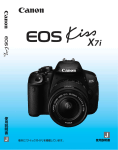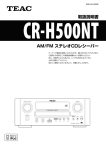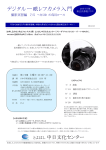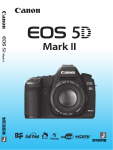Download 使用説明書 - キヤノン
Transcript
使用説明書 J J 使用説明書 キヤノン製品のお買い上げありがとうございます。 EOS 40D は、有効画素数約1010 万画素・高精細CMOS センサー、 DIGIC III、高精度・高速9点AF(全点クロス測距) 、約6.5コマ/秒・高速連 続撮影機能を搭載した、高性能デジタル一眼レフカメラです。 本機は、いつでもすぐに撮影できる優れた機動性、高度な撮影に最適対応 する豊富な撮影機能、撮影領域をさらに拡大する幅広いシステム拡張性な ど、さまざまな特長を備えています。 インテグレイテッド クリーニング システム また、EOS Integrated Cleaning System(総合的なセンサーダスト 対策)に対応しており、撮像素子に付着したゴミを取り除く、セルフ クリー ニング センサーユニットも搭載しています。 撮影しながら操作すると理解が深まります デジタルカメラは、撮影した結果をその場ですぐに見ることができます。 本書を読みながら実際に撮影し、その結果を確認しながら理解を深め、操作 に慣れてください。 なお、撮影の失敗や事故を未然に防ぐため、別紙の『安全上のご注意』、 および『取り扱い上のご注意』(10、11ページ)をお読みください。 試し撮りと撮影内容の補償について 撮影後は画像を再生して、画像が正常に記録されていることを確認してください。 万一、カメラ(本機)や CF カードなどの不具合により、画像の記録やパソコンへの画 像の取り込みができなかった場合の記録内容の補償については、ご容赦ください。 著作権について あなたがカメラ(本機)で記録した権利者のいる被写体の画像は、個人として楽しむ などのほかは、著作権法上、権利者に無断で使用できません。なお、実演や興行、展示 会などのうちには、個人として楽しむなどの目的であっても、撮影を制限している場合 がありますのでご注意ください。 2 カメラと付属品の確認 ご使用になる前に、以下のものがすべてそろっているか確認してくださ い。万一、足りないものがあるときは、お買い求めの販売店にご連絡くださ い。付属のアクセサリーは、システムマップ(p.176)でも確認できます。 □ カメラ:EOS 40D (アイカップ、ボディキャップ付き、日付/時計機能用電池内蔵) □ レンズ:EF-S18-55mm F3.5-5.6 IS、または EF-S17-85mm F4-5.6 IS USM *レンズ付きキットをお買い求めの場合 * レンズキットの種類によっては、上記以外のレンズとその使用説明書が入ってい ることがあります。 □ 電池:バッテリーパックBP-511A(保護カバー付き) □ 充電器:バッテリーチャージャー CG-580 □ ケーブル 2本 □ インターフェースケーブル IFC-200U □ ビデオケーブル VC-100 □ ストラップ:EW-100DGR(アイピースカバー付き) □ CD-ROM 2枚 イオス デ ジ タ ル ソリューション ディスク □ EOS DIGITAL Solution Disk(付属ソフトウェア) □ ソフトウェア使用説明書(PDF形式の使用説明書) □ ポケットガイド すぐに撮影したい方は、このポケットガイドをご覧ください。 □ EOS 40D使用説明書(本書) □ CD-ROMガイド 付属ソフトウェア、およびソフトウェア使用説明書のガイドです。 □ お客様ご相談窓口、修理受付窓口一覧/安全上のご注意 □ カメラ保証書 □ レンズ保証書 *レンズ付きキットをお買い求めの場合 ※ 付属品は、なくさないようご注意ください。 ※ 画像を記録するCFカードは付属していません。別途ご購入ください。 3 本使用説明書上のおことわり 本文中の絵文字などについて ●〈6〉は、「メイン電子ダイヤル」を示しています。 ●〈5〉は、 「サブ電子ダイヤル」を示しています。 ●〈9〉は、 「マルチコントローラー」を示しています。 ●〈0〉は、 「設定ボタン」を示しています。 ● 0/9/8は、操作ボタンから指を離したあとに、ボタンを押し た状態が、それぞれ4秒/6秒/16秒間保持されることを示していま す。 ● そのほか、本文中のボタンや設定位置の説明には、ボタンや液晶モニ ターの表示など、カメラで使われている絵文字を使用しています。 ● 3は、 〈M〉ボタンを押して設定変更する機能であることを示 しています。 ● ページタイトル右上のMは、応用撮影ゾーン(p.18)限定で使用で きる機能であることを示しています。 ●(p.**)の**は、参照ページを示しています。 ● 本文中の「撮影準備状態」とは、液晶モニターにメニューや画像が表 示されていない(すぐに撮影できる)状態を意味します。 について :上手に使うためのヒントや撮影のポイントが書かれています。 :困ったときの手助けになる事項が書かれています。 :撮影に不都合が生じるおそれのある注意事項が書かれています。 :基本操作に加えて知っておいていただきたい事項が書かれていま す。 操作説明の前提について ● 電源スイッチが〈1〉または〈J〉になっていることを前提に説明 しています。 (p.30) ●〈5〉の操作は、電源スイッチが〈J〉になっていることを前提に説 明しています。 ● メニュー機能やカスタム機能が初期状態になっていることを前提に 説明しています。 ● EF-S17-85mm F4-5.6 IS USMレンズを取り付けた状態で説明し ています。 4 目 次 はじめに カメラと付属品の確認 ............................................................................................ 3 本使用説明書上のおことわり................................................................................. 4 機能目次.................................................................................................................... 8 取り扱い上のご注意 ............................................................................................. 10 すぐ撮影するには ................................................................................................. 12 各部の名称............................................................................................................. 14 1 2 使用前の準備と操作の基本 43 全自動で撮る ......................................................................................................... 44 全自動を使いこなす ............................................................................................. 46 人物を写す............................................................................................................. 47 風景を写す............................................................................................................. 48 花や小物を大きく写す ......................................................................................... 49 動きのあるものを写す ......................................................................................... 50 夜景と人物を明るく写す...................................................................................... 51 ストロボが使えない場所で写す .......................................................................... 52 3 画像に関する設定 2 21 電池を充電する ..................................................................................................... 22 電池を入れる/取り出す...................................................................................... 24 CF カードを入れる/取り出す ........................................................................... 26 レンズを取り付ける/取り外す .......................................................................... 28 撮影の基本操作 ..................................................................................................... 30 メニュー機能の操作と設定.................................................................................. 34 メニュー機能一覧.............................................................................................. 36 使い始める前の準備 ............................................................................................. 39 表示言語を設定する .......................................................................................... 39 日付/時刻を確認する ...................................................................................... 39 電源が切れる時間を設定する/オートパワーオフ........................................ 40 CF カードを初期化する.................................................................................... 40 カメラの機能設定を初期状態に戻す .................................................................. 42 かんたん撮影 1 3 4 5 6 7 8 9 53 記録画質を設定する ............................................................................................. 54 ISO 感度を設定する ............................................................................................. 57 ピクチャースタイルを選択する .......................................................................... 59 ピクチャースタイルを調整する .......................................................................... 61 ピクチャースタイルを登録する .......................................................................... 63 ホワイトバランスの設定...................................................................................... 65 マニュアルホワイトバランス .......................................................................... 66 色温度を直接設定する ...................................................................................... 67 ホワイトバランスを補正する.............................................................................. 68 画像番号の付けかたを設定する .......................................................................... 70 色空間を設定する ................................................................................................. 72 5 10 11 12 目 次 4 5 6 AF/ ドライブの設定 73 AF モードの選択 .................................................................................................. 74 AF フレームの選択 .............................................................................................. 76 AF の苦手な被写体 .............................................................................................. 78 手動ピント合わせ(マニュアルフォーカス)................................................. 78 ドライブモードの選択 ......................................................................................... 79 セルフタイマー撮影 ............................................................................................. 80 撮影目的にあわせた応用撮影 81 プログラム AE 撮影 ............................................................................................. 82 シャッター速度を決めて撮る.............................................................................. 84 絞り数値を決めて撮る ......................................................................................... 86 ピントの合う範囲を確認する .......................................................................... 87 自分で露出を決めて撮る ..................................................................................... 88 近くから遠くまでピントが合った写真を撮る .................................................. 89 測光モードの選択 ................................................................................................. 90 自分の好みに露出を補正する.............................................................................. 91 露出を自動的に変えて撮る/ AEB 撮影 ........................................................... 92 露出を固定して撮る/ AE ロック撮影 .............................................................. 93 長時間露光(バルブ)撮影 ................................................................................. 94 ミラーアップ撮影 ................................................................................................. 96 内蔵ストロボを使った撮影 ................................................................................. 97 ストロボ制御...................................................................................................... 101 外部ストロボの使用について........................................................................... 103 6 ライブビュー撮影 7 画像の再生 105 ライブビュー撮影 .............................................................................................. 106 113 画像を再生する.................................................................................................. 114 撮影情報の内容 .............................................................................................. 115 インデックス表示/ジャンプ表示 ............................................................... 117 拡大表示 .......................................................................................................... 118 画像回転 .......................................................................................................... 118 自動再生 .......................................................................................................... 119 画像をテレビで見る....................................................................................... 120 撮影画像を保護(プロテクト)する ............................................................... 121 画像を消去する.................................................................................................. 122 画像再生に関する機能の設定を変更する ....................................................... 123 液晶モニターの明るさを調整する ............................................................... 123 撮影直後の画像表示時間を設定する............................................................ 123 縦位置撮影画像の回転表示について設定する ............................................ 124 目 次 8 撮像素子の清掃 125 撮像素子の自動清掃 .......................................................................................... 126 ゴミ消し情報を画像に付加する ....................................................................... 127 手作業で撮像素子を清掃する........................................................................... 129 9 10 カメラダイレクトプリント/撮影画像の印刷指定 131 印刷の準備をする .............................................................................................. 132 印刷する.............................................................................................................. 134 トリミング(印刷範囲)の設定.................................................................... 139 画像を印刷指定する/ DPOF.......................................................................... 141 印刷指定画像のダイレクトプリント ............................................................... 144 撮影画像のパソコンへの転送 12 カメラをカスタマイズする 3 4 149 カスタム機能の設定方法................................................................................... 150 カスタム機能一覧........................................................................................... 151 カスタム機能で変更できる内容 ....................................................................... 152 C.Fn I :露出................................................................................................. 152 C.Fn II :画像................................................................................................. 154 C.Fn III:AF・ドライブ................................................................................ 155 C.Fn IV:操作・その他 ................................................................................. 158 マイメニューを登録する................................................................................... 162 カメラユーザー設定の登録............................................................................... 163 資料 2 145 パソコンに画像を転送する............................................................................... 146 11 1 5 6 7 165 設定状態の確認 .................................................................................................. 166 家庭用電源を使用する ...................................................................................... 168 日付/時計機能用電池を交換する ................................................................... 169 撮影機能の組み合わせ一覧............................................................................... 170 故障かな?と考える前に................................................................................... 172 エラー表示.......................................................................................................... 175 システムマップ .................................................................................................. 176 バッテリーグリップを使う............................................................................... 178 主な仕様.............................................................................................................. 179 索 引.................................................................................................................. 192 8 9 10 11 12 7 機能目次 電源 ホワイトバランス ●電池 ●ホワイトバランス選択 Î p.65 ・充電 Î p.22 ●マニュアルWB Î p.66 ・電池チェック Î p.24 ●色温度設定 Î p.67 ●家庭用電源 Î p.168 ●ホワイトバランス補正 Î p.68 ●オートパワーオフ Î p.40 ●WBブラケティング Î p.69 メニュー機能関連/基本設定 AF ●メニュー機能一覧 Î p.36 ●AFモード Î p.74 ●カメラ設定内容表示 Î p.166 ●AFフレーム選択 Î p.76 ●液晶の明るさ調整 Î p.123 ●手動ピント合わせ Î p.78 ●言語 Î p.39 ●日付/時計 Î p.39 ●電子音 Î p.36 ●カードなしレリーズ Î p.36 測光 ●測光モード Î p.90 ドライブ 画像記録 ●ドライブモード Î p.79 ●CFカード初期化 Î p.40 ●連続撮影可能枚数 Î p.55 ●画像番号 Î p.70 ●ミラーアップ Î p.96 ●セルフタイマー Î p.80 画質 撮影 ●記録画質 Î p.54 ●ISO感度 Î p.57 ●プログラムAE Î p.152 ●シャッター速度優先AE Î p.84 ・感度設定ステップ ●ピクチャースタイル Î p.59 ●色空間 Î p.72 ●画質関連カスタム機能 ・長秒時露光ノイズ低減 Î p.154 8 ・高感度時ノイズ低減 Î p.154 ・高輝度側階調優先 Î p.155 ・セイフティシフト Î p.82 Î p.153 ●絞り優先AE Î p.86 ●マニュアル露出 Î p.88 ●バルブ Î p.94 機能目次 ●画像プロテクト Î p.121 ●露出補正 Î p.91 ●画像消去 Î p.122 ●AEB Î p.92 ●ビデオ出力 Î p.120 ●AEロック Î p.93 ●露出設定ステップ Î p.152 露出調整 ストロボ ●内蔵ストロボ Î p.97 ●外部ストロボ Î p.103 ●外部ストロボ制御 ・ストロボ機能設定 Î p.101 ・ストロボカスタム機能 Î p.102 ライブビュー撮影 ●ライブビュー撮影 カメラダイレクト/DPOF ●PictBridge印刷 Î p.131 ●印刷指定(DPOF) Î p.141 ●画像転送 ・送信指定 Î p.146 Î p.148 カスタマイズ ●カスタム機能(C.Fn) Î p.149 ●マイメニュー Î p.162 ●カメラユーザー設定登録 Î p.163 Î p.106 ・グリッド Î p.110 ・静音撮影 Î p.111 ・AF Î p.112 ・露出シミュレーション Î p.161 画像再生 ●撮影画像の確認時間 Î p.123 ●1枚再生 Î p.114 センサークリーニング/ ダスト除去 ●センサークリーニング ・任意清掃 Î p.126 ・自動清掃中止 Î p.126 ・手作業 Î p.129 ●ゴミ消し情報付加 Î p.127 ファインダー ・撮影情報表示 Î p.115 ・ハイライト警告 Î p.115 ●視度調整 Î p.33 ・AFフレーム表示 Î p.115 ●スクリーン交換 Î p.160 ●インデックス表示 Î p.117 ●拡大表示 Î p.118 ●画像送り(ジャンプ表示)Î p.117 ●画像回転 Î p.118 ●縦位置画像回転表示 Î p.124 9 取り扱い上のご注意 カメラについて ● カメラは精密機器です。落としたり衝撃を与えたりしないでください。 ● このカメラは防水構造になっていませんので、水中では使用できません。万一水 に濡れてしまったときは、早めに最寄りの修理受付窓口にご相談ください。また、 水滴がついたときは乾いたきれいな布で、潮風にあたったときは固くしぼったき れいな布でよくふきとってください。 ● カメラを磁石やモーターなどの強力な磁気が発生する装置の近くに、絶対に置か ないでください。また、電波塔などの強い電波が発生しているところで使用した り、放置したりしないでください。電磁波により、カメラが誤動作したり、記録 した画像データが破壊されることがあります。 ● 直射日光下の車の中などは予想以上に高温になります。カメラの故障の原因とな ることがありますので、このような場所にカメラを放置しないでください。 ● カメラには精密な回路が内蔵されていますので、絶対に自分で分解しないでくだ さい。 ● レンズ、ファインダー、ミラー、フォーカシングスクリーンなどにゴミがついて いるときは、市販のブロアーで吹き飛ばすだけにしてください。カメラボディお よびレンズは、有機溶剤を含むクリーナーなどでふかないでください。特に汚れ がひどいときは、最寄りの修理受付窓口にご相談ください。 ● カメラの電気接点は手で触らないでください。腐食の原因となることがありま す。腐食が生じるとカメラが作動不良を起こすことがあります。 ● カメラを寒いところから、急に暑いところに移すと、カメラの外部や内部に結露 (水滴)が発生することがあります。カメラを寒いところから、急に暑いところ に移すときは、結露の発生をふせぐために、カメラをビニール袋に入れて袋の口 を閉じ、周囲の温度になじませてから、袋から取り出してください。 ● 結露が発生したときは、故障の原因となりますので、カメラを使用しないでくだ さい。レンズ、CF カード、電池をカメラから取り外し、水滴が消えるまで待っ てから、カメラを使用してください。 ● カメラを長期間使用しないときは、カメラから電池を取り出し、風通しがよく、 涼しい乾燥した場所に保管してください。保管期間中でも、ときどきシャッター を切るようにして作動することを確認してください。 ● カメラの保管場所として、実験室などのような薬品を扱う場所は、さび・腐食な どの原因になるため避けてください。 ● 長期間使用しなかったカメラは、各部を点検してから使用してください。長期間 使用しなかったあとや、海外旅行など大切な撮影の前には、各部の作動を最寄り の修理受付窓口、またはご自身でチェックしてからご使用ください。 10 取り扱い上のご注意 表示パネルと液晶モニターについて ● 液晶モニターは、非常に精密度の高い技術で作られており 99.99% 以上の有効 画素がありますが、0.01%以下の画素欠けや、黒や赤の点が現れたままになる ことがあります。これは故障ではありません。また、記録されている画像には影 響ありません。 ● 液晶モニターを長時間点灯したままにすると、表示していた内容の残像が残るこ とがあります。この残像は一時的なもので、カメラを数日間使用しないでおくと 自然に消えます。 CFカードについて ● CFカードは精密にできています。落としたり振動を与えたりしないでください。 CFカードに記録されている画像が壊れる原因となります。 ● テレビやスピーカー、磁石などの磁気を帯びたものや、静電気の発生しやすい所 で保管、使用しないでください。CF カードに記録されている画像データが消え ることがあります。 ● 直射日光のあたる場所や、暖房器具の近くに放置しないでください。CF カード が変形して使用できなくなります。 ● CFカードに液体をこぼさないでください。 ● 大切な画像データを守るため、CF カードは必ずケースなどに入れて保管してく ださい。 ● 曲げたり、強い力や衝撃を与えないでください。 ● 温度の高い所、ほこりや湿気の多い所に保管しないでください。 レンズの接点について レンズを取り外したときは、接点やレンズ面を傷つけないよ うに、取り付け面を上にして置き、ダストキャップを取り付け てください。 接点 長時間使用時のご注意 連続撮影を長時間繰り返したり、ライブビュー撮影を長時間行うと、カメラの温度 が高くなることがあります。これは故障ではありませんが、長時間皮膚が触れたまま になっていると、低温やけどの原因となることがありますので、ご注意ください。 11 すぐ撮影するには 電池(バッテリー)を入れる 1 2 (p.24) 電池の充電方法については22 ページ を参照してください。 EF-Sレンズ EF-Sレンズ以外 レンズを取り付ける(p.28) EF-S レンズは白い指標、EF-S レンズ 以外は赤い指標に合わせて取り付けま す。 3 レンズのフォーカスモードスイッ チを〈AF〉にする(p.28) 4 CF スロットカバーを開け、 CFカードを入れる(p.26) 5 12 CFカードの表を手前にして、小 さい穴が並んでいる方を奥にして 差し込みます。 電源スイッチを〈1〉にする (p.30) すぐ撮影するには 6 モードダイヤルを〈1〉(全自 動)にする(p.44) 7 ピントを合わせる(p.30) 8 撮影する(p.30) 9 撮影した画像を確認する(p.123) 撮影に必要な設定がすべて自動設定さ れます。 ファインダーをのぞき、写したいもの を画面中央に配置します。シャッターボ タンを軽く押すと、ピントが合います。 さらにシャッターボタンを押して撮影 します。 撮影した画像が液晶モニターに約2 秒 間表示されます。 ● 今 ま で に 撮 影 し た 画 像 を 確 認 し た い と き は、『画 像 を 再 生 す る』 (p.114)を参照してください。 ● 撮影した画像を消去したいときは、『画像を消去する』(p.122)を参 照してください。 13 各部の名称 (p.**)の**部は参照ページを示しています。 〈n〉測光モード選択/ ホワイトバランス選択ボタン (p.90 / 65) 〈U〉 表示パネル照明ボタン (p.94) 表示パネル (p.16) EFレンズ取り付け指標 (p.28) 〈o〉AFモード選択/ ドライブモード選択 ボタン(p.74 / 79) 内蔵ストロボ/ AF補助光投光部 (p.97 / 77) 〈m〉 ISO感度設定/ ストロボ調光補正ボタン (p.57 / 99) EF-Sレンズ取り付け指標 (p.28) シンクロ接点 〈6〉メイン電子 ダイヤル(p.31) アクセサリーシュー (p.103) モードダイヤル (p.18) シャッターボタン (p.30) ストラップ 取り付け部 (p.21) 赤目緩和/ セルフタイマー ランプ (p.98 / 80) 〈D〉 ストロボ ボタン (p.97) グリップ (バッテリー室) 端子カバー レンズロック解 除ボタン (p.28) DCカプラーコード 通し部(p.168) 絞り込みボタン (p.87) ミラー (p.96、129) レンズロックピン 接点 (p.11) レンズマウント ビデオ出力端子 (p.120) シンクロ端子 (p.104) リモコン端子 (p.95) (N3タイプ) デジタル端子 (p.132、146) ボディキャップ (p.28) 14 各部の名称 〈p〉 AFスタート ボタン (p.30、 74、112) 〈V〉 撮像面マーク 〈9〉 マルチコントローラー (p.32) 〈A / I〉 AEロック/ FEロックボタン/ インデックス/縮小ボタン (p.93/100 / 117/118、 139) 視度調整つまみ (p.33) アイカップ (p.95) ファインダー接眼部 〈S / u〉 AFフレーム選択/ 拡大ボタン (p.76 / 118、 139) 〈l〉イージー ダイレクトボタン (p.137、 147) 〈M〉 メニュー ボタン (p.34) ストラップ 取り付け部 (p.21) 液晶モニター (p.34、 123) 〈C〉ジャンプ ボタン(p.117) CFカード スロット カバー(p.26) 〈L〉消去ボタン (p.122) 〈x〉 再生ボタン (p.114) 拡張システム端子 電池室ふた 開放レバー (p.24) 〈B〉インフォ/ トリミング枠縦横切り換えボタン (p.110、 114、 166 / 139) 電池室ふた (p.24) 〈A〉 ピクチャースタイル 選択ボタン (p.59) 三脚ねじ穴 アクセスランプ (p.27) 〈5〉 サブ電子ダイヤル (p.32) 電源/サブ電子ダイヤル スイッチ (p.30) 〈0〉 設定ボタン (p.34) CFカードスロット(p.26) CFカード取り出しボタン(p.27) 15 各部の名称 表示パネル AFフレーム選択 ([ --- --- --- ]) CFフル警告(FuLL CF) CFエラー警告(Err CF) CF未装填警告(no CF) シャッター速度 データ処理中(buSY) 内蔵ストロボ充電中(buSY) 記録画質 37 ラージ/ファイン 38 47 48 67 ラージ/ノーマル ミドル/ファイン ミドル/ノーマル スモール/ファイン 68 スモール/ノーマル エラーコード(Err) 撮像素子の清掃中 (CLEA n) 絞り数値 撮影可能枚数 WBブラケティング時の 撮影可能枚数 セルフタイマー作動表示 バルブ露光時間 1 ロウ D スモールロウ ホワイトバランス ホワイトバランス補正/ WBブラケティング Q オート W 太陽光 E 日陰 R くもり Y 白熱電球 U 白色蛍光灯 I ストロボ O マニュアル P 色温度 AFモード X ワンショットAF 9 AIフォーカスAF Z AIサーボAF ドライブモード u 1枚撮影 o高速連続撮影 i 低速連続撮影 ストロボ調光補正 j セルフタイマー (10秒) l セルフタイマー (2秒) 電池チェック zx bn AEB撮影 露出レベル表示 露出補正量 AEBレベル ストロボ調光補正量 CFカード書き込み経過表示 ISO表示 モノクロ撮影 電子音 表示は、状況に応じた部分のみ表示されます。 16 測光モード q評価測光 w部分測光 rスポット測光 e中央部重点平均測光 ISO感度 カスタム機能 各部の名称 ファインダー内表示 スポット測光範囲 フォーカシングスクリーン AFフレーム (スーパーインポーズ表示) 〈g〉 ISO表示 〈o〉 合焦マーク 〈A〉AEロック/ AEB撮影中 連続撮影可能枚数 ホワイトバランス補正 WBブラケティング 〈D〉ストロボ充電完了 FEロック連動範囲外 警告 ISO感度 〈0〉 モノクロ撮影 〈e〉 ハイスピード シンクロ (FP発光) 〈d〉 FEロック/FEB撮影中 露出レベル表示 露出補正量 ストロボ調光補正量 AEBレベル 赤目緩和ランプ点灯 〈y〉ストロボ調光補正 シャッター速度 FEロック (FEL) データ処理中 (buSY) 内蔵ストロボ充電中 (DbuSY) CFフル警告 (FuLL CF) CFエラー警告 (Err CF) CF未装填警告 (no CF) 絞り数値 表示は、状況に応じた部分のみ表示されます。 17 各部の名称 モードダイヤル モードダイヤルは、「かんたん撮影」と「応用撮影」の機能ゾーンに分け られています。 カメラユーザー設定 カメラに設定されているほ とんどの内容を、w、x、y に登録することができます。 (p.163) 応用撮影ゾーン 思いどおりのさまざまな撮影が できます。 d :プログラムAE(p.82) s :シャッター優先AE(p.84) f :絞り優先AE(p.86) a :マニュアル露出(p.88) 8 :自動深度優先AE(p.89) 全自動 かんたん撮影ゾーン 基本操作はシャッターボタンを押 すだけです。被写体に応じてカメラま かせの全自動撮影ができます。 1:全自動(p.44) イメージゾーン 2:ポートレート(p.47) 3:風景(p.48) 4:クローズアップ(p.49) 5:スポーツ(p.50) 6:夜景ポートレート(p.51) 7:ストロボ発光禁止(p.52) 18 各部の名称 EF-S18-55mm F3.5-5.6 IS レンズ フォーカスリング (p.78、 108) フォーカスモードスイッチ (p.28) ズームリング ズーム指標 フード EW-60C (別売)取り付け部 φ58mmフィルター 取り付けねじ部 (レンズ前面) 手ブレ補正スイッチ(p.29) 接点 (p.11) レンズ取り付け指標 (p.28) EF-S17-85mm F4-5.6 IS USM レンズ フォーカスモード スイッチ(p.28) フードEW-73B (別売) 取り付け部 ズーム指標 フォーカスリング(p.78、 108) 距離目盛 φ67mmフィルター 取り付けねじ部 (レンズ前面) ズームリング 接点(p.11) 手ブレ補正スイッチ(p.29) レンズ取り付け指標(p.28) 19 各部の名称 バッテリーチャージャー CG-580 バッテリーパックの充電器です。(p.22) 電池取り付け部 電源プラグ 充電ランプ ● この製品には、リチウムイオン電池を使用しています。 ● この電池はリサイクル可能な貴重な資源です。 ● この電池の回収、リサイクルについては、下記のキヤノンホームペー ジ上で確認できます。 ● 交換後不要になった電池は、ショートによる発煙、発火の恐れがありますので、 端子を絶縁するためにテープを貼るか、個別にポリ袋に入れてリサイクル協力店 にある充電式電池回収BOXに入れてください。 ● リサイクル協力店についてのお問い合わせは、以下へお願いします。 ・ 製品、リチウムイオン電池をご購入いただいた販売店 ・ 有限責任中間法人 JBRC ホームページ:http://www.jbrc.net/hp/contents/index.html ・ 「キヤノン/キヤノンマーケティングジャパン」 ホームページ:http://cweb.canon.jp/ecology/recycle5.html リサイクル時のご注意:電池を分解しないでください。 妨害電波自主規制について この装置(カメラ)は、情報処理装置等電波障害自主規制協議会(VCCI)の基準 に基づくクラスB情報技術装置です。この装置は、家庭環境で使用することを目的と していますが、この装置がラジオやテレビジョン受信機に近接して使用されると、受 信障害を引き起こすことがあります。使用説明書(本書)に従って正しい取り扱いを してください。 20 1 使用前の準備と操作の基本 この章では、撮影に入る前にあらかじめ準備しておくことと、基 本的な操作方法について説明します。 ストラップ(吊りひも)の取り付け方 ストラップの先をストラップ取り 付け部の下から通し、さらにストラッ プに付いている止め具の内側を通しま す。止め具の部分のたるみを取り、引っ ぱっても止め具の部分がゆるまないこ とを確認してください。 ● ストラップにはアイピースカバー が付いています。(p.95) アイピースカバー 21 電池を充電する 1 保護カバーを外す ● 電池をカメラから取り出したときは、 ショート防止のため、必ずカバーを取り 付けてください。 2 電池を取り付ける ● 充電器の線(取り付け指標)に電池の先 端を合わせ、押し付けながら、スライド させて取り付けます。 ● 取り外しは逆の手順で行います。 取り付け指標 3 電源プラグを起こす ● 充電器のプラグを矢印の方向に起こし ます。 4 充電する ● プラグをコンセントに差し込みます。 充電状態 充電ランプ 0∼50% 1回/秒:点滅 50∼75% 2回/秒:点滅 75∼90% 3回/秒:点滅 90%以上 点灯 22 B 自動的に充電が始まり、赤い充電ランプ が点滅します。 B 使い切った電池の充電に要する時間は、 次のとおりです。なお、充電時間は、周 囲の温度や電池の残り容量によって異 なります。 BP-511A、BP-514:約100分 BP-511、BP-512:約90分 ● 充電器に印刷されている数字とマーク は、左の表を図式化したものです。 電池を充電する 電池と充電器の上手な使い方 ● 充電は、使用する当日か前日にする 充電して保管していても、少しずつ電池の容量が少なくなっていきます。 ● 充電が終わったら、電池を取り外し、プラグをコンセントから抜く ● 保護カバーを取り付ける向きで、充電済みか、使 用済みかがわかるようにする 充電済みの電池に保護カバーを取り付けるときは、電 池の青いシールに保護カバーの窓〈 〉が重なるよう にします。使用済みの電池のときは、180度回して取り 付けます。 ● 電池は0℃∼40℃の範囲で使用する 電池の性能を十分に発揮させるためには、10℃∼30℃の範囲で使用することを おすすめします。スキー場などの低温下では電池の性能が一時的に低下し、使用で きる時間が短くなることがあります。 ● カメラを使わないときは、電池を取り出しておく 電池を長期間カメラに入れたままにしておくと、微少の電流が流れて過放電にな り、電池寿命短縮の原因となります。電池をカメラから取り出し、保護カバーを取 り付けて保管してください。なお、フル充電して保管すると、性能低下の原因にな ることがあります。 ● 充電器は海外でも使うことができる 充電器は、家庭用電源のAC100∼240V 50/60Hzに対応しています。お使い になる地域に対応した、市販の変換プラグアダプターをお買い求めください。なお、 充電器が故障するおそれがありますので、海外旅行用の電子変圧器などに接続しな いでください。 ● フル充電したのにすぐ使えなくなるときは、電池の寿命 新しい電池をお買い求めください。 ● バッテリーパック BP-511A、BP-514、BP-511、BP-512 以外は充電し ないでください。 ● バッテリーパック BP-511A、BP-514、BP-511、BP-512 は、キヤノン 製品専用です。指定外の充電器、および製品と組み合わせて使用した場合の 故障、事故に関しては一切保証できません。 23 電池を入れる/取り出す 入れ方 充電したバッテリーパックBP-511Aをカメラに入れます。 1 ふたを開ける ● レバーを矢印の方向にスライドさせて、 ふたを開けます。 2 電池を入れる ● 電池の接点を下にして入れます。 ● ロック位置までしっかりと入れてくだ さい。 3 ふたを閉める ●「カチッ」と音がするまで、ふたを押し ます。 バッテリーパックBP-514、BP-511、BP-512も使用できます。 電池チェックについて 電池の残量は、電源スイッチを〈1〉または〈J〉にしたときに(p.30)、 4段階で表示されます。 z :電池の容量は十分です。 x :残量が少なくなっています。 b:もうすぐ電池切れになります。 n:電池を充電してください。 24 電池を入れる/取り出す 撮影可能枚数の目安 温度 常温(+23℃) 低温(0℃) [約・枚] 撮影条件 ストロボ撮影なし 50%ストロボ撮影 1100 800 950 700 ● 撮影可能枚数は、フル充電のBP-511A使用、ライブビュー撮影なし、CIPA(カメ ラ映像機器工業会)の試験基準によります。 ● 実際の撮影条件との違いにより、撮影可能枚数が表記数値よりも少なくなる ことがあります。 ● 液晶モニターを頻繁に使用すると、撮影可能枚数が少なくなります。 ● シャッターボタン半押し状態を長く続けたり、AF(オートフォーカス)のみ を行って撮影しない操作を頻繁に行うと、撮影可能枚数が少なくなります。 ● BP-514使用時の撮影可能枚数は、表記枚数と同じになります。 ● BP-511、BP-512使用時の撮影可能枚数は、常温で表記枚数の約75%にな ります。低温では表記数値とほぼ同じになります。 ● レンズの動作にはカメラ本体の電源を使用します。使用するレンズの種類に よっては、撮影可能枚数が少なくなります。 ● ライブビュー撮影時の撮影可能枚数については、110 ページを参照してくだ さい。 取り出し方 1 ふたを開ける ● レバーを矢印の方向にスライドさせて、 ふたを開けます。 2 電池を取り出す ● 電池ロックレバーを矢印方向に押して ロックを外し、電池を取り出します。 ● ショート防止のため、必ず電池に保護カ バーを取り付けてください。 25 CFカードを入れる/取り出す 撮影した画像は、CFカード(別売)に記録されます。 CFカードには、厚さの異なる2 種類のタイプがありますが、このカメラ では、どちらのタイプも使用できます。また、ハードディスクタイプのもの や2GB以上の大容量のCFカードも使用できます。 入れ方 1 カバーを開ける ● カバーを矢印の方向にスライドさせて から、開きます。 2 CFカードを入れる ● 図のように CF カードのおもてを手前に 表面 CFカード 取り出しボタン して、小さい穴が並んでいる方を奥にし て差し込みます。 CFカードを入れる向きを間違えると、カ メラが壊れます。 B CF カード取り出しボタンがせり出しま す。 3 カバーを閉める ● カバーを閉じてから、矢印の方向に「カ 撮影可能枚数 チッ」と音がするまでしっかりとスライ ドさせます。 B 電源スイッチを〈1〉または〈J〉に すると、表示パネルに撮影可能枚数が表 示されます。 撮影可能枚数は、使用するCFカードの空き容量や、記録画質、設定したISO感度 などにより変わります。 26 CF カードを入れる/取り出す 取り出し方 1 カバーを開ける ● 電源スイッチを〈2〉にします。 ● アクセスランプが消えていることを確 認して、カバーを開きます。 アクセスランプ 2 CFカードを取り出す ● CF カード取り出しボタンを押し込みま す。 B CFカードが出てきます。 ● カバーを閉じます。 ● アクセスランプが点灯/点滅しているときは、CFカードへの記録/読み出し中 や、消去中、データ転送中です。絶対に次のことを行わないでください。画像 データが壊れます。また場合により、CFカードが壊れたり、カメラ本体が損傷 する原因となります。 ・カメラ本体に振動や衝撃を与える ・CFカードスロットカバーを開ける ・電池を取り出す ● 画像が記録されているCFカードを使用すると、画像番号0001から撮影され ないことがあります。 (p.70) ● 表示パネルに「Err CF(エラーシーエフ)」が表示されたときは、41 ページ を参照してください。 ● ハードディスクタイプのカードを手で持つときは、必ずカードの側面を持っ てください。平面部分を持つとカードが壊れることがあります。 ● ハードディスクタイプのカードは、CFカードに比べると振動や衝撃に弱いた め、特に記録/再生中は、カメラに振動や衝撃を与えないよう、十分に注意し てください。 メニュー[1 カードなしレリーズ]を[しない]に設定すると、CF カードを入れ忘 れたまま撮影することを防止できます。 27 レンズを取り付ける/取り外す 取り付け方 1 EF-Sレンズ取り付け指標 EFレンズ取り付け指標 キャップを外す ● レンズのダストキャップとボディ キャップを矢印の方向に回して外しま す。 2 レンズを取り付ける ● EF-Sレンズとカメラの、白いEF-Sレン ズ取り付け指標を合わせ、レンズを矢印 の方向に「カチッ」と音がするまで回し ます。 ● EF-Sレンズ以外を取り付けるときは、赤 いEFレンズ取り付け指標に合わせます。 3 レンズのフォーカスモードスイッチを 〈AF〉にする ●〈MF〉になっているとオートフォーカス できません。 4 レンズキャップを外す 取り外し方 レンズロック解除ボタンを押しなが ら、レンズを矢印の方向に回す ● 回転が止まるまで回してから、取り外し ます。 レンズの取り付け/取り外しを行う際に、ゴミやホコリがマウント部からカメラ 内部に入らないよう、十分に注意してください。 28 レンズを取り付ける/取り外す 手ブレ補正機能について 手ブレ補正機能付きのレンズでは、レンズの手ブレ補正スイッチを〈1〉 にしてシャッターボタンを半押しすると、手ブレ補正機能が働きます。ファ インダー像が安定してから撮影してください。 ● バルブ(長時間露光)撮影をするときは、手ブレ補正スイッチを〈2〉に してください。 〈1〉にすると手ブレ補正機能が誤作動することがあります。 ● シャッターボタンから指を離しても、約2秒間は手ブレ補正機能が作動してい ますので、この間にレンズを外さないでください。故障の原因になります。 ● 手ブレ補正機能を使用すると、撮影可能枚数が少なくなります。 無限遠の被写体に手動でピントを合わせるときは 無限遠の被写体に対して手動ピント合わせを行うときは、ファインダーで ピントを確認してください。フォーカスリングを無限遠に突き当てた状態で 撮影すると、ピントが合わないことがあります。 レンズ単体を通して太陽光を直接のぞかないでください。失明の原因となりま す。 撮影画角について 撮影画面は、35mm 判カメラの撮 影画面より小さいため、装着したレ ンズの有効撮影画角は、「表記焦点 距離×約1.6倍」相当になります。 撮影画面 (22.2×14.8mm) 35mm判フィルム撮影 画面(36×24mm) 29 撮影の基本操作 電源/サブ電子ダイヤルスイッチ 〈2〉 :カメラは作動しません。使用しな いときはこの位置にします。 〈1〉:カメラが作動します。 〈J〉 :カメラと〈5〉が作動します。 (p.32) ● 電源スイッチを〈1/J〉にしたときと、 〈2〉にしたときに、撮像素子 の自動清掃が行われます。清掃中は、液晶モニターにマークが表示されます。 ● 電池の消耗を防ぐため、約 1 分間何も操作しないと電源が自動的に切れます。 シャッターボタンを押すと再度電源が入ります。 ● 電源が切れるまでの時間を、メニュー[5 オートパワーオフ]で変更すること ができます。(p.40) ● CF カードへの画像記録中に電源スイッチを〈2〉にすると、[書き込み中...] が表示され、記録が終了してから電源が切れます。 シャッターボタン シャッターボタンは二段階になっています。シャッターボタンを一段目ま で押すことを「半押し」といいます。半押しからさらに二段目まで押すこと を「全押し」といいます。 半押し(0) 自動ピント合わせと、自動露出機構によ るシャッター速度と絞り数値の設定が行わ れます。 露出値が、表示パネルとファインダー内 に表示されます。 応用撮影ゾーンでは、 〈p〉ボタン を押しても半押しと同じ操作になります。 30 撮影の基本操作 全押し シャッターが切れて撮影されます。 ● シャッターボタンを一気に全押ししたり、半押し後すぐに全押しすると、一 瞬の間を置いてから撮影されます。 ● メニュー画面表示中、画像再生中、画像記録中でも、シャッターボタンを半 押しすると、すぐに撮影準備状態に戻ります。 〈6〉メイン電子ダイヤルによる機能の選択と設定 (1) ボタンを押した後、〈6〉を回す ボタンを押すと、その機能選択状態がタ イマー(9)で保持されます。その間に 〈6〉を回します。 タイマーが終了するか、シャッターボタ ンを半押しすると、撮影準備状態に戻りま す。 ● 測光モード、AFモード、ISO感度、AF フレームの選択に使用します。 (2) 〈6〉のみを回す ファインダー内表示や表示パネルを見な がら〈6〉を回します。 ● シャッター速度や絞り数値などの設定 に使用します。 31 撮影の基本操作 〈5〉サブ電子ダイヤルによる機能の選択と設定 〈5〉を操作するときは、電源スイッチを〈J〉にしてください。 (1) ボタンを押した後、〈5〉を回す ボタンを押すと、その機能選択状態がタ イマー(9)で保持されます。その間に 〈5〉を回します。 タイマーが終了するか、シャッターボタ ンを半押しすると、撮影準備状態に戻りま す。 ● ホワイトバランス、ドライブモード、ス トロボ調光補正、AFフレームの選択・設 定に使用します。 (2) 〈5〉のみを回す ファインダー内表示や表示パネルを見な がら〈5〉を回します。 ● 露出補正やマニュアル露出時の絞り数 値の設定などに使用します。 (1)の操作は、電源スイッチが〈1〉の位置でも行うことができます。 〈9〉マルチコントローラー操作 〈9〉は8 方向キーと中央押しボタンの 構造になっています。 ● AF フレーム選択、ホワイトバランス補 正、ライブビュー撮影時におけるフォー カスフレームの移動、再生時における拡 大表示位置の移動などに使用します。 また、メニューの選択を行うことができ ます。 ( [画像消去]と[CFカード初期化]を 除く) 32 撮影の基本操作 ファインダーが鮮明に見えるように調整する 視度調整つまみを回す ● ファインダー内の AF フレームがもっと も鮮明に見えるように、つまみを右また は左に回します。 視度調整してもファインダーが鮮明に見えない方は、別売の視度補正レンズ E (10種)の使用をおすすめします。 カメラの構え方 手ブレのない鮮明な画像を撮るために、カメラが動かないようにしっかり と構えて撮影します。 横位置 縦位置 ①右手でグリップを包むようにしっかりと握ります。 ②左手でレンズを下から支えるように持ちます。 ③右手人差し指の腹をシャッターボタンに軽くのせます。 ④脇をしっかり締め、両ひじを軽く体の前につけます。 ⑤カメラを額につけるようにして、ファインダーをのぞきます。 ⑥片足を軽く踏み出して、体を安定させます。 33 メニュー機能の操作と設定 このカメラでは、記録画質やピクチャースタイル、日付/時刻、カスタム 機能など、さまざまな設定をメニュー機能で行います。メニュー機能の基本 操作は、液晶モニターを見ながら、カメラ背面の〈M〉ボタン、 〈6〉 〈5〉を使って行います。 〈M〉ボタン 液晶モニター 〈6〉メイン電子 ダイヤル 〈5〉サブ電子 ダイヤル 〈0〉ボタン 再生 撮影 機能設定 カスタム機能 マイメニュー タブ メニュー項目 メニュー内容 *[2/7/8/9]タブは、全自動モードなどのかんたん撮影ゾーンでは表示されま せん。 アイコン 色 1/2 赤 撮影系 系統 撮影に関する項目 説明 3/4 青 再生系 撮影した画像の再生操作に関する項目 5/6/7 黄 機能設定系 カメラの機能に関する項目 8 橙 カメラのカスタマイズ機能 9 34 緑 よく使うメニュー機能やカスタム機能の登録 メニュー機能の操作と設定 メニュー機能の基本操作 1 メニューを表示する ●〈M〉ボタンを押すと表示されます。 2 タブを選ぶ ●〈6〉を回してタブを選びます。 3 項目を選ぶ ●〈5〉を回して項目を選び、 〈0〉を押 します。 4 内容を選ぶ ●〈5〉を回して内容を選びます。 5 内容を設定する ●〈0〉を押すと設定されます。 6 設定を終了する ●〈M〉ボタンを押すと表示が消え、 撮影準備状態に戻ります。 35 メニュー機能の操作と設定 メニュー機能一覧 1 撮影1(赤) 参照頁 記録画質 73/83/74/84/76/86/1/ D 1+(73/83/74/84/76/86) 54 D+(73/83/74/84/76/86) 赤目緩和機能 切/入 電子音 入/切 − カードなしレリーズ する/しない 27 撮影画像の確認時間 切/2秒/4秒/8秒/ホールド 98 123 2 撮影2(赤) AEB設定 ホワイトバランス 1/3段ステップ、±2段 Q/W/E/R/Y/U/I/O /P(2500∼10000) 92 65 ホワイトバランスの手動設定 66 WB補正/BKT設定 WB補正:ホワイトバランス補正 WB-BKT:ホワイトバランスブラケティング 68 69 色空間 sRGB/Adobe RGB 72 59 ピクチャースタイル スタンダード/ポートレート/風景/ニュー トラル/忠実設定/モノクロ/ユーザー設定 1∼3 ダストデリートデータ 取得 ∼ MWB画像選択 64 ゴミ消し処理するためのデータを取得 127 画像プロテクト 画像の保護 121 画像回転 画像の縦横回転 118 画像消去 画像の消去 122 印刷指定 印刷する画像を指定(DPOF) 141 送信指定 パソコンに送信する画像を指定 148 外部メディアへの バックアップ WFT-E3(別売)経由、外部メディア使用時 に表示 3 再生1(青) 36 − メニュー機能の操作と設定 4 再生2(青) 参照頁 ハイライト警告表示 しない/する 115 AFフレーム表示 しない/する 115 ヒストグラム 輝度/RGB 116 オートプレイ 撮影画像の自動再生 119 5 機能設定1(黄) オートパワーオフ 1分/2分/4分/8分/15分/30分/切 画像番号 通し番号/オートリセット/強制リセット 縦位置画像回転表示 するzD/するD/しない 124 INFOボタン表示 通常/カメラ設定/撮影機能 166 CFカード初期化 記録内容を初期化して消去 40 WFTの設定 WFT-E3(別売)装着時に表示 − WFT-E3(別売)経由、外部メディア使用時 記録機能とメディア選択 に表示 40 70 − 6 機能設定 2(黄) 液晶の明るさ 7段階明るさ調整 日付/時刻 日付(年/月/日)/時刻(時/分/秒)の設定 言語 18言語 ビデオ出力方式 NTSC/PAL 120 センサークリーニング 自動クリーニング/今すぐクリーニング/手 作業でクリーニング 125 ライブビュー機能設定 ストロボ制御 [ライブビュー撮影]しない/する [グリッド]表示しない/表示する [静音撮影]モード1/モード2/しない [測光タイマー]4秒/16秒/30秒/1分/ 10分/30分 ストロボの発光/内蔵ストロボ機能設定/外 部ストロボ機能設定/外部ストロボカスタム 機能設定/外部ストロボカスタム機能一括解 除 123 39 39 106 110 111 107 101 37 メニュー機能の操作と設定 7 機能設定 3(黄) カメラユーザー設定 参照頁 モードダイヤルの〈w〉、 〈x〉 、〈y〉に現 在のカメラ設定を登録 163 カメラ設定初期化 カメラの設定を初期状態にする 42 ファームウェア ファームウェア変更時に選択 − 8 カスタム機能(橙) C.Fn I :露出 152 C.Fn II :画像 154 C.Fn III :AF・ドライブ カメラの機能を細かく設定する カスタム機能(C.Fn) 一括解除 155 158 C.Fn IV:操作・その他 カスタム機能をすべて解除 150 よく使うメニュー機能やカスタム機能を登録 162 9 マイメニュー(緑) マイメニューの設定 ●[2]撮影2、 [7]機能設定3、 [8]カスタム機能、 [9]マイメニューの 画面(タブ)は、かんたん撮影ゾーンでは表示されません。 ● の項目は、かんたん撮影ゾーンでは表示されません。 ● かんたん撮影ゾーンでは、記録画質RAW、sRAW、RAW/sRAW+JPEGは 表示されません。 ●〈C〉ボタンを押すとタブが切り換わります。このとき、タブの先頭項目が 選ばれます。 ● メニュー画面を表示している状態でも、シャッターボタンを半押しすると、す ぐに撮影準備状態に戻ります。 ● これ以降のメニュー機能の説明は、 〈M〉ボタンを押して、メニュー画面 が表示されていることを前提に説明します。 ● 頻繁に変更するメニュー項目を、マイメニュー[9]に登録することができ ます。(p.162) 38 使い始める前の準備 3 表示言語を設定する 1 [言語]を選ぶ ●[6]タブの上から3番目の項目(言語) を選び、 〈0〉を押します。 2 言語を設定する ●〈5〉を回して言語を選び、 〈0〉を押 します。 B 表示言語が切り換わります。 3 日付/時刻を確認する 日付と時刻を確認し、あっていないときは、次の手順で設定します。 1 [日付/時刻]を選ぶ ●[6]タブの[日付/時刻]を選び、 〈0〉 を押します。 2 日付/時刻/日付表示順序を設定する ●〈5〉を回して項目を選びます。 ●〈0〉を押して、 の状態にします。 ●〈5〉を回して内容を選び、 〈0〉を押 します。 ( の状態に戻ります) 3 設定を終了する ●〈5〉を回して[OK]を選び、 〈0〉を 押します。 B 日付 / 時刻が設定され、メニューに戻り ます。 撮影した画像には、日付 / 時刻が一緒に記録されますので、正しく設定してくだ さい。 39 使い始める前の準備 3 電源が切れる時間を設定する/オートパワーオフ 電源が自動的に切れるまでの時間を変更することができます。自動的に切 れないようにするときは、 [切]に設定します。電源が切れたときは、シャッ ターボタンなどを押すと、電源が入ります。 1 [オートパワーオフ]を選ぶ ●[5]タブの[オートパワーオフ]を選び、 〈0〉を押します。 2 時間を設定する ●〈5〉を回して項目を選び、 〈0〉を押 します。 [切]に設定しても、節電のため約30分で液晶モニターの表示が消えます(カメ ラの電源は切れません) 。 3 CFカードを初期化する 新しく買ったCFカードや、ほかのカメラ、パソコンで初期化したカード は、このカメラで初期化(フォーマット)することをおすすめします。 CFカードを初期化すると、カードに記録されている内容は、画像だけ でなくすべて消去されます。プロテクトをかけた画像も消去されますの で、記録内容を十分に確認してから初期化してください。必要な記録内 容は、初期化する前に必ずパソコンなどに保存してください。 1 40 [CFカード初期化]を選ぶ ●[5]タブの[CF カード初期化]を選び、 〈0〉を押します。 使い始める前の準備 2 [OK]を選ぶ ●〈5〉を回して[OK]を選び、 〈0〉を 押します。 B CFカードが初期化されます。 B 初期化が終了すると、メニューに戻りま す。 ● CFカード内のデータは、初期化や削除を行っても、ファイル管理情報が変更 されるだけで、完全には消去されません。カードを譲渡・廃棄するときは、注 意してください。 ● CFカードを廃棄するときは、カードを破壊するなどして個人情報の流出を防 いでください。 ● 液晶モニターに CF カードのトラブルに関するメッセージが表示されたとき は、カードの抜き差しを行ってください。 それでも改善されないときは、別のカードに交換してください。また、パソ コンでカードの内容が読み取れるときは、カード内のデータをすべてパソコ ンに保存したあと、カードを初期化してください。正常な状態に戻ることが あります。 CFカード初期化画面に表示されるCFカードの総容量は、カードに表記されてい る容量よりも少なくなることがあります。 41 3 カメラの機能設定を初期状態に戻すN カメラの撮影機能や、メニュー機能の設定を初期状態に戻すことができま す。 1 [カメラ設定初期化]を選ぶ ●[7]タブの[カメラ設定初期化]を選び、 〈0〉を押します。 2 [OK]を選ぶ ●〈5〉を回して[OK]を選び、 〈0〉を 押します。 B[カメラ設定初期化]を実行すると、カメラ の主な撮影機能は、次の表のようになり ます。 画像関係 撮影機能関係 AFモード ワンショットAF AFフレームの選択 自動選択 記録画質 73 ISO感度 Auto 測光モード q(評価測光) 色空間 sRGB ドライブモード u(1枚撮影) ホワイトバランス Q(オートWB) 露出補正 0(ゼロ) WB補正 解除 AEB 解除 WBブラケティング 解除 ストロボ調光補正 0(ゼロ) ピクチャースタイル スタンダード ●[カスタム機能]と[カメラユーザー設定]の内容は初期化されません。 ● マニュアルホワイトバランスで取り込んだホワイトバランスデータ(p.66) と、ダスト デリート データ(p.127)は消去されます。 42 2 かんたん撮影 この章では、モードダイヤルのかんたん撮影ゾーンを使って上 手に撮影する方法を説明しています。 かんたん撮影ゾーンでは、シャッターボタンを押すだけでカメ ラまかせの撮影ができるよう、各種機能が自動設定されます。 (p.170)また、誤操作による失敗を未然に防ぐため、撮影機能の 設定変更はできないようになっていますので、安心して撮影して ください。 ン 全自動 ー ゾ かんたん撮影 かんたん撮影ゾーンの自動画像補正について かんたん撮影ゾーンでは、撮影結果に応じて好ましい明るさに自動補正 する機能が働きます。 43 1 全自動で撮る AFフレーム 1 モードダイヤルを〈1〉にする AF フレー 2 被写体(写したいもの)に ムを合わせる ● すべての AF フレームで被写体をとら え、基本的に一番近くにあるものにピン トを合わせます。 ● 中央の AF フレームを被写体に重ね合わ せるとピントが合いやすくなります。 3 ピントを合わせる ● シャッターボタンを半押しすると、レン ズが動いてピントを合わせます。 B ピントが合うと、ピントを合わせた AF フレームが一瞬赤く光ります。同時に 「ピピッ」と電子音が鳴り、ファインダー 内に合焦マーク〈o〉が点灯します。 B 必要に応じて内蔵ストロボが自動的に 上がります。 合焦マーク 4 撮影する ● シャッターボタンを全押しすると撮影 されます。 B 液晶モニターに撮影した画像が約2秒間 表示されます。 ● 内蔵ストロボが上がっているときは、手 で押し下げて収納します。 44 1 全自動で撮る こんなときは ● 合焦マーク〈o〉が点滅してピントが合わない 明暗差(コントラスト)のある部分にAFフレームを合わせてシャッターボタンを 半押ししてください。 (p.78)また、被写体に近づきすぎているときは、離れて撮 影してください。 ● 複数のAFフレームが同時に光る 赤く光ったすべての位置にピントが合っています。被写体に合わせたAFフレーム も光っているときは、そのまま撮影してください。 ● 電子音が小さく鳴り続ける(合焦マーク〈o〉もつかない) 動いている被写体に、カメラがピントを合わせ続けている状態です(合焦マーク 〈o〉は点灯しません) 。電子音が鳴っている状態でシャッターボタンを全押しする と、動いている被写体にピントの合った写真を撮ることができます。 ● シャッターボタンを半押ししてもピント合わせをしない レンズのフォーカスモードスイッチが〈MF〉 (手動ピント合わせ)になっている と、ピント合わせを行いません。 〈AF〉(自動ピント合わせ)にしてください。 ● ピントを合わせたあとにズーム操作すると、ピントのあまい写真になる レンズのズーム操作は、ピント合わせの前に行ってください。ピントを合わせた あとにズーム操作をすると、ピントがズレることがあります。 ● 明るい日中なのにストロボ撮影になった 逆光状態の撮影では、被写体の影を和らげるためにストロボ撮影になることがあ ります。 ● 暗い場所で内蔵ストロボが連続して光った AFでピントを合わせやすくするため、シャッターボタンを半押しすると内蔵スト ロボが連続的に光ることがあります。AF 補助光といわれる機能で、有効距離は約 4mです。 ● ストロボが発光したのに暗い写真になった 写したいものから離れすぎています。5m以内を目安に撮影してください。 ● ストロボ撮影したら、画面の下側が不自然に暗くなった 写したいものに近づきすぎて、レンズの影が写り込んでいます。1m 以上離れて 撮影してください。また、レンズ先端に別売のフードが付いているときは、外して 撮影してください。 45 1 全自動を使いこなす 構図を変えて撮影する シーンによっては、被写体を左右どちらかに配置して、背景もバランスよ く入れたほうが、奥行きのある写真に仕上がります。 〈1〉 (全自動)では、止まっている被写体にピントを合わせると、シャッ ターボタンを半押ししている間、ピントが固定されます。そのまま構図を変 え、シャッターボタンを全押して撮影します。これをフォーカスロック撮影 といいます。かんたん撮影ゾーンのほかのモードでもフォーカスロック撮影 ができます(〈5〉を除く) 。 動いているものを撮影する 〈1〉 (全自動)では、ピントを合わせるときや、ピントを合わせたあと に被写体が動く(距離が変わる)と、被写体に対して連続的にピントを合わ せ続ける機能(AIサーボAF)が働きます。被写体がAFフレームから外れな いようにして、シャッターボタン半押しを続けるとピントを合わせ続けま す。シャッターチャンスがきたらシャッターボタンを全押しします。 46 2 人物を写す 背景をぼかして人物を浮き立たせた写真を撮りたいときは、 〈2〉(ポー トレート)を使用します。 〈1〉 (全自動)よりも肌や髪の毛の感じが柔ら かな写真になります。 撮影のポイント ● 人物と背景ができるだけ離れている場所を選ぶ 人物と背景が離れているほど、背景のボケ方が大きくなります。また、 背景がすっきりしていて暗いほど人物が浮き立ちます。 ● 望遠レンズを使用する ズームレンズのときは、レンズを望遠側にして、人物の上半身が画面 いっぱいに入るよう人物に近づきます。 ● 顔にピントを合わせる ピント合わせのときに、顔の位置にあるAFフレームが光ったことを確 認して撮影します。 ● シャッターボタンを押し続けると、連続撮影して表情やポーズの変化を写し 続けます(1秒間に約3枚) 。 ● 必要に応じて内蔵ストロボが自動的に発光します。 47 3 風景を写す 広がりのある風景や夜景など、近くから遠くまでピントの合った写真を撮 りたいときは、 〈3〉 (風景)を使用します。 〈1〉 (全自動)よりも空や緑 が鮮やかで、とてもクッキリした写真になります。 撮影のポイント ● ズームレンズは広角側にする ズームレンズのときは、レンズを広角側にすると、望遠側で撮影する よりも近くから遠くまでピントの合った写真を撮ることができます。ま た、風景の広がりも表現することができます。 ● 夜景を撮影するときは 〈3〉はストロボが発光しませんので、夜景 を写すこともできます。手持ち撮影では手ブレ しますので、カメラを三脚に固定して撮影しま す。なお、人物と夜景の両方をきれいに写した いときは、モードダイヤルを〈6〉に設定し、 カメラを三脚に固定して撮影します。(p.51) 48 4 花や小物を大きく写す 花や趣味の小物などの写真を大きく写したいときは、 〈4〉 (クローズアッ プ)を使用します。別売のマクロレンズを使用すると、小さなものを驚くほ ど大きく写すことができます。 撮影のポイント ● すっきりした背景を選ぶ 背景がすっきりしているほど花や小物が浮き立ちます。 ● 写したいものに、できるだけ近づく 最も近づくことができる距離(最短撮影距離)は、使用しているレン ズで確認してください。レンズによっては、 〈40.28m/0.9ft〉というよ うに書かれているものもあります。なお、最短撮影距離は、カメラの左 肩に刻印されている〈V〉 (撮像面マーク)から被写体までの距離です。 近づきすぎると合焦マーク〈o〉が点滅します。 暗い場所ではストロボが発光します。近づきすぎて画面の下側が不自 然に暗くなる場合は、少し離れて撮りなおしてください。 ● ズームレンズは望遠側にする ズームレンズでは、望遠側にすると大きく写すことができます。 49 5 動きのあるものを写す 子どもの走っている姿から自動車レースまで、動いているものにピントの 合った写真を撮りたいときは、〈5〉 (スポーツ)を使用します。 撮影のポイント ● 望遠レンズを使用する 遠くからでも撮影できるよう、できるだけ望遠レンズを使用します。 ● 中央のAFフレームでピントを合わせる ファインダー中央のAFフレームを写したいものに合わせ、シャッター ボタンを半押しすると、ピント合わせを開始します。ピント合わせを行っ ている間、電子音が小さく鳴り続け、ピントが合わないと合焦マーク 〈o〉が点滅します。 シャッターチャンスがきたらシャッターボタンを全押しします。その ままシャッターボタンを押し続けると、ピントを合わせ続けながら連続 撮影(1秒間に最高約6.5枚)して動きの変化を写し続けます。 手ブレしやすい暗い場所では、ファインダー左下の数値(シャッター速度)が点 滅します。カメラが動かないようしっかり構えて撮影してください。 50 6 夜景と人物を明るく写す 人物と、その背景にある美しい夜の街並みや夜景を明るくきれいに写した いときは、〈6〉 (夜景ポートレート)を使用します。 撮影のポイント ● 広角レンズと三脚を使用する ズームレンズのときは、レンズを広角側にセットすると、広い範囲の 夜景を写すことができます。また、手持ち撮影では手ブレしますので、 カメラを三脚に固定して撮影します。 ● 人物との距離は5m以内 暗い場所ではストロボが自動発光して人物をきれいに写します。人物 との距離を5m以内にすると、ストロボ光が届きます。 ●〈1〉(全自動)でも撮影しておく ブレた写真になりやすいので、〈1〉 (全自動)でも撮影しておくこ とをおすすめします。 セルフタイマー併用時は、撮影終了時にセルフタイマーランプが一瞬光ります。 51 7 ストロボが使えない場所で写す 美術館や水族館など、ストロボ撮影が禁止されている場所では、 〈7〉 (ストロボ発光禁止)を使用します。また、キャンドルライトなど、独特の 明かりの雰囲気を効果的に写したいときにも使用します。 撮影のポイント ● ファインダー内の数値が点滅したら手ブレに注意する 手ブレしやすい暗い場所では、ファインダー内の数値(シャッター速 度)が点滅します。カメラが動かないようしっかり構えるか、三脚を使 用してください。ズームレンズのときは、レンズを広角側にセットする と、手持ち撮影でも手ブレしにくくなります。 ● 人物も写真に入れるときは 暗い場所では、撮影が終わるまで写される人が動かないようにしま す。撮影中に動くと、人物が流れたような写真になります。 52 3 画像に関する設定 この章では、記録画質、ISO感度、ピクチャースタイル、ホワイ トバランス、色空間といった、撮影に関わるデジタルカメラ特有 の機能設定について説明します。 ● かんたん撮影ゾーンでは、この章の中の、記録画質(RAW/ sRAW、RAW/sRAW+JPEGを除く)の設定、画像番号の付 けかたの設定のみが行えます。 ● ページタイトル右のMマークは、応用撮影ゾーン(d、s、 f、a、8)限定の機能であることを示しています。 撮影準備状態で〈B〉ボタンを押すと、画像に関連するカメラの設定 内容を確認することができます。 (p.166) 53 3 記録画質を設定する 印刷する用紙のサイズや、画像の使用目的に応じて記録画質を設定しま す。なお、かんたん撮影ゾーンで選ぶことのできる記録画質は、73、83、 74、84、76、86で、JPEGタイプの画像として記録されます。 1、D は、撮影後、付属のソフトウェアで現像処理を行います。 (p.56) 1 [記録画質]を選ぶ ●[1]タブの[記録画質]を選び、 〈0〉 を押します。 B 記録画質設定画面になります。 2 記録画質を設定する ●〈5〉を回して記録画質を選び、 〈0〉 を押します。 ● 画面右上の数字 ****× ****は記録画素 数、 [***]は撮影可能枚数(999まで表 示)を示しています。 ● 記録画質は、かんたん撮影ゾーン、応用 撮影ゾーンでそれぞれ設定してくださ い。 記録画質を選ぶときの目安 記録画質 73 (ラージ/ファイン) 83 (ラージ/ノーマル) 74 (ミドル/ファイン) 84 (ミドル/ノーマル) 76 (スモール/ファイン) 86 (スモール/ノーマル) 1 (ロウ) D(スモールロウ) JPEG 記録画素数 印刷サイズ 約1010万 A3以上 約530万 A4∼A5 約250万 A5以下 約1010万 A3以上 約250万 A5以下 1+73、D+73などのRAW+JPEG同時記録では、1回の撮影で、RAWと JPEGの画像を同じフォルダに同じ画像番号で保存します。 54 3 記録画質を設定する 記録画質に対する1枚のサイズと撮影可能枚数の目安 連続撮影可能枚数(約) 1枚のサイズ (約・MB) 撮影可能枚数 (約) o高速 i低速 73 3.5 274 75 205 83 1.8 523 171 523 74 2.1 454 140 454 84 1.1 854 303 854 76 1.2 779 271 779 86 0.7 1451 625 1451 20 記録画質 1 12.4 76 17 1+73 12.4 + 3.5 59 14 16 1+83 12.4 + 1.8 66 14 16 16 1+74 12.4 + 2.1 65 14 1+84 12.4 + 1.1 70 14 16 1+76 12.4 + 1.2 69 14 16 1+86 12.4 + 0.7 72 14 16 7.1 135 20 34 D+73 7.1 + 3.5 90 17 21 22 D D+83 7.1 + 1.8 107 17 D+74 7.1 + 2.1 103 17 22 D+84 7.1 + 1.1 116 17 23 D+76 7.1 + 1.2 115 17 24 D+86 7.1 + 0.7 124 18 25 ● 撮影可能枚数、連続撮影可能枚数は、当社試験基準 1GB CF カード使用時の枚数で す。 ● 1 枚のサイズ、撮影可能枚数、連続撮影可能枚数は、当社試験基準(ISO100、ピ クチャースタイル:スタンダード設定時)によります。 ● 撮影可能枚数は、表示パネルでも確認することができます。 ● 被写体やCFカードの銘柄、ISO感度、ピクチャースタイルなどの設定により、1枚 のサイズ、撮影可能枚数、連続撮影可能枚数が変動します。 ● モノクロ撮影時は、1枚のサイズが小さくなり、撮影可能枚数が多くなります。 55 3 記録画質を設定する RAWについて CFカードに記録されるRAW画像は、撮像素子から出力されたデータをデ ジタル変換してそのまま記録した「生データ」です。RAW画像をパソコン に取り込み、付属のソフトウェアで、使用目的に応じたさまざまな画像調整 を行うことができます。また、ソフトウェアの現像処理機能により、調整結 果を反映した、使用目的に最適なJPEG画像、TIFF画像などを生成すること ができます。 sRAWについて 記録画素数が約1/4(約250万画素)のRAW画像です。RAW画像と同 じように、付属のソフトウェアで画像調整、現像処理を行うことができま す。通常のRAW画像ほどの高画素を必要としない撮影に向いています。 連続撮影可能枚数(バースト枚数)について 前ページの「連続撮影可能枚数」は、初期化された1GBのCFカードを使 用したときに、連続して何枚撮影できるかを示しています。この数値は、記 録画質とドライブモードだけでなく、被写体やCF カードの銘柄などによっ ても変わりますので、目安としてとらえてください。 ファインダー内右下の数字で、連続撮影 できる枚数の目安(99枚以上のときは99) が確認できます。 ● 連続撮影可能枚数は、CF カードが入っていないときにも表示されますので、 カードが入っていることを確認してから撮影してください。 ● 連続撮影可能枚数は、ドライブモードの設定に関係なく、 〈o〉の枚数が表 示されます。 連続撮影可能枚数が、ファインダー内で「99」と表示されているときは、99 枚 以上の連続撮影ができます。98 枚以下になると、表示されている数値が減って いきます。撮影を中断すると、数値が増えていきます。撮影した画像がすべてCF カードに書き込まれると、前ページの表に示した枚数の連続撮影ができるように なります。 56 i: ISO感度を設定するN ISO感度(撮像素子の感度)は、撮影する場所の明るさに応じて設定しま す。例えば、暗い場所でISO感度を上げる(数値を大きくする)と、手ブレ しにくいシャッター速度で撮影することができます。また、ストロボ撮影の 距離を伸ばすことができます。 かんたん撮影ゾーンでのISO感度 撮影状況に応じて、ISO100∼800の間で、ISO感度が自動設定されま す。 応用撮影ゾーンでのISO感度 ISO感度を100∼1600まで、1/3段ステップで設定することができま す。また、明るさに応じてISO感度を自動的に変える「Auto」も選ぶことが できます。 1 〈m〉ボタンを押す(9) B 表示パネルに現在設定されている感度 が表示されます。 ● かんたん撮影ゾーンのときは、表示パネ ルに「Auto」と表示されます。 2 ISO感度を設定する ● 表示パネルまたはファインダー内を見 ながら〈6〉を回します。 ●「Auto」を選ぶとISO感度が自動設定さ れます。 ● ISO感度を高くしたり、高温下で撮影すると、画像のザラツキ感がやや高くな ることがあります。 ● 高温・高ISO感度・長時間露光の条件で撮影を行うと、画像に色ムラが発生す ることがあります。 [8C.Fn I]の3[ISO感度拡張]を[1:する]に設定すると(p.152) 、 「H」 (ISO3200 相当)も選択できるようになります。 57 i: ISO 感度を設定する N ISO感度の自動設定「Auto」について ISO感度の設定が「Auto」のときにシャッターボタンを半押しすると、実 際に設定されるISO感度の数値が表示されます。ISO感度は、撮影モードに 応じて下記のように自動設定されます。 撮影モード ISO感度設定 明るさに応じてISO100∼800の範囲でISO感度が自動設 1、3、 定されます。 4、6、7 なお、自動設定されるISO感度は、撮影モードによって異 なることがありますが、撮影は標準露出で行われます。 5 明るさに応じてISO400∼800の範囲でISO感度が自動設 定されます。 2 ISO100固定です。 d f 8 明るさに応じて手ブレしにくいシャッター速度になるよう、 ISO400∼800の範囲でISO感度が自動設定されます。 なお、ISO400で露出オーバーになる場合は、ISO感度を 低くして、最低ISO100の感度が設定されます。 s 通常はISO400に設定されます。被写体が明るすぎたり、 暗すぎたりして露出オーバー、またはアンダーになる場合 は、標準露出になるようISO100∼800の範囲でISO感度 が自動設定されます。 a ISO400固定です。 〈2〉を含むすべての撮影モードでISO400に設定されま ストロボ 撮影時 58 す。 なお、明るい日中の屋外で露出オーバーになる場合は、 ISO感度を低くして、最低ISO100の感度が設定されます。 A ピクチャースタイルを選択するN ピクチャースタイルは、写真表現や被写体にあわせて、用意された項目を 選ぶだけで効果的な画像特性が得られる機能です。 かんたん撮影ゾーンでは、ピクチャースタイルが自動設定されますので、 このページから64ページまでの操作はできません。 1 〈A〉ボタンを押す ● 撮影準備状態で〈A〉ボタンを押しま す。 B ピクチャースタイル画面が表示されま す。 2 スタイルを選ぶ ●〈5〉を回してスタイルを選び、 〈0〉 を押します。 B スタイルが設定され、撮影準備状態に戻 ります。 メニュー[2 ピクチャースタイル]から設定することもできます。 各ピクチャースタイルの画像特性について ● スタンダード 鮮やかで、くっきりした画像になります。 ● ポートレート 肌がきれいで、ややくっきりした画像になります。 ● 風景 青空や緑の色が鮮やかで、とてもくっきりした画像になります。 ● ニュートラル 自然な色あいで、メリハリの少ない控えめな画像になります。パソコ ンでの画像処理を前提とした撮影に適しています。 59 A ピクチャースタイルを選択する N ● 忠実設定 メリハリの少ない控えめな画像になります。5200K(色温度)程度 の環境光下で撮影した画像が、測色的に被写体の色とほぼ同じになるよ うに色調整されます。パソコンでの画像処理を前提とした撮影に適して います。 ● モノクロ 白黒画像になります。 ● 自然な感じの白黒画像にするためには、適切なホワイトバランスで撮影し てください。 ● 1、D 以外の記録画質で撮影した画像は、カラー画像に戻すこと はできません。カラー画像のつもりで撮影しないように注意してくださ い。なお、 [モノクロ]設定時は、ファインダー内と表示パネルに〈0〉 が表示されます。 ● ユーザー設定1∼3 63ページの『ピクチャースタイルを登録する』を参照してください。 記号について スタイル選択画面の右上にある記号は、 [シャープネス] [コントラスト]など を表しています。数値は、各スタイルに設定されている[シャープネス] [コン トラスト]などの設定値を示しています。 記号の意味 60 g シャープネス h コントラスト i 色の濃さ j 色あい k フィルター効果(モノクロ) l 調色(モノクロ) A ピクチャースタイルを調整するN それぞれのピクチャースタイルは、好みに合わせて設定内容([シャープネ ス][コントラスト]など)を初期設定から変更(調整)することができます。 [モノクロ]の調整については、次ページを参照してください。 1 〈A〉ボタンを押す 2 スタイルを選ぶ ●〈5〉を回してスタイルを選び、 〈B〉 ボタンを押します。 3 項目を選ぶ ●〈5〉を回して項目を選び、 〈0〉を押 します。 4 内容を設定する ●〈5〉を回して効果の度合いを設定し、 〈0〉を押します。 ●〈M〉ボタンを押すと、調整した内 容が保存され、スタイル選択画面に戻り ます。 B 初期設定から変更した数値が青色で表 示されます。 設定内容とその効果 g シャープネス [0] :輪郭強調・控えめ h コントラスト [-4]:明暗差・弱 [+4]:明暗差・強 i 色の濃さ [-4]:薄い [+4]:濃い j 色あい [-4]:肌色が赤め [+4]:肌色が黄色め [+7]:輪郭強調・強め 61 A ピクチャースタイルを調整する N ● 手順 3 で[初期設定]を選ぶと、各スタイルごとに、設定した内容を初期状態 に戻すことができます。 ● 調整したスタイルで撮影するときは、前ページの手順2で、調整したスタイル を選択してから撮影します。 モノクロの調整 [シャープネス]と[コントラスト]のほかに、 [フィルター効果] [調色]を設定 することができます。 [フィルター効果] フィルター効果を使うと、同じモノクロ 画像でも、白い雲や木々の緑を強調した画 像にすることができます。 フィルター 効果例 N :なし フィルター効果なしの通常の白黒画像になります。 Ye:黄 青空がより自然に再現され、白い雲がはっきりと浮かび上がります。 Or:オレンジ 青空が少し暗くなります。夕日の輝きがいっそう増します。 R :赤 青空がかなり暗くなります。紅葉の葉がはっきりと明るくなります。 G :緑 人物の肌色や唇が落ち着いた感じになります。木々の緑の葉がはっき りと明るくなります。 [コントラスト]をプラス側に設定して撮影すると、フィルター効果がより強調され ます。 [調色] 調色を設定して撮影すると、色のついた モノクロ画像にすることができます。より 印象的な画像を撮影したいときに有効で す。 [N:なし] [S:セピア] [B:青] [P:紫] [G: 緑]から選ぶことができます。 62 A ピクチャースタイルを登録するN [ポートレート]や[風景]などの基本スタイルを選択し、好みに合わせて調 整して、 [ユーザー設定1]から[ユーザー設定3]に登録することができます。 シャープネスやコントラストなどの設定が異なる、複数のスタイルを用意し ておきたいときに使用します。また、付属のソフトウェアから設定したスタ イルを選ぶときにも使用します。 1 〈A〉ボタンを押す 2 [ユーザー設定]を選ぶ ●〈5〉を回して[ユーザー設定*]を選び、 〈B〉ボタンを押します。 3 〈0〉を押す ●[ピクチャースタイル]が選ばれた状態で 〈0〉を押します。 4 基本にするスタイルを選ぶ ●〈5〉を回して基本にするスタイルを選 び、 〈0〉を押します。 ● 付属のソフトウェアから設定されたス タイルがあるときは、この操作で選択し ます。 5 項目を選ぶ ●〈5〉を回して項目を選び、 〈0〉を押 します。 63 A ピクチャースタイルを登録する N 6 内容を設定する ●〈5〉を回して効果の度合いを設定し、 〈0〉を押します。 ●〈M〉ボタンを押すと内容が登録さ れ、スタイル選択画面に戻ります。 B[ユーザー設定*]の右に、基本にしたスタ イルが表示されます。 B[ユーザー設定*]に登録したスタイルの設 定内容が、初期設定から変更されている ときは、スタイル名が青色で表示されま す。 [ユーザー設定*]にスタイルがすでに登録されているときは、手順4で基本にする スタイルを変更すると、登録されているスタイルの設定内容が無効になります。 登録したスタイルで撮影するときは、前ページの手順2で、 [ユーザー設定*]を選 択してから撮影します。 64 B: ホワイトバランスの設定N ホワイトバランス(WB)は白いものを白く写すための機能です。通常は 〈Q〉 (オート)で適切なホワイトバランスが得られます。〈Q〉で自 然な色あいにならないときは、光源別にホワイトバランスを選択したり、手 動設定で調整します。かんたん撮影ゾーンでは〈Q〉に自動設定されます。 1 〈n〉ボタンを押す(9) 2 ホワイトバランスを選ぶ ● 表示パネルを見ながら〈5〉を回しま す。 表示 Q オート モード 色温度(約・K:ケルビン) 3000∼7000 W 太陽光 5200 E 日陰 7000 R くもり、薄暮、夕やけ空 6000 Y 白熱電球 3200 U 白色蛍光灯 4000 I ストロボ使用 6000 O マニュアル(p.66) 2000∼10000 P 色温度(p.67) 2500∼10000 ホワイトバランスについて 人間の目には、照明する光が変化しても、白い被写体は白に見えるという 順応性があります。デジタルカメラの場合は、ソフトウェア的に色温度を調 整して、色の基準となる白を決め、白を基準に色の補正が行われます。これ により、自然な色あいで撮影できます。 メニュー[2 ホワイトバランス]から設定することもできます。 65 B: ホワイトバランスの設定 N O マニュアルホワイトバランス マニュアルホワイトバランス(MWB)は、撮影場所の光源にあわせてホ ワイトバランスを厳密に設定するときに使用します。 1 スポット測光範囲 白い被写体を撮影する ● スポット測光範囲の領域全体に、白い無 地の被写体がくるようにします。 ● 手動でピントを合わせ、白い被写体が標 準露出になるように撮影します。 ● ホワイトバランスの設定は、どれでも構 いません。 2 [MWB画像選択]を選ぶ ●[2]タブの[MWB画像選択]を選び、 〈0〉 を押します。 B 設定画面になります。 3 ホワイトバランスデータを取り込む ●〈6〉または〈5〉を回して手順 1 で 撮影した画像を選び、 〈0〉を押します。 B 表示されるメッセージ画面で[OK]を選 ぶとデータが取り込まれます。 (9) 4 ●〈n〉ボタンを押す メニューを終了してから、 〈n〉ボ タンを押します。 5 マニュアルWBを選ぶ ● 表示パネルを見ながら〈5〉を回して、 〈O〉を選びます。 66 B: ホワイトバランスの設定 N ● 手順1で撮影した画像の露出が、標準露出から大きく外れていると、正確なホ ワイトバランスが設定されないことがあります。 ● ピクチャースタイルを[モノクロ]に設定して撮影した画像(p.60)は、手順 3で選択できません。 ● 白い被写体の代わりに18%標準反射板(市販品)を撮影すると、より正確な ホワイトバランスにすることができます。 ● 付属のソフトウェアから登録するカスタムホワイトバランスは、 〈O〉に登 録されます。なお、手順3の操作を行うと、登録したカスタムホワイトバラン スのデータは消去されます。 P 色温度を直接設定する ホワイトバランスの色温度を数値で設定することができます。 1 [ホワイトバランス]を選ぶ ●[2]タブの[ホワイトバランス]を選び、 〈0〉を押します。 2 色温度を設定する ●〈5〉を回して[P]を選びます。 ●〈6〉を回して色温度を設定し、 〈0〉 を押します。 ● 設定できる色温度範囲は、2500∼ 10000K(100Kステップ)です。 ● 人工光源の色温度を設定するときは、必要に応じてホワイトバランス補正(マ ゼンタ、またはグリーン寄り)を行ってください。 ● 市販のカラーメーターで測定した色温度数値を〈P〉に設定する場合は、事 前にテスト撮影を行い、カメラとカラーメーター間の誤差を補正した数値を 設定してください。 67 3 ホワイトバランスを補正するN 設定しているホワイトバランスを補正することができます。この機能を使 うと、市販品の色温度変換フィルターや、色補正用フィルターと同じような 効果を得ることができます。補正幅は各色9段です。 特に色温度変換フィルターや、色補正用フィルターの役割と効果を理解さ れている方におすすめします。 ホワイトバランス補正 1 [WB補正/BKT設定]を選ぶ ●[2]タブの[WB補正/BKT設定]を選び、 〈0〉を押します。 2 ホワイトバランスを補正する ●〈9〉を操作して、画面上の「 」を希望 設定例:A2, G1 する位置に移動します。 ● Bはブルー、Aはアンバー、Mはマゼン タ、Gはグリーンの意味です。移動方向 寄りの色に補正されます。 ● 画面右の「SHIFT」に補正方向と、補正 量が表示されます。 ●〈B〉ボタンを押すと[WB 補正 /BKT 設 定]の設定が一括解除されます。 ●〈0〉を押すと、設定が終了しメニュー に戻ります。 ● WB補正中は、ファインダー内と表示パネルに〈u〉が表示されます。 ● ブルー/アンバー方向の1段は、色温度変換フィルターの約5ミレッドに相当 します。 (ミレッド:色温度変換フィルターの濃度を表わすときなどに使用さ れる色温度の単位) 68 3 ホワイトバランスを補正する N ホワイトバランスを自動的に変えて撮る 1回の撮影で色あいの異なる3枚の画像を記録することができます。設定 されているホワイトバランスの色温度を基準に、ブルーとアンバー寄りの色 あい、またはマゼンタとグリーン寄りの色あいに補正した画像が記録されま す。これをホワイトバランスブラケティング(WB-BKT)撮影といいます。 設定できる補正幅は、1段ステップ、±3段です。 補正幅を設定する B/A方向±3段のとき ●『ホワイトバランス補正』の手順2で〈5〉 を回すと、画面上の「 」が「 」 (3 点)に変わります。右に回すと、B/A方 向、左に回すとM/G方向のブラケティン グになります。 B 画面右の「BKT」にブラケティング方向 と、補正幅が表示されます。 ●〈B〉ボタンを押すと[WB 補正 /BKT 設 定]の設定が一括解除されます。 ●〈0〉を押すと、設定が終了しメニュー に戻ります。 記録される順番について ①基準ホワイトバランス ②ブルー(B)寄り ③アンバー(A)寄り、ま たは ①基準ホワイトバランス ②マゼンタ(M)寄り ③グリーン(G)寄り の順に画像が記録されます。 ● WBブラケティング撮影時は、連続撮影可能枚数が少なくなり、撮影可能枚数 も約 1/3 になります。また、表示パネルのホワイトバランスマークが点滅し ます。 ● ホワイトバランス補正やAEB撮影と組み合わせることができます。AEB撮影 との組み合わせでは、合計9枚の画像が記録されます。 ● 1回の撮影で3枚の画像を記録するため、通常の撮影よりもCFカードへの画像 記録時間が長くなります。 ●「BKT」は、Bracketing:ブラケティングの略です。 69 3 画像番号の付けかたを設定する 画像番号は、フィルムのコマ番号に相当するもので、撮影した順に0001 ∼9999の画像番号が付いて、1つのフォルダに保存されます。画像番号は、 用途に応じて番号の付けかたを変えることができます。 画像番号は、パソコンでは IMG_0001.JPG というような形で表示され ます。 1 [画像番号]を選ぶ ●[5]タブの[画像番号]を選び、〈0〉 を押します。 2 番号の設定方式を選ぶ ●〈5〉を回して内容を選び、 〈0〉を押 します。 通し番号 CFカードを交換しても連番で保存したいとき CF カードを交換して撮影しても、画像番号9999 の画像ができるまで、 連続した番号を付けて保存します。複数のCFカードにまたがった0001∼ 9999までの画像を、パソコンで1つのフォルダにまとめて保存したいとき などに有効です。 ただし、交換するCFカードにすでに画像が入っているときは、その画像 に付けられた番号の続き番号になることがあります。画像を通し番号で保存 したいときは、初期化されたCFカードをお使いください。 CFカードを交換した場合 CFカード-1 CFカード-2 XXX-0051 XXX-0052 続きの画像番号 70 3 画像番号の付けかたを設定する オートリセット CFカードの交換で、画像番号を0001にしたいとき CFカードを交換して撮影すると、画像番号0001から順に番号を付けて 保存します。CFカード単位で画像を分類したいときなどに有効です。 ただし、交換するCFカードにすでに画像が入っているときは、その画像 に付けられた番号の続き番号になることがあります。画像番号0001の画像 から順に保存したいときは、初期化されたCFカードをお使いください。 CFカードを交換した場合 CFカード-1 CFカード-2 XXX-0051 100-0001 画像番号リセット 強制リセット 新しいフォルダで画像番号0001から撮影したいとき この操作を行うと、自動的に新しいフォルダが作られ、そのフォルダに画 像番号0001の画像から順に保存していきます。前の日に撮影した画像と、 今日撮影する画像を別々のフォルダに保存したいときなどに有効です。操作 を行ったあとは、通し番号、またはオートリセットの設定に戻ります。 フォルダ番号999のフォルダが作成されると、液晶モニターに[フォルダ番号がいっ ぱいです]と表示されます。そのフォルダに画像番号 9999 の画像が保存される と、CF カードに空き容量があっても撮影できなくなります。液晶モニターに CF カードの交換を促すメッセージが表示されますので、新しいCFカードに交換して ください。 画像名は、JPEG画像、RAW/sRAW画像ともに「IMG_ 」になります。拡張子 は、JPEG画像が「 .JPG」 、RAW/sRAW画像が「 .CR2」になります。 71 3 色空間を設定するN 色空間とは、再現できる色の範囲(色域特性)のことです。このカメラで は、撮影する画像の色空間を sRGB(エスアールジービー)、Adobe RGB (アドビアールジービー)から選ぶことができます。なお、一般的な撮影に は、sRGBをおすすめします。 1 [色空間]を選ぶ ●[2]タブの[色空間]を選び、 〈0〉を 押します。 2 色空間を設定する ●[sRGB]または[Adobe RGB]を選び、 〈0〉を押します。 Adobe RGBについて 主に商用印刷などの業務用途で使用します。画像処理とAdobe RGB、 DCF 2.0(Exif 2.21)についての知識がない方にはおすすめできません。 sRGBのパソコン環境や、DCF 2.0(Exif 2.21)に対応していないプリン ターでは、とても控えめな感じに仕上がるため、撮影後、パソコンのソフト ウェアなどで画像処理を行う必要があります。 ● 色空間をAdobe RGBに設定して撮影した画像は、ファイル名の先頭文字がア ンダーバー「_ 」になります。 ● ICCプロファイルは付加されません。ICCプロファイルについては、ソフトウェ ア使用説明書(CD-ROM)を参照してください。 72 4 AF/ ドライブの設定 ファインダー内には、9つのAFフレーム が配置されています。適切な AF フレーム を任意に選択することにより、構図優先の AF撮影を行うことができます。 また、撮影状況や被写体にあわせて、オートフォーカスの作動 特性を選択したり、最適なドライブモードを選択することができ ます。 ● ページタイトル右のMマークは、応用撮影ゾーン(d、s、 f、a、8)限定の機能であることを示しています。 ● かんたん撮影ゾーンでは、AFモード、AFフレーム、ドライブ モードが自動設定されます。 〈f〉はAuto Focus(オートフォーカス)の略で自動ピント合わせの ことです。 〈MF〉はManual Focus(マニュアルフォーカス)の略で手 動ピント合わせのことです。 73 f: AFモードの選択N 撮影状況や被写体にあわせて、AFの作動特性を選ぶことができます。な お、かんたん撮影ゾーンでは、撮影モードごとに最適なAFモードが自動設 定されます。 1 レンズのフォーカスモードスイッチを 〈f〉にする 2 モードダイヤルを応用撮影ゾーンにす る 3 〈o〉ボタンを押す(9) 4 AFモードを選ぶ ● 表示パネルを見ながら〈6〉を回しま す。 X:ワンショットAF 9:AIフォーカスAF Z:AIサーボAF 止まっている被写体を撮る:ワンショットAF 止まっている被写体の撮影に適しています。シャッターボタンを半押しす ると1回だけピント合わせを行います。 ● 被写体にピントが合うと、ピント合わせを行った AF フレームが赤く光 り、ファインダー内に合焦マーク〈●〉が表示されます。 ● 評価測光のときは、ピントが合うと同時に露出値が決まります。 ● シャッターボタンを半押ししている間、ピントが固定され、構図を変え て撮影することができます。 ● 応用撮影ゾーンでは、〈p〉ボタンでもAFを行うことができます。 74 f: AF モードの選択 N ● ピントが合わないとファインダー内の合焦マーク〈o〉が点滅します。この ときはシャッターボタンを全押ししても撮影できません。構図を変えて再度 ピント合わせを行うか、『AFの苦手な被写体』(p.78)を参照してください。 ● メニュー[1 電子音]を[切]に設定すると、ピントが合ったときに、合焦音 が鳴らないようになります。 動いている被写体を撮る:AIサーボAF 撮影距離がたえず変化する(動いている)被写体の撮影に適しています。 シャッターボタンを半押ししている間、被写体にピントを合わせ続けます。 ● 露出は撮影の瞬間に決まります。 ● 応用撮影ゾーンでは、〈p〉ボタンでもAFを行うことができます。 ● AF フレーム選択(p.76)が、自動選択のときは、初めに中央の AF フ レームで被写体をとらえます。AF を行っているときに被写体が中央の AFフレームから外れても、他のAFフレームのいずれかで被写体をとら えていれば、継続してピント合わせが行われます。 AIサーボAFでは、ピントが合っても電子音は鳴りません。また、ファインダー内 の合焦マーク〈o〉も点灯しません。 AFモードを自動的に切り換える:AIフォーカスAF 被写体の状態に応じて、「ワンショットAF」から「AIサーボAF」へとカメ ラが作動特性を自動的に切り換えます。 ● ワンショットAFで被写体にピントを合わせたあと、被写体が連続して移 動を始めると、その移動をカメラが検知して自動的にAIサーボAFに切り 換わり、被写体の動きに追従してピントを合わせ続けます。 AIフォーカスAFのサーボ状態でピントが合うと、合焦音が小さく鳴ります。ただ し、ファインダー内の合焦マーク〈o〉は点灯しません。 75 S AFフレームの選択N 9 点のAF フレームの中から、ピント合わせに使うAF フレームを選びま す。なお、かんたん撮影ゾーンと〈8〉では、AFフレーム自動選択が自 動設定されますので、AFフレームの任意選択はできません。 1 〈S〉ボタンを押す(9) B 現在選択されている AF フレームが、 ファインダー内と表示パネルに表示さ れます。 ● ファインダー内のすべての AF フレーム が点灯しているときは、自動選択に設定 されています。 2 AFフレームを選択する ●〈6〉 、または〈5〉を回して選択する 方法と、 〈9〉を操作して選択する方法 があります。 電子ダイヤルによる選択 ●〈6〉 、または〈5〉を回すと、回した 方向に選択AFフレームが移動します。 ● すべての AF フレームが点灯すると自動 選択になります。 マルチコントローラーによる選択 ●〈9〉を操作すると、押した方向のAFフ レームが選択されます。同じ方向に押す と、任意選択と自動選択が交互に切り換 わります。 76 S AF フレームの選択 N ● 表示パネルを見ながらAFフレームを選択するときは、次の図を参考にしてく ださい。 自動選択 、中央 、右 、上 ● EOS 用外部ストロボ使用時に AF 補助光でピントが合わないときは、中央の AFフレームを選択してください。 内蔵ストロボによるAF補助光について 暗い場所などでシャッターボタンを半押しすると、内蔵ストロボが連続的 に光ることがあります。これはAFでピントを合わせやすくするためです。 ●〈3〉 〈5〉 〈7〉では、AF補助光は光りません。 ● 内蔵ストロボによるAF補助光でピントが合う範囲は約4mまでです。 ● 応用撮影ゾーンでは、〈I〉ボタンを押してストロボを上げておくと、必要に 応じてAF補助光が光ります。 使用レンズの明るさとAF測距について F5.6より明るいレンズ使用時 すべてのAFフレームで十字測距(縦横線同時検出)を行うことができま す。 F2.8より明るいレンズ使用時* 中央AFフレームでより高精度な十字測距(縦横線同時検出)を行うこと ができます。中央AFフレームの縦横線検出は、他のAFフレームの約2倍の 敏感度で行われます。 残る8つのAFフレームでは、F5.6より明るいレンズ使用時と同じ十字測 距になります。 * EF28-80mm F2.8-4L USM、EF50mm F2.5コンパクトマクロを除く 77 AFの苦手な被写体 次のような特殊な被写体に対してはピント合わせができない(合焦マーク 〈o〉が点滅する)ことがあります。 ピントが合いにくい被写体 ● 明暗差(コントラスト)が極端に低い被写体 例:青空、単色の平面など ● 非常に暗い場所にある被写体 ● 極端な逆光状態にあり、かつ光の反射が強い被写体 例:反射光の強い車のボディ ● 被写体が遠いところと近いところに共存する状態 例:おりの中の動物 ● 繰り返し模様の被写体 例:ビルの窓やパソコンのキーボードなど これらの場合は次のいずれかの方法でピントを合わせます。 (1)被写体とほぼ同じ距離にあるものにフォーカスロックし、構図を決 めなおして撮影する。 (p.46) (2)レンズのフォーカスモードスイッチを〈MF〉にして手動ピント合わ せを行う。 手動ピント合わせ(マニュアルフォーカス) 1 レンズのフォーカスモードスイッチを 〈MF〉にする 2 ピントを合わせる ● ファインダー内の被写体がはっきり見 えるまで、レンズのフォーカスリングを 回します。 シャッターボタンを半押ししながら手動ピント合わせをすると、ファインダー内 にピントが合ったAFフレームと合焦マーク〈o〉が点灯します。 78 iドライブモードの選択N ドライブモードには1枚撮影と連続撮影があります。かんたん撮影ゾーン では、撮影モードごとに最適なドライブモードが自動設定されます。 1 〈o〉ボタンを押す(9) 2 ドライブモードを選ぶ ● 表示パネルを見ながら〈5〉を回しま す。 u :1枚撮影 シャッターボタンを全押しする と、1枚だけ撮影します。 o:高速連続撮影(最高約6.5コマ/秒) i :低速連続撮影(最高約3コマ/秒) o、iともに、シャッターボタ ンを全押しすると、押している間、 連続して撮影します。 j :セルフタイマー撮影(10秒後) l:セルフタイマー撮影(2秒後) セルフタイマー撮影については、 次ページを参照してください。 ● 連続撮影で内部メモリーがいっぱいになると、 表示パネルとファインダー内に「buSY」が表示 され、一時的に撮影ができなくなります。CF 連続撮影可能枚数 カードへの記録経過にともない、次の撮影がで きるようになりますので、シャッターボタンを半押しして、ファインダー内 右下に表示される連続撮影可能枚数で、そのとき撮影できる枚数を確認して ください。 ● ファインダー内と表示パネルに「FuLL CF」が表示されたときは、必ずアク セスランプの点滅が消えてから、CFカードを交換してください。 ● 電池の残量が少なくなると、連続撮影速度が若干低下します。 79 j セルフタイマー撮影 セルフタイマーは記念撮影などに使用します。 〈j〉 (10秒タイマー)は、 どの撮影モードでも使用できます。 1 〈o〉ボタンを押す(9) 2 〈j〉または〈l〉を選ぶ ● 表示パネルを見ながら〈5〉を回して、 〈j〉または〈l〉を選びます。 j :10秒タイマー l:2秒タイマー M 3 撮影する ● ピントを合わせ、シャッターボタンを全 押しします。 B 設定したタイマーの時間後に撮影され ます。 B セルフタイマーランプと電子音、表示パ ネルの秒数減算で作動を確認できます。 B 撮影2秒前にセルフタイマーランプが点 灯し、電子音が速く鳴ります。 レンズの前に立ってシャッターボタンを押すと、ねらった被写体にピントが合わ なくなります。 ● セルフタイマー撮影をするときは、三脚を使用してください。 ● セルフタイマー撮影をするときは、ファインダーを見ながら、またはファイ ンダーにアイピースカバーを取り付けて撮影してください。(p.95) ● セルフタイマー撮影を途中で中止するときは、電源スイッチを〈2〉にし ます。 ● 自分一人だけをセルフタイマーで写すときは、自分が入る位置とほぼ同じ距 離にあるものにフォーカスロック(p.46)して撮影します。 ● 2秒タイマーは、近接(マクロ)撮影や、複写撮影時のカメラブレ(シャッ ターボタンを押したときにカメラがわずかに揺れること)を防ぐときなどに 有効です。 80 5 撮影目的にあわせた 応用撮影 応用 撮 ーン ゾ 影 応用撮影ゾーンでは、シャッター 速度や絞り数値を選択したり、露出 を自分の好みに変えるなど、カメラ の設定を思いどおりに変えること で、さまざまな撮影ができます。 ● ページタイトル右のMマークは、応用撮影ゾーン(d、s、 f、a、8)限定の機能であることを示しています。 ● シャッターボタンを半押ししたあとで指を離しても、タイマー の働きにより、表示パネルとファインダー内に露出値が約4秒 間(0)表示されます。 ● 応用撮影ゾーンで設定できる機能は、 『撮影機能の組み合わせ 一覧』(p.170)を参照してください。 あらかじめ電源スイッチを〈J〉にしてください。 81 d: プログラムAE撮影 被写体の明るさに応じてカメラがシャッター速度と絞り数値を自動設定 します。これをプログラムAEといいます。 *〈d〉は、Program(プログラム)の略です。 * AEは、Auto Exposure(オートエクスポージャー)の略で自動露出のことです。 1 モードダイヤルを〈d〉にする 2 ピントを合わせる ● ファインダーをのぞいて、選択した AF フレームを被写体に合わせ、シャッター ボタンを半押しします。 B ピントが合うと、ピント合わせを行った AF フレームが赤く光り、ファインダー 内右下に合焦マーク〈o〉が点灯します。 (ワンショットAF+AF フレーム自動選 択時) B シャッター速度と絞り数値が自動的に 決まり、ファインダー内と表示パネルに 表示されます。 3 表示を確認する ● シャッター速度と絞り数値が点滅して いなければ、適正露出です。 4 撮影する ● 構図を決め、シャッターボタンを全押し します。 82 d: プログラム AE 撮影 ● シャッター速度の「30"」と小さな絞り数値が点滅すると きは、被写体が暗すぎます。 ISO感度を上げるか、ストロボを使用してください。 ● シャッター速度の「8000」と大きな絞り数値が点滅すると きは、被写体が明るすぎます。 ISO感度を下げるか、減光用のNDフィルター(別売)を 使用してください。 〈d〉と〈1〉(全自動)の違いについて 〈1〉では、失敗を防ぐために、AF モードやドライブモード、内蔵ストロボな ど、多くの機能が自動的に設定され、変更できる機能が限定されています。対し て、 〈d〉では、自動的に設定されるのはシャッター速度と絞り数値だけで、AF モードやドライブモード、内蔵ストロボなどの機能は自由に設定することができ ます。 プログラムシフトについて ● プログラムAEは、自動的に設定されたシャッター速度と絞り数値の組み合わ せ(プログラム)を、同じ露出のままで自由に変えることができます。これ をプログラムシフトといいます。 ● プログラムシフトはシャッターボタンを半押ししてから、希望するシャッ ター速度、または絞り数値が表示されるまで〈6〉を回します。 ● プログラムシフトは撮影すると自動的に解除されます。 ● ストロボを使用するとプログラムシフトはできません。 83 s: シャッター速度を決めて撮る シャッター速度を設定すると、被写体の明るさに応じて、カメラが適正露 出に必要な絞り数値を自動的に設定します。これをシャッター優先 AEとい います。シャッター速度を速くすると、動きの速い被写体の瞬間をとらえる ことができます。逆にシャッター速度を遅くすると、流動感を表現すること ができます。 *〈s〉は、Time value(タイムバリュー)の略で時間量のことです。 速いシャッター速度 1 遅いシャッター速度 モードダイヤルを〈s〉にする 2 シャッター速度を設定する ● 表示パネルを見ながら〈6〉を回しま す。 3 ピントを合わせる ● シャッターボタンを半押しします。 B 絞り数値が自動的に決まります。 4 表示を確認して撮影する ● 絞り数値が点滅していなければ適正露 出です。 84 s: シャッター速度を決めて撮る ● 小さな絞り数値が点滅するときは、露出アンダー(露出不 足)です。 絞り数値の点滅が止まるまで〈6〉を回してシャッター速 度を遅くするか、ISO感度を上げます。 ● 大きな絞り数値が点滅するときは、露出オーバー(露出過 度)です。 絞り数値の点滅が止まるまで〈6〉を回してシャッター速 度を速くするか、ISO感度を下げます。 シャッター速度の表示 「8000」から「4」までは分数の分母を表しています。例えば「125」は1/125秒 を表しています。また、 「0"5」は0.5秒を、「15"」は15秒を表しています。 85 f: 絞り数値を決めて撮る 絞り数値を設定すると、被写体の明るさに応じてカメラが適正露出に必要 なシャッター速度を自動的に設定します。これを絞り優先 AE といいます。 絞り数値を大きくする(絞りを閉じる)と、ピントの合う範囲が前後に広く なります。逆に絞り数値を小さくする(絞りを開く)と、ピントの合う範囲 が狭くなります。 *〈f〉は、Aperture value(アパチャーバリュー)の略で開口量のことです。 小さい絞り数値 1 大きい絞り数値 モードダイヤルを〈f〉にする 2 絞り数値を設定する ● 表示パネルを見ながら〈6〉を回しま す。 3 ピントを合わせる ● シャッターボタンを半押しします。 B シャッター速度が自動的に決まります。 4 表示を確認して撮影する ● シャッター速度が点滅していなければ 適正露出です。 86 f: 絞り数値を決めて撮る ● シャッター速度の「30"」が点滅するときは、露出アンダー (露出不足)です。 シャッター速度の点滅が止まるまで〈6〉を回して絞り数 値を小さく(絞りを開いて)するか、ISO感度を上げます。 ● シャッター速度の「8000」が点滅するときは、露出オーバー (露出過度)です。 シャッター速度の点滅が止まるまで〈6〉を回して絞り数 値を大きく(絞りを閉じて)するか、ISO感度を下げます 絞り数値の表示 数字が大きくなるほど、レンズの絞り径は小さくなります。表示される数値は使 用するレンズによって異なります。カメラにレンズが付いていないときは、表示 が「00」になります。 ピントの合う範囲を確認するM 絞り込みボタンを押すと、そのとき設定 されている絞り数値で絞り込みが行われ、 被写界深度(ピントの合う範囲)をファイ ンダーで確認できます。 ● 絞り数値が大きいほど、ピントの合う範囲は前後に広くなりますが、ファイ ンダーが暗くなります。 ● 被写界深度の効果がわかりにくいときは、絞り込みボタンを押したまま〈6〉 を回してください。 ● 絞り込みボタンを押すと、露出が固定された(AEロック)状態になります。 87 a: 自分で露出を決めて撮る 自分でシャッター速度や絞り数値を決めて撮影するときに設定します。露 出は、ファインダー内の露出レベル表示を参考にしたり、市販の露出計を利 用して自分で任意に決めます。これをマニュアル露出といいます。 *〈a〉は、Manual(マニュアル)の略です。 1 モードダイヤルを〈a〉にする 2 シャッター速度、絞り数値を設定する ● シャッター速度は、 〈6〉を回して設定 します。 ● 絞り数値は、電源スイッチを〈J〉にし て、 〈5〉を回して設定します。 標準露出指標 露出レベルマーク 3 ピントを合わせる ● シャッターボタンを半押しします。 B ファインダー内と表示パネルに露出値 が表示されます。 ● 露出レベルマーク〈s〉で、標準露出か らどのくらいずれているか確認するこ とができます。 4 露出を決める ● 露出レベル表示を確認し、任意のシャッ ター速度、絞り数値を設定します。 5 撮影する 88 8: 近くから遠くまでピントが合った写真を撮る 自動的に近くから遠くまでピントの合った写真を撮ることができます。す べてのAFフレームで被写体を検出し、検出できた範囲(奥行き)にピント が合うよう絞り数値が自動設定されます。 *〈8〉は、Auto-Depth of field(オートデプスオブフィールド)の略でピントの 合う奥行きを自動設定するという意味です。 1 モードダイヤルを〈8〉にする 2 ピントを合わせる ● AF フレームを被写体に合わせ、シャッ ターボタンを半押しします。 (0) ● 一瞬赤く光った AF フレームのすべてに ピントが合います。 3 撮影する ● シャッター速度の「30"」が点滅するときは、被写体が暗すぎます。ISO感度 を上げてください。 ● シャッター速度の「8000」が点滅するときは、被写体が明るすぎます。ISO 感度を下げてください。 ● 絞り数値が点滅するときは、露出は合っていますが、希望したピントの深さ が得られません。レンズを広角にするか、被写体から離れてやりなおしてく ださい。 ● 遅いシャッター速度が設定されることがありますので、三脚の使用をおすす めします。 ● ストロボを使用したときは、 〈d〉のストロボ撮影と同じ結果になります。 89 q 測光モードの選択N 測光モードには、評価測光、部分測光、スポット測光、中央部重点平均測 光の 4 つがあります。かんたん撮影ゾーンでは評価測光に自動設定されま す。 1 〈n〉ボタンを押す(9) 2 測光モードを選ぶ ● 表示パネルを見ながら〈6〉を回しま す。 q:評価測光 w:部分測光 r:スポット測光 e:中央部重点平均測光 q 評価測光 逆光撮影を含む一般的な人物撮影に適しています。 撮影シーンに応じてカメラが露出を自動補正します。 w 部分測光 逆光などで被写体の周辺に強い光がある場合の撮影 に有効です。ファインダー中央部の約 9%の範囲を測 光します。 r スポット測光 被写体の特定の部分を測光するときに有効です。 ファインダー中央部の約3.8%を測光します。 e 中央部重点平均測光 ファインダー中央部に重点を置いて、画面全体を平 均的に測光します。 90 自分の好みに露出を補正するN カメラが決めた標準的な露出を意図的に変えることを露出補正といいま す。露出を明るめ(プラス補正)にしたり、暗め(マイナス補正)にして撮 影することができます。補正できる範囲は、1/3段ステップで±2段です。 モードダイヤルを〈a〉以外の応用 1 撮影ゾーンにする 2 露出表示を確認する ● シャッターボタンを半押しして、露出レ ベル表示を確認します。 プラス補正 マイナス補正 3 補正量を設定する ● 電源スイッチを〈J〉にして、ファイン ダー内または表示パネルを見ながら 〈5〉を回します。 ●〈5〉の操作はシャッターボタン半押し 中か、半押し後のタイマー(0)作動 中に行います。 ● 露出補正を解除するときは、補正量の設 定を〈E〉の位置に戻します。 4 撮影する ● 設定した補正量は、電源スイッチを〈2〉にしても記憶されています。 ● 不用意に〈5〉が動いて補正量が変わらないように注意してください。電源 スイッチを〈1〉の位置にすると安全です。 91 3 露出を自動的に変えて撮る/AEB撮影N 1/3段ステップ±2段の範囲で、自動的にシャッター速度、または絞り数 値を変えながら3 枚の画像を撮影することができます。これをAEB撮影と いいます。 * AEB は、Auto Exposure Bracketing(オートエクスポージャーブラケティング) の略です。 1 [AEB設定]を選ぶ ●[2]タブの[AEB設定]を選び、 〈0〉 を押します。 2 AEBレベルを設定する ●〈5〉を回してAEBレベルを設定し、 〈0〉を押します。 B メニューを終了すると、表示パネルに 〈h〉とAEBレベルが表示されます。 AEBレベル 3 撮影する ● ピントを合わせてシャッターボタンを 全押しすると、標準露出→マイナス補正 →プラス補正の順に撮影されます。 AEB撮影の解除 ● 手順1、2の操作でAEBレベルを〈 〉にします。 ● 電源スイッチ〈2〉、ストロボ充電完了で自動解除されます。 ● ドライブモードが〈u〉のときは、シャッターボタンを 3 回押して撮影しま す。 〈o〉〈i〉のときは、シャッターボタンを全押ししたままにすると、 3 枚連続撮影して自動的に停止します。 〈j〉〈l〉のときは、10 秒後また は2秒後に3枚連続撮影されます。 ● AEBと露出補正を組み合わせて使用することもできます。 ● ストロボ撮影、およびバルブ撮影との併用はできません。 92 A 露出を固定して撮る/AEロック撮影N ピントと露出を別々に決めたいときや、同じ露出で何枚も撮影するときに 使用します。 〈A〉ボタンを押して露出を固定したあと、構図を変えて撮影 します。これをAEロック撮影といいます。逆光下の撮影などで有効です。 1 ピントを合わせる ● シャッターボタンを半押しします。 B 露出値が表示されます。 (0) 2 〈A〉ボタンを押す B ファインダー内に〈A〉が表示され、露 出が固定(AEロック)されます。 ●〈A〉ボタンを押すたびに、そのときの 露出がAEロックされます。 3 構図を決めて撮影する ● 連続して AE ロック撮影をするときは、 〈A〉ボタンを押しながら、シャッター ボタンを押します。 AEロックの効果について 測光モード q 評価測光* AFフレーム選択 自動選択 任意選択 ピントを合わせたAFフレー 選択されているAFフレーム ムを中心にした露出値でAE を中心にした露出値でAE ロック ロック w 部分測光 r スポット測光 中央のAFフレームを中心にした露出値でAEロック e 中央部重点平均測光 * レンズのフォーカスモードスイッチが〈MF〉ときは、中央のAFフレームを中心にし た露出値でAEロックします。 93 長時間露光(バルブ)撮影 シャッターボタンを押している間、シャッターが開いたままになり、 シャッターボタンから指を離すと閉じます。これをバルブ撮影といいます。 夜景や花火、天体の撮影など長時間の露光が必要なときに設定します。 1 モードダイヤルを〈a〉にする 2 シャッター速度を「buLb」にする ● 表示パネルを見ながら〈6〉を回して 「buLb」を選びます。 ●「30"」の次が「buLb」です。 3 絞り数値を設定して撮影する ● 絞り数値は電源スイッチを〈J〉にし、 〈5〉を回して設定します。 ● シャッターボタンを押している間、露光 が行われます。 B 表示パネルの撮影可能枚数が、露光経過 時間(秒)に変わります。 ● 長時間露光は撮影画像に含まれるノイズが多くなるため、多少ザラついた画 像になることがあります。 ●[8C.Fn II]の 1[長秒時露光のノイズ低減]を[1:自動]または[2:する]に設 定 す る と、長 秒 時 露 光 時 に 発 生 す る ノ イ ズ を 軽 減 す る こ と が で き ま す。 (p.154) ● バルブ撮影には、リモートスイッチRS-80N3(別売)や、タイマーリモート コントローラー TC-80N3(別売)の使用をおすすめします。 U 表示パネルの照明 〈U〉ボタンを押すたびに、表示パネル の照明が点いたり、消えたりします(9)。 バルブ撮影時は、シャッターボタン全押し で照明が消えます。 94 長時間露光(バルブ)撮影 アイピースカバーを併用する ファインダーをのぞかずに撮影すると、ファインダーから入った光の影響 で暗い写真になることがあります。このようなときは、ストラップに付いて いるアイピースカバーを使います。 1 アイカップを取り外す ● アイカップの下側を押して取り外しま す。 2 アイピースカバーを取り付ける ● ファインダー接眼部の溝に沿って、アイ ピースカバーを取り付けます。 リモートスイッチの取り付け方 リモートスイッチ RS-80N3(別売)や、タイマーリモートコントロー ラー TC-80N3(別売)など、N3タイプの端子を持つEOS用アクセサリー をカメラに取り付けて撮影することができます。 なお、アクセサリーの操作方法については、各アクセサリーの使用説明書 を参照してください。 1 端子カバーを開ける 2 リモコン端子にプラグを取り付ける ● 図のように取り付けます。 ● 取り外すときは、プラグの銀色の部分を つまんで引き抜きます。 95 ミラーアップ撮影N セルフタイマー撮影や、リモートスイッチを使用した撮影でも、カメラブ レ防止に十分な効果がありますが、超望遠レンズを使用した撮影や、近接 (マクロ)撮影で、撮影時の機械的な振動(ミラーショック)が気になると きは、ミラーアップ撮影という方法を使います。 [8C.Fn III]の7[ミラーアップ撮影]を[1:する]に設定すると(p.158)、 ミラーアップ撮影ができます。 1 ピントを合わせてシャッターボタンを全押しする B ミラーが上がります。 2 再度シャッターボタンを全押しする B 撮影が行われ、ミラーが下がります。 ● 晴天の真夏の海岸や、スキー場のように極端に明るいところでミラーアップ 撮影を行うときは、ミラーアップ安定後、速やかに撮影してください。 ● ミラーアップ撮影時は、レンズを太陽に向けないでください。太陽の熱で シャッター幕が焼けて損傷するおそれがあります。 ● バルブ撮影とセルフタイマーを併用してミラーアップ撮影を行うときは、 シャッターボタンを全押しし続けてください(タイマー作動秒時+バルブ撮 影時間)。タイマー作動中の2秒/10秒の間に、シャッターボタンから指を離 すと、シャッターが切れたような音がしますが、実際は撮影されていません。 ●[1:する]設定時に、ドライブモードが連続撮影に設定されていても、1 枚撮 影になります。 ● セルフタイマー〈j〉または〈l〉を使用すると、10 秒後、または 2 秒後 に撮影されます。 ● ミラーアップしてから撮影を行わず、30秒経過すると、ミラーが自動的に下 がります。 ● ミラーアップ撮影には、リモートスイッチ RS-80N3(別売)やタイマーリ モートコントローラー TC-80N3(別売)の使用をおすすめします。 96 内蔵ストロボを使った撮影 E-TTL ll 自動調光制御により、高精度で安定したストロボ撮影ができま す。 かんたん撮影ゾーンでの内蔵ストロボ撮影 暗いときや日中逆光時に、内蔵ストロボが自動的に上がって発光します。 ( 〈3〉〈5〉〈7〉を除く) 応用撮影ゾーンでの内蔵ストロボ撮影 明るさに関係なく必要なときに〈D〉ボタンを押して内蔵ストロボを上げ るだけでストロボ撮影ができます。内蔵ストロボは、手で押し下げて収納し ます。 d :カメラまかせのストロボ撮影を行いたいときに選択します。シャッ ター速度(1/60∼1/250秒)と絞り数値は、自動的に決まります。 s :任意のシャッター速度(30秒∼1/250秒)を設定したいときに選 択します。自動設定された絞り数値に対し、自動調光が行われます。 f :任意の絞り数値を設定したいときに選択します。設定した絞り数値 に対し、自動調光が行われます。シャッター速度は、その場の明る さに応じて、30秒∼1/250秒の範囲で自動設定されます。 暗いところでは、主被写体は自動調光で、背景は自動設定される低 速シャッターの組み合わせで、ともに標準露出の雰囲気のある写真 (自動スローシンクロ撮影)になります。 ● シャッター速度が遅くなったときは、三脚の使用をおすすめしま す。 ● シャッター速度を遅くしたくないときは、[8C.Fn I ]の 7[Av モード時のストロボ同調速度]を[ 1:1/250 秒固定]に設定します。 (p.153) a :シャッター速度(バルブ、30秒∼1/250秒)と絞り数値を任意に 設定したいときに選択します。設定した絞り数値に対し、自動調光 が行われます。背景の露出は、設定したシャッター速度と絞り数値 によって変わります。 8: 〈d〉と同じストロボ撮影結果になります。 97 内蔵ストロボを使った撮影 内蔵ストロボの届く距離 ISO感度 [約・m] EF-S18-55mm F3.5-5.6 IS EF-S17-85mm F4-5.6 IS USM 広角:18mm 望遠:55mm 広角:17mm 望遠:85mm 100 1∼3.7 1∼2.3 1∼3.3 1∼2.3 200 1∼5.3 1∼3.3 1∼4.6 1∼3.3 400 1∼7.4 1∼4.6 1∼6.5 1∼4.6 800 1∼10.5 1∼6.6 1∼9.2 1∼6.6 1600 1∼14.9 1∼9.3 1∼13.0 1∼9.3 H:3200 1∼21.0 1∼13.1 1∼18.4 1∼13.1 レンズのフードを外し、被写体から 1m 以上離れてください。レンズ先端にフー ドが付いていたり、被写体に近づきすぎると、ストロボの光がさえぎられて、画 面の下側が暗くなることがあります。なお、望遠レンズや大口径レンズを使用し ていて現象が改善されない場合は、EXシリーズスピードライト(別売)の使用を おすすめします。 3 赤目緩和機能を使う ストロボ撮影する前に赤目緩和ランプを点灯させることで、目が赤く写る 現象を緩和することができます。 〈3〉 〈7〉 〈5〉以外の撮影モードで機 能します。 ●[1]タブの[赤目緩和機能]を選んで〈0〉 を押し、 [入]を選んで〈0〉を押します。 ● ストロボが発光するときは、シャッター ボタン半押しで赤目緩和ランプが点灯 し、全押しすると撮影されます。 ● 赤目緩和は、 「写される人がランプを注視する」 、 「室内を明るくする」 、 「近づ いて撮影する」を行うと効果的です。 ● シャッターボタンを半押しすると、ファインダー下の表示が内側に向かって 消灯していきます。この表示が消えてから撮影すると効果的です。 ● 赤目緩和効果の度合いには、個人差があります。 98 内蔵ストロボを使った撮影 y ストロボ調光補正M 露出補正と同じ感覚で、ストロボの発光量をカメラで補正することができ ます。補正できる範囲は1/3段ステップ±2段です。 1 プラス補正 マイナス補正 〈m〉ボタンを押す(9) 2 補正量を設定する ● 表示パネルまたはファインダー内を見 ながら、 〈5〉を回します。 ● ストロボ調光補正を解除するときは、補 正量の設定を〈E〉の位置に戻します。 ● シャッターボタンを半押しすると、ファ インダー内と表示パネルに〈y〉が表 示されます。 3 撮影する カメラ側と EX シリーズスピードライト側でともに調光補正を行ったときは、ス ピードライト側の設定が優先されます。EXシリーズスピードライト側で調光補正 が行われていると、カメラ側で調光補正を行っても、カメラで設定した内容は撮 影結果に反映されません。 ● 設定した補正量は電源スイッチを〈2〉にしても記憶されています。 ● EXシリーズスピードライト使用時も同じ操作で、カメラからスピードライト の調光補正ができます。 ● メニューからも設定できます。(p.101) 99 内蔵ストロボを使った撮影 A FEロック撮影M FE(Flash Exposure:フラッシュエクスポージャー)ロック撮影は、被 写体の任意の部分に適正調光させるストロボ撮影です。 1 〈D〉ボタンを押して内蔵ストロボを 上げる ● シャッターボタンを半押しして、ファイ ンダー内に〈D〉が点灯していることを 確認します。 2 ピントを合わせる (8) 3 〈A〉ボタンを押す ● ファインダーの中央に被写体をおいて、 〈A〉ボタンを押します。 B ストロボがプリ発光し、撮影に必要な発 光量を記憶します。 B ファインダー内に一瞬「FEL」と表示さ れ、 〈d〉が点灯します。 ●〈A〉ボタンを押し直すたびにプリ発光 し、撮影に必要な発光量を記憶します。 4 撮影する ● 構図を決めてシャッターボタンを全押 しします。 B ストロボが発光し、撮影されます。 被写体までの距離が遠すぎて露出不足になるときは〈D〉が点滅します。被写体 に近づいて再度手順2∼4の操作をします。 100 3 ストロボ制御N 内蔵ストロボと外部ストロボに対する設定を、メニュー画面からも行うこ とができます。なお、外部ストロボに関するメニューは、カメラからの外部 ストロボ機能設定に対応したEXシリーズスピードライト装着時にのみ有効 となります。 [ストロボ制御]を選ぶ ●[6]タブの[ストロボ制御]を選び、 〈0〉 を押します。 B ストロボ制御画面になります。 [ストロボの発光]について ● 通常は、 [する]を選びます。 ●[しない]を選ぶと、内蔵/外部ストロボ とも発光しません。ストロボの AF 補助 光だけを使いたいときに選びます。 [内蔵ストロボ機能設定]について ●[発光モード]は選択できません。 ●[調光補正]は、99ページと同じ設定がで きます。 ●[E-TTL II]は、次ページの説明を参考に して設定してください。 ● シンクロ設定 通常は、撮影開始直後にストロボが発光する[先幕シンクロ]に設定し ます。 [後幕シンクロ]に設定すると、撮影終了直前にストロボが発光します。 スローシンクロと組み合わせると、車のライトなどの軌跡が自然な感じ で写ります。なお、後幕シンクロでは、シャッターボタンを全押しした ときと撮影終了直前の計2回ストロボが発光します。 101 3 ストロボ制御 N ● E-TTL II 通常は、標準的なストロボ露出が得られる[評価調光]に設定します。 [平均調光]に設定すると、外部調光ストロボのように測光領域全体を 平均的に測光します。状況に応じてストロボ調光補正が必要な上級者向 けの設定です。 外部ストロボの設定について [外部ストロボ機能設定]と[外部ストロボカスタム機能設定]の設定を行います。 設定内容については、カメラからの外部ストロボ機能設定に対応した EXシ リーズスピードライト(例:580EX II)の使用説明書を参照してください。 ストロボをカメラに取り付け、ストロボの電源を入れておきます。 1 [外部ストロボ機能設定]または[外部ス トロボカスタム機能設定]を選ぶ ●〈5〉を回して項目を選び、 〈0〉を押 します。 ● 設定できない項目は、暗く表示されま す。 外部ストロボ機能設定 2 外部ストロボの機能を設定する ● 項目を選び、機能を設定します。操作方 法は、カメラのメニュー機能の設定と同 じです。 外部ストロボカスタム機能設定 ● ストロボ機能設定画面で表示される内 容や、設定できる項目は、設定されてい る発光モードや、ストロボカスタム機能 の設定状態などにより異なります。 ●〈B〉ボタンを押してストロボ設定を 初期化すると、外部ストロボと内蔵スト ロボの設定が初期化されます。 102 外部ストロボの使用について EOS用EXシリーズスピードライト 基本操作は内蔵ストロボ撮影同様、簡単です。 EXシリーズスピードライトをこのカメラに装着したとき、ストロボ撮影 の自動調光制御のほぼすべては、このカメラによって行われます。つまり、 「内蔵ストロボの代わりに大光量ストロボが外付けされたもの」とお考えく ださい。操作方法については、EX シリーズスピードライトの使用説明書を 参照してください。なお、このカメラは、EX シリーズスピードライトの全 機能が使用できるAタイプカメラに属しています。 クリップオンタイプストロボ マクロストロボ EXシリーズ以外のキヤノン製スピードライト ● EZ/E/EG/ML/TL スピードライトを、TTL またはA-TTL 自動調光モー ドに設定して撮影すると、常時フル発光します。カメラの撮影モードを マニュアル露出、または絞り優先 AE に設定し、絞り数値を変えて撮影 してください。 ● マニュアル発光機能を持つスピードライト使用時は、マニュアル発光 モードで撮影してください。 ● EX スピードライト使用時に、ストロボのカスタム機能で、調光方式を TTL 自動調光にしているときにも、常時フル発光となります。 103 外部ストロボの使用について 汎用ストロボを使った撮影 同調シャッター速度 小型の汎用ストロボは1/250秒以下、スタジオ用の大型ストロボは 1/60秒以下のシャッター速度で同調します。あらかじめストロボが正しく 同調するかどうか、確認してから使用してください。 シンクロ端子について ● シンクロ端子を利用して、シンクロコー ド付きのストロボを使用することがで きます。端子には、コードの抜け落ちを 防止するロックねじが付いています。 ● シンクロ端子には極性はありません。シ ンクロコードの極性に関係なく、そのま ま使用することができます。 ライブビュー撮影時の注意 汎用ストロボを使用してライブビュー撮影を行う場合は、 [6 ライブビュー 機能設定]の[静音撮影]を[しない]設定にしてください。(p.111)[モード 1] 、[モード2]に設定されていると、ストロボが発光しません。 ● 他社製の特定のカメラ専用のストロボ、およびストロボ用付属品を使用する と、カメラが正常な機能を発揮しないばかりでなく、故障の原因となります。 ● シンクロ端子に 250V 以上の電圧がかかるストロボを使用しないでくださ い。 ● 高圧ストロボをアクセサリーシューに取り付けて使用しないでください。発 光しないことがあります。 アクセサリーシューとシンクロ端子にそれぞれストロボを接続して、同時に使用 することもできます。 104 6 ライブビュー撮影 カメラの液晶モニターや、パソコンの画面に表示されるリアル タイム映像を見ながら撮影することができます。この撮影方法を 「ライブビュー撮影」といいます。 ● ライブビュー撮影を行うときは、 (マイクロドライブなどの)ハード ディスクタイプのCFカードの使用はおすすめできません。 ● 直射日光下など暑い場所でライブビュー撮影を行うと、〈 〉マー ク(カメラ内部の温度上昇に関する注意)が画面に表示されること があります。そのままライブビュー撮影を継続すると、撮影画像の 画質が低下するおそれがありますので、ライブビュー撮影を一時休 止することをおすすめします。 ●〈 〉マークが表示された状態で、ライブビュー撮影を継続し、さ らにカメラ内部の温度が上昇すると、ライブビュー撮影が自動的に 終了します。そのときは、カメラ内部の温度が下がるまで、撮影が できなくなります。 リモートライブビュー撮影について 付属ソフトウェアがインストールされたパソコンにカメラを接続する と、パソコンの画面を見ながらリモート撮影することができます。詳し くは、ソフトウェア使用説明書(CD-ROM)を参照してください。 105 ライブビュー撮影N ファインダーの代わりに、カメラの液晶モニターに表示されたリアルタイ ム映像を見ながら撮影することができます。なお、ライブビュー撮影は、か んたん撮影ゾーンでは行うことができません。 ライブビュー撮影の準備 1 レンズのフォーカスモードスイッチを 〈MF〉にする 2 撮影モードを設定する ● 応用撮影ゾーンの撮影モードを設定し ます。 3 [ライブビュー機能設定]を選ぶ ●[6]タブの[ライブビュー機能設定]を選 び、 〈0〉を押します。 4 [ライブビュー撮影]を選ぶ ●〈5〉を回して[ライブビュー撮影]を選 び、 〈0〉を押します。 5 ●〈5〉を回して[する]を選び、〈0〉を [する]を選ぶ 押します。 ライブビュー撮影時は、レンズを太陽に向けないでください。太陽の熱でカメラ の内部が損傷するおそれがあります。 ● コンパクトデジタルカメラのように、カメラを手で持って液晶モニターを見 ながら撮影すると、手ブレにより、鮮明な画像が得られないことがあります。 ライブビュー撮影を行うときは、三脚の使用をおすすめします。 ●〈8〉は、〈d〉と同じ撮影結果になります。 106 ライブビュー撮影 N 液晶モニターに映像を表示する 撮影準備状態で〈0〉を押す B 液晶モニターにリアルタイム映像が、視 野率約100%で表示されます。 ● 付属のビデオケーブルを使用して、テレ ビに映像を表示することもできます。 (p.120) ライブビュー表示中に、カメラの向きを変えると、映像が一瞬適切な明るさで表 示されないことがあります。そのときは、適切な明るさで安定して表示されるよ うになってから撮影してください。 明るさが安定しない状態で撮影すると、露出設定のとおりに撮影されない(露出 アンダー /オーバーになる)ことがあります。 表示中に光源(照明光)が変化すると、画面がちらつくことがあります。そのと きは、 〈0〉を押していったん撮影を終了し、 (撮影する光源下で)もう一度〈0〉 を押して撮影を再開してください。 撮影機能を設定する 通常のファインダー撮影時と同じように、撮影機能(ドライブモード、 ISO感度、ピクチャースタイル、ホワイトバランス、露出補正、AEロック、 ストロボ調光補正など)の設定を行うことができます。 なお、ライブビュー表示中に撮影モードを変えると、ライブビュー表示が 終わります。 ● 測光モードは変更できません。撮像素子を使用した(フォーカスフレーム連 動の)評価測光になります。 ● 連続撮影を行うこともできます。 ●[6 ライブビュー機能設定]の[測光タイマー]で、露出値の保持時間を変更するこ とができます。 ● 超望遠レンズに搭載されている、フォーカスプリセット機能は使用できませ ん。 107 ライブビュー撮影 N 拡大して手動でピントを合わせる 1 ピントを合わせたい位置にフォーカス フレームを移動する ● 全画面表示の状態で、 〈9〉を操作して フ ォ ー カ ス フ レ ー ム を 移 動 し ま す。 〈9〉をまっすぐ押すと、画面中央に戻 ります。 2 〈u〉ボタンを押す B フォーカスフレーム内が拡大されます。 B 全画面表示のときの露出が AE ロックさ れ、シャッター速度と絞り数値がオレン ジ色で表示されます。 ●〈u〉ボタンを押すたびに、次のように 画面が切り換わります。 拡大率:約10倍 全画面表示 → 約5倍 → 約10倍 3 手動でピントを合わせる ● 液晶モニターに表示されている映像を AEロック 拡大表示位置 見ながら、レンズのフォーカスリングを 回して、手動でピントを合わせます。 拡大率 ● 高温・高ISO感度・長時間露光の条件でライブビュー撮影を行うと、画像にノ イズや色ムラが発生することがあります。 ● 連続撮影時は、1枚目を撮影したときの露出で2枚目以降が撮影されます。連 続撮影中に構図を変更すると、露出が合わないおそれがあります。 ● カメラを操作しない状態が続くと、メニュー[5 オートパワーオフ]の設定時 間で電源が自動的に切れます。(p.40) ● 拡大表示中に〈A〉ボタンを押しても、露出の更新は行われません。 ● 5倍、10倍拡大時は、手動でピントが合わせやすいように、映像のシャープ ネスが、実際の設定よりも強くかかった状態で表示されることがあります。 108 ライブビュー撮影 N 撮影する 1 構図を確認する ●〈u〉ボタンを押して、全画面表示の状 態で構図を確認します。 2 表示を確認する 3 撮影する ● シャッターボタンを全押しします。 B 撮影が行われ、液晶モニターに撮影した 画像が表示されます。 B 表示が終わると、自動的にライブビュー 撮影に戻ります。 ● 撮影を終了するときは、映像が表示され た状態で〈0〉を押します。 ● 絞り込みボタンを押すと、露出と被写界深度(ピントの合う奥行き)を確認 することができます。 ● ストロボ撮影を行うこともできます。ただし、FE ロック、モデリング発光、 テスト発光はできません。また、ストロボ側でストロボのカスタム機能を設 定することはできません。 ● 580EX II 使用時は、ワイヤレス設定の切り換えはできません。 ● 低輝度、高輝度条件下では、映像が適切な明るさで表示されないことがあり ます。ただし、撮影を行うと、露出設定どおりに記録されます。 ● 太陽など極端に明るい光源が画面内にあるときは、明るい部分が黒っぽくつ ぶれたように表示されることがあります。ただし、撮影を行うと、その部分 は明るい状態で正しく記録されます。 ● ストロボ撮影では、シャッターが2回切れた音がしますが、撮影枚数は1枚で す。 109 ライブビュー撮影 N 情報表示について ●〈B〉ボタンを押すと、押すたびに、情報表示内容が切り換わります。 ヒストグラム (輝度/RGB) 露出シミュレーション (C.Fn IV -7) フォーカス フレーム 電池チェック ピクチャースタイル AEロック ISO感度 ストロボ充電完了 シャッター速度 撮影可能枚数 絞り数値 露出レベル 調光補正 ●[6 ライブビュー機能設定]の[グリッド]を[表示する]に設定すると、格子線が 表示され、水平、垂直の傾きを確認しながら撮影することができます。 ●[8C.Fn IV]の7[ライブビュー露出シミュレーション]を[1:する(撮影露出イメージ 表示)]に設定すると、露出設定に応じた明るさで表示され、撮影前に露出の イメージを把握することができます。(p.161) ● ヒストグラム(p.116)は、C.Fn IV -7-1設定時のみ表示されます。ただし、 ストロボ使用時、バルブ設定時は、ヒストグラムがグレーで表示されます。な お、低輝度、高輝度条件下ではヒストグラムが適切に表示されないことがあ ります。 ● ライブビュー撮影時に〈 〉マーク(温度上昇に関する注意)が画面に表示 されたときは、105ページを参照してください。 ライブビュー撮影時の撮影可能枚数の目安 温度 撮影可能枚数 常温(+23℃) 約170枚 低温(0℃) 約130枚 ・上記撮影可能枚数は、フル充電のBP-511A使用、CIPA(カメラ映像機器工業 会)の試験基準によります。 110 ライブビュー撮影 N 静音撮影について [6 ライブビュー機能設定]の[静音撮影]は、下記の説明を参考にして設定 します。 ● モード1 ライブビュー撮影を行わないときよりも作動音が静かになります。連 続撮影を行うこともできます。なお、高速連続撮影は、約6コマ/秒にな ります。 ● モード2 シャッターボタンを全押しすると 1枚だけ撮影し、全押しを続けてい る間、カメラの作動を停止します。半押し状態に戻すとカメラが作動し ますので、撮影する瞬間の音を最小限に抑えることができます。なお、 連続撮影にしていても1枚撮影になります。 ● しない TS-Eレンズを使用して上下方向のシフトを行うときや、エクステンョ ンチューブを使用するときは、必ずこの設定にしてください。 [モード1]、 [モード2]に設定すると、適正露出にならなかったり、露出ムラになった りします。 シャッターボタンを全押しすると、シャッターが 2回切れた音がして 撮影されます(撮影枚数は1枚です)。 ● ストロボ撮影の場合は、[モード1]、[モード2]に設定していても、 [しない]と 同じ動きになります。 [モード1] 、 [モー ● 汎用ストロボを使用する場合は、 [しない]を設定してください。 (p.104) ド2]に設定されていると、ストロボが発光しません。 111 ライブビュー撮影 N AFでピントを合わせる [8C.Fn III]の6[ライブビュー撮影中のAF]を[する]に設定すると、 〈p〉 ボタンでピント合わせが行えるようになります。 あらかじめ、レンズのフォーカスモードスイッチは〈f〉、AFモードは 〈X〉、AFフレームは中央AFフレームに設定しておきます。 1 〈0〉を押してライブビュー表示に する 2 ピントを合わせる ● 被写体をフォーカスフレームの中心に おいて、 〈p〉ボタンを押します。 B ライブビュー映像が消えてミラーが下 がり、AFが行われます。 B ピントが合うと「ピピッ」と電子音が鳴 ります。 3 ライブビュー表示に戻して撮影する ●〈p〉ボタンを離すとライブビュー 映像が表示されます。 ● ピントを確認し、シャッターボタンを押 して撮影します。 ● 厳密にピント合わせをするときは、カメラを三脚に固定し、画像を拡大して 手動ピント合わせしてください。(p.108) ● AIサーボAFやAFフレーム自動選択/任意選択も行うことができますが、AF フレームが被写体にかからないと意図したとおりのピントにならないことが あります。 ● AF中は撮影できません。ライブビュー映像を表示させた状態で撮影してくだ さい。 ● 露出は、フォーカスフレーム連動の評価測光で決まります(AFフレーム連動 ではありません)。 112 7 画像の再生 撮影した画像をカメラで再生・消去する方法や、画像をテレビ で見る方法など、撮影画像の再生に関連する内容について説明し ます。 他の機器で撮影・記録された画像について このカメラ以外で撮影された画像や、このカメラで撮影した後にパソコン などで画像を加工したり、ファイル名を変更した画像は、カメラで正常に 表示できないことがあります。 113 x 画像を再生する 1枚表示 1 画像を再生する ●〈x〉ボタンを押します。 B 最後に撮影した画像、または最後に再生 した画像が表示されます。 2 画像を選ぶ ●〈5〉を左に回すと、最後に撮影した画 像から新しい順に画像が切り換わりま す。右に回すと、古い画像から順に新し い画像が表示されます。 ●〈B〉ボタンを押すたびに、表示形式 が切り換わります。 1枚表示 1枚表示+記録画質 ヒストグラム表示 撮影情報表示 3 再生を終了する ●〈x〉ボタンを押すと再生が終了し、撮 影準備状態に戻ります。 114 x 画像を再生する 撮影情報の内容 露出補正量 ストロボ調光補正量 画像プロテクト フォルダ番号−画像番号 CFカード 絞り数値 ヒストグラム (輝度/RGB) シャッター速度 ピクチャースタイル /設定内容 測光モード 撮影モード ISO感度 〈P〉設定時の 色温度数値 記録画質 画像番号/ 総記録画像数 ホワイトバランス ホワイトバランス補正量 色空間 撮影日時 オリジナル画像判定用 データ付加 ファイルサイズ ● ハイライト警告表示ついて メニュー[4 ハイライト警告表示]を[する]に設定すると、露出オー バーで白飛びした部分が点滅表示します。階調を再現させたい部分が点 滅しているときは、露出をマイナス補正して、もう一度撮影すると良い 結果が得られます。 ● AFフレーム表示ついて メニュー[4 AFフレーム表示]を[する]に設定すると、ピント合わせ を行ったAF フレームが赤い枠で表示されます。なお、AF フレーム自動 選択のときは、AFフレームが複数同時に表示されることがあります。 115 x 画像を再生する ● ヒストグラムについて ヒストグラムには、露出レベルの傾向と全体の階調を確認できる輝度 表示と、色の飽和と階調を確認できるRGB表示があります。表示の切り 換えは、メニュー[4 ヒストグラム]で行います。 [輝度]表示 このヒストグラムは、横軸に明るさ(左:暗、 右:明)、縦軸に明るさごとの画素数を積み上げた グラフで、画像の輝度分布を表しています。画面の 中の「暗い成分」ほどグラフの左寄りに積み上げら れ、「明るい成分」ほどグラフの右寄りに積み上げ られて表示されます。横軸の左端に積み上げられた 成分は黒くつぶれ、右端に積み上げられた成分は白 く飛びます(ハイライト)。そのほかの成分は階調 が再現されます。再生画像とそのヒストグラムを見 ることで、露出レベルの傾向と全体の階調を確認す ることができます。 ヒストグラム例 暗い成分が多い 普通の明るさ 明るい成分が多い [RGB]表示 このヒストグラムは、横軸に色の明るさ(左:暗、右:明)、縦軸に 色の明るさごとの画素数を積み上げたグラフで、R(赤)/G(緑)/B (青)別に色の輝度分布を表しています。画面の中の「暗く薄い色」ほど グラフの左寄りに積み上げられ、 「明るく濃い色」ほどグラフの右寄りに 積み上げられます。横軸の左端に積み上げられた成分は色の情報がなく、 右端に積み上げられた色は飽和して階調がありません。RGBのヒストグ ラムを見ることで、色の飽和と階調の状態や、ホワイトバランスの傾向 を確認することができます。 116 x 画像を再生する インデックス表示 1 インデックス表示にする ● 画像を再生した状態で、 〈I〉ボタン を押します。 B 4枚インデックス表示になります。選択 されている画像に青色の枠が付きます。 ● もう一度〈I〉ボタンを押すと、9 枚インデックス表示になります。 2 画像を選ぶ ●〈5〉を回すと青色の枠が移動します。 ● 1 枚表示にするときは、〈u〉ボタンを 押します。 I ジャンプ表示 再生中の画像を飛ばして表示することができます。 画像送りの設定 画像再生中に〈C〉ボタンを押して〈5〉を回し、 [1枚/10枚/100枚/1 画面/撮影日]の中から、希望するジャンプ方法を選びます。 インデックス表示のときに画面単位でジャンプしたいときは、 [1画面]を 選びます。撮影した日の日付単位でジャンプしたいときは[撮影日]を選び ます。 ● 画像を再生した状態で〈6〉を回しま す。 B 設定した方法でジャンプ表示が行われ ます。 B 画面右下にジャンプ方法と、現在再生し ている画像の位置が表示されます。 ジャンプ方法 再生位置 117 x 画像を再生する u/y 拡大表示 画像を拡大する ● 画像を再生し、 〈u〉ボタンを押すと拡 大表示します。 ●〈u〉ボタンを押し続けると、最大 10 倍まで拡大します。 ●〈I〉ボタンを押すと縮小表示になり ます。 ●〈9〉を操作すると表示位置が移動しま す。 拡大表示位置 ●〈6〉、または〈5〉を回すと画像が切り換わります。 ● 撮影直後の画像表示中からの拡大表示はできません。 b 画像回転 1 [画像回転]を選ぶ ●[3]タブの[画像回転]を選び、 〈0〉 を押します。 2 画像を選んで回転させる ●〈6〉 、または〈5〉で回転する画像を 選び、 〈0〉を押します。 ●〈0〉を押すたびに画像が回転します。 ● この操作を繰り返してほかの画像を回 転することもできます。 ●〈M〉ボタンを押すと、終了してメ ニューに戻ります。 回転した画像が、再生時に回転した向きで表示されないときは、メニュー[5 縦 位置画像回転表示]を[するzD]に設定します。 118 x 画像を再生する 3 自動再生 CFカードに記録されている画像を自動的に連続再生します。画像1 枚の 表示時間は約4秒です。 1 [オートプレイ]を選ぶ ●[4]タブの[オートプレイ]を選び、 〈0〉 を押します。 B オートプレイ画面になります。 2 自動再生する B[画像読み込み中...]が数秒間表示されたあ Ð と、自動再生が始まります。 ● 自 動 再 生 を 一 時 停 止 し た い と き は、 〈0〉を押します。 ● 一時停止中は画像の左上に[ ]が表示 されます。もう一度〈0〉を押すと、自 動再生を再開します。 3 自動再生を終了する ●〈M〉ボタンを押すと、自動再生が 終了しメニューに戻ります。 ● 一時停止中に〈5〉を回すと、画像が切り換わります。 ● 自動再生中、オートパワーオフは機能しません。 ● 画像により、表示時間が異なる場合があります。 119 x 画像を再生する 画像をテレビで見る 付属のビデオケーブルを使用すると、撮影した画像をテレビなどで見るこ とができます。接続するときは、カメラとテレビの電源を切った状態で行っ てください。 1 カメラをテレビに接続する ● カメラの端子カバーを開きます。 ● カメラの〈q〉ビデオ出力端子と、テ レビのビデオ入力端子を付属のビデオ ケーブルで接続します。 ● ケーブルのプラグを根元までしっかり と差し込みます。 2 テレビの電源を入れ、テレビの入力切 り換えをビデオ入力にする 3 るカメラの電源スイッチを〈1〉にす 4 〈x〉ボタンを押す B 画像がテレビに表示されます(液晶モニ ターには何も表示されません) 。 ● 見終わったら、カメラの電源スイッチを 〈2〉にして、テレビの電源を切って から、ビデオケーブルを取り外します。 ● テレビ方式と異なるビデオ出力方式を設定すると、画像が正しく表示されま せん。そのときは、メニュー[6 ビデオ出力方式]で方式を切り換えてください。 ● 付属のビデオケーブル以外は使用しないでください。画像が表示されないこ とがあります。 使用するテレビ(モニター)により、表示内容の一部が欠けて表示されることが あります。 120 3 撮影画像を保護(プロテクト)する 大切な画像を誤って消さないように、プロテクトをかける(保護する)こ とができます。 1 プロテクト表示 [画像プロテクト]を選ぶ ●[3]タブの[画像プロテクト]を選 び、 〈0〉を押します。 B プロテクト画面になります。 2 プロテクトをかける ●〈5〉を回してプロテクトをかける画像 を選び、 〈0〉を押します。 B プロテクトが設定されると、画面の上に 〈K〉が表示されます。 ● もう一度〈0〉を押すと、プロテクト が解除され〈K〉が消えます。 ● ほかにプロテクトをかけたい画像があ るときは、手順2を繰り返します。 ●〈M〉ボタンを押すと、画像プロテ クトが終了しメニューに戻ります。 ● プロテクトをかけた画像は、カメラの消去機能で消去できません。画像を消 去するときは、プロテクトを解除してください。 ● 必要な画像にプロテクトをかけてから全画像消去(p.122)を行うと、プロ テクトをかけた画像以外はすべて消去されます。不要な画像を一度にまとめ て消去するときに便利です。 121 L 画像を消去する 不要な画像を1枚ずつ選んで消去したり、まとめて消去することができま す。なお、プロテクト(p.121)をかけた画像は消去されません。 消去した画像は復元できません。十分に確認してから消去してくださ い。また、大切な画像は、誤って消去しないようプロテクトをかけてく ださい。 1枚ずつ消去 1 消去したい画像を再生する 2 〈L〉ボタンを押す ● 画面の下に消去メニューが表示されま す。 3 消去する B[消去]を選び〈0〉を押すと、表示さ れている画像が消去されます。 3 チェック〈X〉を付けてまとめて消去 消去したい画像にチェックを付けて、まとめて消去することもできます。 メニュー[3 画像消去]で[選択して消去]を選びます。 〈0〉で消去したい 画像に〈X〉を付けたあと、 〈L〉ボタンを押します。 3 カード内全画像消去 メニュー[3 画像消去]で[カード内・全画像]を選ぶと、CFカード内のす べての画像が消去されます。 122 画像再生に関する機能の設定を変更する 3 液晶モニターの明るさを調整する 液晶モニターが見やすいように、明るさを調整することができます。 1 [液晶の明るさ]を選ぶ ●[6]タブの[液晶の明るさ]を選び、 〈0〉 を押します。 2 明るさを調整する ● グレーチャートを参考にして、 〈5〉を 回して調整し、 〈0〉を押します。 撮影した画像の露出を確認するときは、ヒストグラム(p.116)で確認すること をおすすめします。 3 撮影直後の画像表示時間を設定する 撮影直後に液晶モニターに表示される画像の表示時間を設定することが できます。撮影画像を表示したままにするときは[ホールド]、撮影画像を表 示しないようにするときは[切]に設定します。 1 [撮影画像の確認時間]を選ぶ ●[1]タブの[撮影画像の確認時間]を選び、 〈0〉を押します。 2 時間を設定する ●〈5〉を回して項目を選び、 〈0〉を押 します。 [ホールド]に設定すると、オートパワーオフの設定時間まで表示されます。 123 画像再生に関する機能の設定を変更する 3 縦位置撮影画像の回転表示について設定する 縦位置で撮影した画像は、カメラで再生 するときや、パソコンの画面で見るときに、 被写体が横向きで表示されないように、自 動回転して見やすい向きで表示されます が、この設定を変更することができます。 1 [縦位置画像回転表示]を選ぶ ●[5]タブの[縦位置画像回転表示]を選び、 〈0〉を押します。 2 回転表示を設定する ●〈5〉を回して項目を選び、 〈0〉を押 します。 [するzD] カメラで再生するときと、パソコン画 面で見るときに、自動回転させたいと き [するD] パソコン画面で見るときだけ自動回 転させたいとき [しない] 自動回転させたくないとき [しない]で撮影した画像は、 [する]に設定して再生しても、自動回転表示されま せん。 ● 撮影直後に表示される画像は自動回転表示されません。 ● カメラを上や下に向けて撮影すると、正しく自動回転表示されないことがあ ります。 ● パソコン画面で自動回転しないときは、使用しているソフトウェアが回転表 示に対応していません。付属ソフトウェアの使用をおすすめします。 124 8 撮像素子の清掃 このカメラは、撮像素子の前面(ローパスフィルター)に付い たゴミを自動的に取り除く、セルフ クリーニング センサー ユニッ トを搭載しています。 また、ダストデリートデータ(ゴミ消し情報)を画像に付加す る機能により、除去しきれなかったゴミを、付属のソフトウェア (Digital Photo Professional)で、自動的に消去することがで きます。 ゴミやほこりについて、普段から以下のことに注意してください ● レンズの交換は、ほこりの少ない場所で素早く行う。 ● レンズを外してカメラを保管するときは、ボディキャップを必ずカメ ラに取り付ける。 ● ボディキャップは、ゴミやほこりを落としてからカメラに取り付ける。 セルフ クリーニング センサー ユニットの作動中でも、シャッターボタ ンを半押しすると、清掃作業が中止され、すぐに撮影することができま す。 125 3 撮像素子の自動清掃 このカメラは、電源スイッチを〈1/J〉にしたときと、 〈2〉にし たときに、撮像素子前面に付いたゴミを自動的に取り除く、セルフ クリー ニング センサー ユニットが作動するようになっています(所要時間約1 秒)。通常はこの機能を意識する必要はありませんが、任意に作動させたい ときや、このユニットを作動させたくないときは、次のようにします。 任意に作動させて清掃する 1 [センサークリーニング]を選ぶ ●[6]タブの[センサークリーニング]を選 び、 〈0〉を押します。 2 [今すぐクリーニングf]を選ぶ ●〈5〉を回して[今すぐクリーニング f] を選び、 〈0〉を押します。 ● メッセージ画面で[OK]を選び、 〈0〉 を押します。 B クリーニング中を示す画面が表示され、 清掃が行われます。途中、シャッターの 作動音がしますが、撮影は行われませ ん。 ● 任意作動による清掃所要時間は、約2.5秒です。 ● 効果的なゴミの除去を行うため、机の上などにカメラを垂直に置いて清掃し てください。 ● 何度も繰り返して清掃を行っても、効果は大きく変わりません。清掃終了直 後は、[今すぐクリーニングf]が一時的に選べなくなります。 自動清掃を行わないようにする ● 手順2で[自動クリーニングf]を選び、[しない]を選びます。 B 電源スイッチを〈1/J〉にしたときと、 〈2〉にしたときに、清掃 が行われなくなります。 126 3 ゴミ消し情報を画像に付加するN 通常は、セルフ クリーニング センサー ユニットで、画像に写り込む可能 性があるほとんどのゴミを除去することができます。しかし、除去できな かったゴミがある場合に備え、ゴミを消すための情報(ダストデリートデー タ)を画像に付加することができます。付加された情報は、付属ソフトウェ アのDigital Photo Professionalで自動ゴミ消し処理を行うときに使われ ます。 事前準備 ● 白い無地の被写体(白紙など)を用意する。 ● レンズの焦点距離を50mm以上にする。 ● レンズのフォーカスモードスイッチを〈MF〉にして、無限遠(∞)に設 定する。距離目盛のないレンズは、正面から見てフォーカスリングを時 計方向に突き当たるまで回します。 ダストデリートデータを取得する 1 [ダストデリートデータ取得]を選ぶ ●[2]タブの[ダストデリートデータ取得]を 選び、 〈0〉を押します。 2 [OK]を選ぶ ●〈5〉を回して[OK]を選び、 〈0〉を 押すと、撮像素子の自動清掃が行われた あと、説明画面が表示されます。 127 3 ゴミ消し情報を画像に付加する N 3 真っ白な無地の被写体を撮影する ● 20 ∼ 30cm の距離で、 (模様などがな い)真っ白な無地の被写体を画面いっぱ いに入れて撮影します。 B 絞り優先AE、絞り数値F22で撮影され ます。 ● 画像は保存されませんので、CF カード が入っていなくてもデータを取得する ことができます。 B 撮影を行うと、データの取得が始まりま す。取得が終わると、完了画面が表示さ れます。 [OK]を選ぶと、メニューに戻ります。 ● データが取得できなかったときは、その 内容の画面が表示されます。前ページの 『事前準備』の内容を確認し、 [OK]を選 んだあと、もう一度撮影します。 ダストデリートデータについて ダストデリートデータを取得すると、そのあとで撮影したすべてのJPEG 画像、RAW/sRAW 画像にデータが付加されます。大切な撮影をするとき は、撮影の直前にデータの再取得(更新)を行ってください。 なお、付属ソフトウェアによる自動ゴミ消し処理については、ソフトウェ ア使用説明書(CD-ROM)を参照してください。 画像に付加されるダストデリートデータの容量はごく小さなものですの で、画像のファイルサイズにはほとんど影響しません。 未使用のコピー用紙など、必ず真っ白な無地の被写体を撮影してください。被写 体に模様などがあると、その模様がゴミ情報として記録され、付属ソフトウェア 使用時に、正常なゴミ消し処理が行われないことがあります。 128 3 手作業で撮像素子を清掃するN 撮像素子の自動清掃で取りきれないゴミやほこりがあったときに、市販品 のブロアーなどを使用して、自分で清掃することができます。 撮像素子は非常にデリケートな部品です。直接清掃が必要なときは、でき るだけ別紙の修理受付窓口にお申し付けください。 清掃を始める前にレンズを取り外してください。 1 [センサークリーニング]を選ぶ ●[6]タブの[センサークリーニング]を選 び、 〈0〉を押します。 2 [手作業でクリーニング]を選ぶ ●〈5〉を回して[手作業でクリーニング]を 選び、 〈0〉を押します。 3 [OK]を選ぶ ●〈5〉を回して[OK]を選び、 〈0〉を 押します。 B 一瞬の間をおいたあと、ミラーが上がり シャッターが開きます。 ● 表示パネルに「CLEA n」が点滅します。 4 清掃を終了する ● 電源スイッチを〈2〉にします。 ● 電源には、ACアダプターキットACK-E2(別売)の使用をおすすめします。 ● 電池を使うときは、必ずフル充電した電池を使用してください。なお、バッ テリーグリップを装着して、その電源に単3形電池を使用しているときは、手 作業での撮像素子清掃はできません。 129 3 手作業で撮像素子を清掃する N ● 清掃中は、絶対に次のことを行わないでください。電源が切れてシャッター が閉じ、シャッター幕や撮像素子が損傷するおそれがあります。 ・電源スイッチを〈2〉にする ・電池室ふたを開ける ・CFカードスロットカバーを開ける ● 撮像素子の表面は非常にデリケートな部分です。細心の注意を払って清掃し てください。 ● ブロアーは、ブラシの付いていないものを使用してください。ブラシが撮像 素子に触れると、撮像素子の表面に傷が付くことがあります。 ● ブロアーは、レンズマウント面より内側に入れないでください。電源が切れ ると、シャッターが閉じ、シャッター幕やミラーを破損する原因となります。 ● 高圧の空気やガスを吹き付けて清掃しないでください。圧力により撮像素子 が破損したり、吹き付けたガスが凍結することで、撮像素子の表面に傷が付 くことがあります。 130 9 カメラダイレクトプリント/ 撮影画像の印刷指定 カメラとプリンターを直接つないで、CFカードに記録されてい る画像を印刷することができます。 このカメラは、ダイレクトプリント標準規格の ピ ク ト ブ リ ッ ジ 「wPictBridge」に対応しています。 また、CFカードに記録されている画像の中から、印刷したい画 像を、あらかじめ指定することもできます。 (p.141) DPOF(印刷指定)について DPOF(Digital Print Order Format)は、印刷したい画像とその 枚数などの印刷指定情報を、CF カードに記録するための規格です。複 数の画像をまとめて一度に印刷したいときや、指定した画像の印刷を写 真店に注文する際に使います。 弊社PictBridgeホームページについて キヤノン製のカメラとプリンターを接続したときに、どのよう な用紙が使用できるかなどを、下記の弊社ホームページで確認す ることができます。 http://canon.jp/pictbridge/ 131 印刷の準備をする ダイレクトプリントの操作は、カメラの液晶モニターに表示される操作画 面を見ながら、すべてカメラ側で行います。 カメラとプリンターを接続する 1 カメラの電源スイッチを〈2〉に する 2 プリンターの準備をする ● 詳しくはプリンターの使用説明書を参 照してください。 3 ● カメラに付属のインターフェースケー カメラとプリンターを接続する ブルを使用します。 ● カメラ側を接続するときは、プラグの 〈D〉マークが、カメラの前面に向くよ うにして、カメラの〈D〉端子に差し 込みます。 ● プリンター側の接続方法については、プ リンターの使用説明書を参照してくだ さい。 4 プリンターの電源を入れる 5 るカメラの電源スイッチを〈1〉にす B プリンターの機種により、電子音が「ピ ピッ」と鳴ることがあります。 132 印刷の準備をする wPictBridge 6 画像を再生する ●〈x〉ボタンを押します。 B 画像が表示され、画面左上にプリンター が接続されていることを示すマーク 〈w〉が表示されます。 B〈l〉ボタンのランプが青色に点灯し ます。 ●「CP ダイレクト」または「Bubble Jet ダイレクト」のみに対応したプリン ターは使用できません。 ● カメラとプリンターの接続には、付属のインターフェースケーブル以外は使 用しないでください。 ● 手順5で電子音が「ピーピーピー」と長く鳴ったときは、プリンターに問題が 発生しています。どのような問題が発生しているかは、次の操作で確認でき ます。 〈x〉ボタンを押して画像を再生し、次の操作を行ってください。 1.〈0〉を押す 2. 印刷設定画面で[印刷]を選ぶ 液晶モニターにエラーメッセージが表示されます。(p.140) ● このカメラで撮影したRAW/sRAW画像も印刷できます。 ● カメラの電源に電池を使用するときは、フル充電してから使用してください。 フル充電した電池で約7時間印刷できます。 ● ケーブルを取り外すときは、カメラとプリンターの電源を切ってから、プラ グの側面を持って引いてください。 ● ダイレクトプリントを行うときは、カメラの電源にACアダプターキット ACK-E2(別売)の使用をおすすめします。 133 w印刷する 使用するプリンターによって表示される内容や、設定できる内容が異なり ます。また、設定そのものができないことがあります。詳しくは、プリン ターの使用説明書を参照してください。 プリンター接続表示 1 印刷する画像を選ぶ ● 液晶モニターの左上に〈w〉が表示さ れていることを確認します。 ●〈5〉を回して印刷する画像を選びま す。 2 〈0〉を押す B 印刷設定画面になります。 印刷設定画面 印刷効果を設定します(p.136) 日付や画像番号を入れて印刷するかどうか を設定します 何枚印刷するかを設定します 印刷範囲を設定します(p.139) 用紙のサイズ、タイプとレイアウトを設定 します 手順1の画面に戻ります 印刷を開始します 設定されている用紙のサイズ、タイプ、レイアウトの情報が表示されます * プリンターの機種により、日付/画像番号印刷やトリミングなど、一部の設定項目 が選択できないことがあります。 3 [用紙設定]を選ぶ ●〈5〉を回して[用紙設定]を選び、 〈0〉 を押します。 B 用紙設定画面になります。 134 w 印刷する Q用紙サイズの設定 ●〈5〉を回してプリンターにセットされ ている用紙のサイズを選び、 〈0〉を押 します。 B 用紙タイプの設定画面になります。 Y用紙タイプの設定 ●〈5〉を回してプリンターにセットされ ている用紙のタイプを選び、 〈0〉を押 します。 ● キヤノン製プリンターで、純正用紙を使 うときは、プリンターの使用説明書で使 用できる用紙を確認してください。 B レイアウトの設定画面になります。 Uレイアウトの設定 ●〈5〉を回して印刷レイアウトを選び、 〈0〉を押します。 B 印刷設定画面に戻ります。 フチあり 用紙のまわりに余白をつけて印刷します。 フチなし 余白なしで用紙いっぱいに印刷します。 「フチなし」印刷できないプ リンターでは、 「フチあり」で印刷されます。 フチありc Lサイズ以上の用紙の余白に撮影情報*を印刷します。 xx面配置 用紙1枚に画像を小さく、2/4/8/9/16/20画面印刷します。 20面配置c 35面配置p DPOFで印刷指定した画像を20画像、または35画像単位で、A4サ イズの用紙に縮小印刷します。 ・[20面配置c]では、画像の横に撮影情報*、画像の下に画像番号と 日付**を印刷します。 ・ [35面配置p]では、画像の下に画像番号、日付**を印刷します。 標準設定 キヤノン製プリンターでは、 「フチなし」で印刷されます。 * Exif 情報の中から、カメラ名、レンズ名、撮影モード、シャッター速度、絞り数値、 露出補正量、ISO感度、ホワイトバランスなどを印刷します。 **手順5(p.137)の〈I〉日付/画像番号印刷の設定によります。 135 w 印刷する 4 印刷効果を設定する ● 必要に応じて設定します。 ●〈5〉を回して画面右上の項目を選び、 〈0〉を押します。 ●〈z〉の横に〈e〉が表示されてい るときは、印刷効果の調整を行うことも できます。 (p.138) ● 続けて〈5〉を回して印刷効果を選び、 〈0〉を押します。 項目 印刷内容 E切 印刷特性は「入」と同じです。自動補正は行われません。 E入 プリンターの標準色で印刷されます。画像のExif情報を活用して、 自動的に補正が行われます。 EVIVID 海や空の青、植物の緑などが、いっそう色鮮やかに印刷されます。 ENR 画像のノイズ低減処理が行われて印刷されます。 0 白黒 純黒調の白黒で印刷されます。 0 冷黒調 クールな印象の青っぽい(冷黒調)白黒で印刷されます。 0 温黒調 温かい印象の黄色っぽい(温黒調)白黒で印刷されます。 zナチュラル 画像本来の色やコントラストを生かした印刷が行われます。自動色 調整は行われません。 zナチュラルM 印刷特性は「ナチュラル」と同じです。 「ナチュラル」よりも細か い印刷調整を行うことができます。 E標準設定 プリンターの機種により印刷内容が異なります。プリンターの使用 説明書を参照してください。 * 表示される内容は、プリンターの機種により異なります。 * 印刷効果を変えると、その内容が画面に反映されます。なお、実際の印刷結果とは異 なる場合がありますので、目安としてご覧ください。138 ページの[明るさ補正]と [レベル補正]も同様です。 136 w 印刷する 5 日付/画像番号印刷を設定する ● 必要に応じて設定します。 ●〈5〉を回して〈I〉を選び、〈0〉を 押します。 ●〈5〉を回して印刷内容を選び、 〈0〉 を押します。 6 印刷枚数を設定する ● 必要に応じて設定します。 ●〈5〉を回して〈R〉を選び、〈0〉を 押します。 ●〈5〉を回して印刷枚数を選び、 〈0〉 を押します。 7 印刷する ●〈5〉を回して[印刷]を選び、 〈0〉を 押します。 B〈l〉ボタンの青いランプが点滅して、 印刷が開始されます。 ● 同じ設定で別の画像を印刷するときは、画像を選んで、青いランプが点灯し た〈l〉ボタンを押すだけで「かんたん印刷」ができます。なお、1 枚ず つの印刷で、トリミングの設定は反映されません。 ● 印刷効果などの選択肢にある[標準設定]は、プリンターメーカーが独自に設 定する印刷内容のことです。 [標準設定]の内容については、プリンターの使用 説明書を参照してください。 ● 印刷する画像のファイルサイズや記録画質により、 [印刷]を選んでから実際 に印刷が始まるまで、しばらく時間がかかることがあります。 ●「画像の角度補正」 (p.139)を行うと、印刷に時間がかかることがあります。 ● 印刷を途中で中止するときは、 [中止]が表示されている間に〈0〉を押して [OK]を選びます。 137 w 印刷する e 印刷効果の調整について 136 ペー ジの 手順 4 で 項目 を選 び、 〈z〉の横に〈e〉が表示されていると きに、 〈B〉ボタンを押すと、印刷効果の 調整を行うことができます。調整できる(表 示される)内容は、手順4の選択内容により 異なります。 ● 明るさ補正 画像の明るさを調整することができます。 ● レベル補正 [手動]を選ぶと、ヒストグラムの分布を変更し て、画像の明るさとコントラストを調整すること ができます。 レベル補正画面で〈B〉ボタンを押すと、 〈s〉 の位置が切り換わります。 〈5〉を回すと、シャ ドウレベル(0∼127) 、ハイライトレベル(128 ∼255)を任意に調整することができます。 ● k明るく補正 逆光などで被写体の顔が暗くなった画像で効果的です。 [入]に設定す ると、顔が明るく印刷されます。 ● 赤目補正 ストロボ撮影で被写体の目が赤くなった(赤目現象が発生した)画像 で効果的です。 [入]に設定すると、目の赤みが緩和されて印刷されます。 ●[k明るく補正]と[赤目補正]の効果は、画面で確認できません。 [コントラスト] [色の濃さ] [色あい] [カラーバランス]の調整 ●[詳細設定]を選ぶと、 〈9〉で行います。 を選ぶことができます。なお、 [カラーバランス]の調整は、 Bはブルー、Aはアンバー、Mはマゼンタ、Gはグリーンの意味です。移動方 向寄りの色に補正されます。 ●[初期化]を選ぶと、設定した印刷効果の内容がすべて初期状態に戻ります。 138 w 印刷する トリミング(印刷範囲)の設定 画像を部分的に拡大したり、構図を変え たような感じで印刷することができます。 トリミングの設定は、印刷する直前に行っ てください。トリミングを行ったあとで印 刷設定の内容を変更すると、トリミングの 再設定が必要になることがあります。 1 印刷設定画面で[トリミング]を選ぶ 2 トリミング枠の大きさ、位置、縦横を設定する ● 枠で囲まれた範囲が印刷されます。枠の形状は、 [用紙設定]の設定で 変わります。 枠の大きさを変える 〈u〉 〈I〉ボタンを押すと、枠の大きさが変わります。枠を小 さくするほど拡大して印刷されます。 枠を移動する 〈9〉を操作すると、枠が上下左右に移動します。好みの構図にな るように枠を移動します。 枠を回転する 〈B〉ボタンを押すと、枠が縦長、横長に変わります。横位置で 撮影した画像を、縦位置で撮影したように印刷することもできます。 画像の角度を補正する 〈5〉を回すと、0.5度単位±10度の範囲で画像を回転させること ができます。回転を行うと、 〈 〉が青色に変わります。 3 〈0〉を押してトリミングを終了する B 印刷設定画面に戻ります。 ● 印刷設定画面の左上で印刷範囲を確認することができます。 139 w 印刷する ● プリンターの機種により、枠のとおりに印刷されないことがあります。 ● 枠を小さくするほど印刷の画質が粗くなります。画質が粗くなるときは、枠 が赤く表示されます。 ● トリミングは、液晶モニターを見ながら行ってください。画像をテレビに表 示しながらトリミングを行うと、枠が正しく表示されないことがあります。 プリンターエラー発生時の操作について プリンターに関するエラー(インク切れ、用紙切れなど)を解決したあと、[続 行]を選んでも印刷が再開されないときは、プリンター側を操作して印刷を再開 してください。印刷の再開方法については、プリンターの使用説明書を参照して ください。 エラーメッセージについて 印刷中に問題が発生したときは、カメラの液晶モニターにエラーメッセージが表 示されます。 〈0〉を押して印刷を中止し、問題を解決してから再度印刷してく ださい。プリンターの問題解決方法については、プリンターの使用説明書を参照 してください。 用紙エラー: 用紙が正しくセットされているかどうか確認してください。 インクエラー: インク残量や、インク吸収体の状態を確認してください。 ハードウェアエラー: 用紙、インク以外の問題が発生していないか確認してください。 ファイルエラー: 選択した画像はPictBridgeで印刷できません。別のカメラで撮影した画像や、 パソコンに取り込んで加工した画像は、印刷できないことがあります。 140 W画像を印刷指定する/DPOF 印刷タイプや日付、画像番号の入/切といった印刷内容の設定を行いま す。この設定は、印刷指定したすべての画像に対して、一律に適用されます (1画像ごとに別々の設定はできません) 。 印刷内容を設定する 1 [印刷指定]を選ぶ B[3]タブの[印刷指定]を選び、 〈0〉 を押します。 2 [設定]を選ぶ ●〈5〉を回して[設定]を選び、 〈0〉を 押します。 3 項目の内容を設定する ●[印刷タイプ] [日付][画像番号]の内容を 設定します。 ●〈5〉を回して項目を選び、 〈0〉を押 します。 ● 続けて〈5〉を回して内容を選び、 〈0〉 を押します。 [印刷タイプ] [日付] [画像番号] 141 W 画像を印刷指定する/ DPOF 印刷タイプ 日付 画像番号 K L K L スタンダード 用紙1枚に1画像を印刷します。 インデックス 用紙1枚に縮小画像を複数印刷します。 両方 スタンダードとインデックスの両方を印刷し ます。 入 切 入 切 [入]にすると、撮影画像に記録されている日付情報を入 れて印刷します。 [入]にすると、画像番号を付けて印刷します。 設定を終了する 4 ●〈7〉ボタンを押します。 B 印刷指定画面に戻ります。 ● 次に印刷指定画面の[画像選択][全画像] で、印刷する画像を指定します。 ●[日付] [画像番号]を[入]にしても、印刷タイプの設定や、プリンターの機種 により、印刷されないことがあります。 ● 印刷するときは、印刷指定を行ったCFカードを使用してください。画像デー タだけをCFカードから抜き出して印刷すると、指定した内容で印刷できませ ん。 ● DPOF 対応プリンターの機種や、写真店の機器により、指定内容が反映され ないことがあります。プリンターの場合は、プリンターの使用説明書を参照 してください。写真店の場合は、事前にお店に確認してください。 ● ほかのカメラで印刷指定した画像を、このカメラに入れて再度印刷指定しな いでください。印刷指定されている内容が、意図せずにすべて書き換えられ ることがあります。また、画像の種類により、印刷指定できないことがあり ます。 ● RAW/sRAW画像は印刷指定できません。 [日付]と[画像番号]を同時に[入]にできません。 ●[インデックス]では、 142 W 画像を印刷指定する/ DPOF 印刷する画像を指定する ● 画像選択 画像を1枚ずつ選んで指定します。 〈I〉ボタンを押すと、3 画像表示に なります。 〈u〉ボタンを押すと、元の表 示に戻ります。 指定が終わったら、 〈M〉ボタンを押 すと、指定した内容がCFカードに保存され ます。 指定枚数 総指定枚数 チェックマーク インデックスマーク [スタンダード][両方] 〈0〉を押すと、表示されている画像が 1 枚印刷指定されます。続けて〈5〉を回 すと、その画像の枚数指定を最大99枚にす ることができます。 [インデックス] 〈0〉を押すと、表示されている画像が インデックス印刷用の画像として指定さ れ、画面左上に〈X〉が付きます。 ● 全画像 指定を選ぶと、CFカードに記録されているすべての画像が、1画像1 枚で印刷指定されます。なお、解除を選ぶと、カード内の印刷指定がす べて解除されます。 ● 全画像指定を行っても、RAW/sRAW画像は印刷指定されません。 ● PictBridgeで印刷するときは、一度に印刷指定する画像の数を、400画像以 下にしてください。それ以上指定すると、すべての画像を印刷できないこと があります。 143 W印刷指定画像のダイレクトプリント 印刷指定した画像を、PictBridge対応の プリンターで簡単に印刷することができま す。 1 印刷の準備をする ● 132ページを参照してください。 『カメラとプリンターを接続する』の手順5まで行います。 2[3]タブの[印刷指定]を選ぶ 3[印刷]を選ぶ ●[印刷]は、カメラとプリンターが接続され、印刷できる状態になって いないと表示されません。 4[用紙設定]の内容を設定する(p.134) ● 印刷効果(p.136)は必要に応じて設定します。 5[OK]を選ぶ ● 印刷するときは、必ず用紙サイズの設定を行ってください。 ● プリンターの機種により、画像番号が印刷できないことがあります。 ●[フチあり]にすると、プリンターの機種により、日付がフチにかかることがあ ります。 ● 日付の背景が明るいときや、背景がフチのときは、プリンターの機種により、 日付が薄く印刷されることがあります。 ●[レベル補正]の[手動]は選択できません。 ● 印刷を中止したあとに、残りの画像を印刷するときは、 [再開]を選びます。た だし次のときは、印刷の再開はできません。 ・ 再開する前に印刷指定の内容を変更したり、指定した画像を削除したとき/ インデックス設定時、再開する前に用紙設定を変更したとき/印刷を中断し たときに、CFカードの空き容量が少なかったとき ● 印刷中に問題が発生したときは、140ページを参照してください。 144 10 撮影画像の パソコンへの転送 CFカードに記録されている画像の中から、パソコンに保存した い画像を選び、カメラを操作して画像をパソコンに直接転送する ことができます。 あらかじめ付属のソフトウェア (EOS DIGITAL Solution Disk /CD-ROM)をパソコンにインス トールしておけば、パソコンを操 作せずに、簡単に画像を転送して 保存することができます。 ● 付属ソフトウェアのパソコンへのインストール方法については、別紙 の「CD-ROMガイド」を参照してください。 ● パソコンを操作して、CFカードに記録されている画像を取り込みたい ときは、 「ソフトウェア使用説明書」 (CD-ROM)を参照してください。 145 d パソコンに画像を転送する カメラとパソコンを接続する前に、必ず付属のソフトウェア(EOS DIGITAL SolutionDisk/CD-ROM)をパソコンにインストールして ください。 画像転送の準備 1 カメラとパソコンを接続する ● カメラの電源を切り、カメラに付属のイ ンターフェースケーブルで接続します。 ● カメラ側を接続するときはプラグの 〈D〉マークが、カメラの前面に向くよ うにして、カメラの〈D〉端子に差し 込みます。 ● パソコンの USB 接続部にプラグを差し 込みます。 2 るカメラの電源スイッチを〈1〉にす ● パソコンに、プログラムを選択する画面 が表示されたときは、 [EOS Utility]を選 びます。 カメラの機種を選択する画面が表示さ れたときは、このカメラの名称を選びま す。 B パソコンに[EOS Utility]の画面が表示 され、カメラの液晶モニターにダイレク ト転送の画面が表示されます。 ダイレクト転送画面表示中は、撮影できません。 ●[EOS Utility]の画面が表示されないときは、 「ソフトウェア使用説明書」 (CDROM)を参照してください。 ● ケーブルを取り外すときは、カメラの電源を切ってから、プラグの側面を持っ て引いてください。 146 d パソコンに画像を転送する パソコンに画像を送る パソコンに転送した画像は、撮影日ごと に 分 け ら れ て、[マ イ ピ ク チ ャ]フ ォ ル ダ (Windows)、または[ピクチャ]フォルダ (Macintosh)に保存されます。 項目を選んで〈l〉ボタンを押すと、 〈l〉ボタンの青いランプが点滅して画像 転送を開始します。 転送が終わると青いランプが点灯します。 〈l〉ボタンの代わりに〈0〉 を押しても画像転送を行うことができます。 ● 全画像 CFカードに記録されているすべての画像を転送します。 ● 未転送画像 パソコンに転送されていない画像をカメラが自動的に選んで転送し ます。 ● 送信指定画像 パソコンに送る画像を指定して、まとめて転送します。(p.148) ● 画像を選んで転送 画像を 1 枚ずつ選んでパソコンに転送し ます。終了するときは、 〈M〉ボタンを 押します。 ● パソコンの背景 画像を選んで転送すると、パソコンのデスクトップ画面の背景(壁紙) として表示されます。終了するときは、〈M〉ボタンを押します。 ● 画像転送中は、インターフェースケーブルを取り外さないでください。 ● RAW/sRAW画像は、壁紙として転送できません。 147 d パソコンに画像を転送する 3 パソコンに送る画像を指定する [3]タブの[送信指定]で、パソコンに 転送する画像をあらかじめ指定することが できます。 前ページで[送信指定画像]を選ぶと、送 信指定した画像を転送することができま す。 ● 画像選択 画像を1枚ずつ選んで指定します。 〈0〉 を押すと、表示されている画像が指定され、 画面左上に〈X〉が付きます。 指定が終わったら、 〈M〉ボタンを押 すと、指定した内容がCFカードに保存され ます。 ● 全画像 指定を選ぶと、CFカードに記録されているすべての画像が送信指定さ れます。なお、解除を選ぶと、カード内の送信指定がすべて解除されます。 ほかのカメラで送信指定した画像を、このカメラに入れて再度送信指定しないで ください。送信指定されている内容が、意図せずにすべて書き換えられることが あります。また、画像の種類により、送信指定できないことがあります。 ● 記録画質RAW+JPEG、またはsRAW+JPEGで撮影した画像を送信指定する と、 “1枚”としてカウントされます。ダイレクト転送を行うと、RAW/sRAW 画像、JPEG画像ともにパソコンに転送されます。 ● 999画像以上を一度に転送するときは、ダイレクト転送画面で[全画像]を選 んでください。 148 11 カメラをカスタマイズする カスタム機能でカメラの機能を細かく変更することができま す。また、現在使用しているカメラの設定内容を、モードダイヤ ルの〈w〉、 〈x〉、 〈y〉に登録することができます。 なお、この章で説明する機能は、応用撮影ゾーンで設定、機能 します。 149 3 カスタム機能の設定方法N 1 [8]を選ぶ ●〈6〉を回して[8]を選びます。 2 グループを選ぶ ●〈5〉を回してC.Fn I∼IVのいずれかを 選び、 〈0〉を押します。 カスタム機能番号 カスタム機能番号を選ぶ 3 ●〈5〉を回して設定する機能番号を選 び、 〈0〉を押します。 設定を変更する 4 ●〈5〉を回して設定内容(番号)を選び、 〈0〉を押します。 ● 手順2∼4を繰り返して、そのほかのカ スタム機能を設定します。 ● 画面の下に並んでいる番号で、設定状態 を確認することができます。 5 設定を終了する ●〈M〉ボタンを押します。 B 手順2の画面に戻ります。 カスタム機能の設定をすべて解除するときは 手順 2 で[カスタム機能(C.Fn)一括解除]を選ぶと、設定されているカスタ ム機能がすべて解除されます。 カスタム機能の一括解除を行っても、C.Fn IV -5[フォーカシングスクリーン]の設 定内容は保持されます。 150 3 カスタム機能の設定方法 N カスタム機能一覧 C.Fn I:露出 1 2 3 4 5 6 7 露出設定ステップ ISO感度設定ステップ ISO感度拡張 ブラケティング自動解除 ブラケティング順序 セイフティシフト Avモード時のストロボ同調速度 C.Fn II:画像 1 2 3 長秒時露光のノイズ低減 高感度撮影時のノイズ低減 高輝度側・階調優先 C.Fn III:AF・ドライブ 1 2 3 4 5 6 7 AF測距不能時のレンズ動作 レンズ・AFストップボタンの機能 AFフレーム選択方法 スーパーインポーズの表示 AF補助光の投光 ライブビュー撮影中のAF ミラーアップ撮影 C.Fn IV:操作・その他 1 2 3 4 5 6 7 シャッター /AF-ONボタン AF-ON/AEロックボタン入替 撮影時のSETボタン Tv/Av値設定時のダイヤル回転 フォーカシングスクリーン オリジナル画像判定用データの付加 ライブビュー露出シミュレーション 番号に が付いたカスタム機能は、ライブビュー撮影時は機能しません(設定 が無効となります)。C.Fn III -2は、「2, 5」のみ有効です。 151 3 カスタム機能で変更できる内容N カスタム機能は、機能ごとに4つのグループ(「C.Fn I:露出」、 「C.Fn II: 画像」、 「C.Fn III:AF・ドライブ」 、 「C.Fn IV:操作・その他」)に分類され ています。 C.Fn I:露出 C.Fn I -1 露出設定ステップ 0: 1/3段 1: 1/2段 シャッター速度と絞り数値、および露出補正、AEB などの設定ステップ を 1/2 段ステップにすることができます。1/3 段ステップの設定では細か すぎるというときに有効です。 ファインダー内と表示パネルの露出レベル表示は図のようになります。 C.Fn I -2 ISO感度設定ステップ 0: 1/3段 1: 1段 C.Fn I -3 ISO感度拡張 0: しない 1: する ISO感度を設定するときに、ISO3200相当「H」が選択できるようにな ります。 152 3 カスタム機能で変更できる内容 N C.Fn I -4 ブラケティング自動解除 0: する 電源スイッチ〈2〉、カメラ設定初期化を行うと、AEB、WB-BKTの 設定が解除されます。また、ストロボ充電(完了)で AEB の設定が解除さ れます。 1: しない 電源スイッチ〈2〉を行っても、AEB、WB-BKTの設定が解除されな いようになります。 (ストロボ充電完了でAEBは一旦解除されますが、設定 したAEBレベルは記憶されています。) C.Fn I -5 ブラケティング順序 AEB の撮影順序と、ホワイトバランスブラケティング撮影時の画像の記録順 序を変更することができます。 0: 0→−→+ 1: −→0→+ AEB WBブラケティング B/A方向設定時 M/G方向設定時 0 :標準露出 0 :基準ホワイトバランス 0 :基準ホワイトバランス −:マイナス補正 −:ブルー寄りに補正 −:マゼンタ寄りに補正 +:プラス補正 +:アンバー寄りに補正 +:グリーン寄りに補正 C.Fn I -6 セイフティシフト 0: しない 1: する(Tv/Av値) シャッター優先 AE(Tv)、絞り優先 AE(Av)撮影時に機能します。被 写体の明るさが急に変化して、設定したシャッター速度、絞り数値が不適 切になっても、設定値を自動的に変更して適正露出にします。 C.Fn I -7 Avモード時のストロボ同調速度 0: 自動 1: 1/250秒固定 絞り優先 AEモードでのストロボ撮影で、シャッター速度を 1/250 秒に 固定します。 (夜景などを背景にした暗い場所で撮影すると、被写体の背景 が暗くなります。) 153 3 カスタム機能で変更できる内容 N C.Fn II:画像 C.Fn II -1 長秒時露光のノイズ低減 0: しない 1: 自動 露光時間1秒以上で撮影された画像に対し、長秒時露光特有のノイズが検 出された場合に自動低減処理が行われます。通常は、この[自動]で十分な 効果が得られます。 2: する 露光時間1秒以上で撮影された画像に対し、常に低減処理が行われます。 [自動]で検出、低減できないノイズがあったときに[する]で撮影すると、 ノイズを低減できることがあります。 2 設定時、ライブビュー表示の状態から長秒時露光を行うと、ノイズ低減処理中 は、液晶モニターに何も表示されません(ライブビュー表示は行われません) 。な お、低減処理中に次の撮影を行うことはできますが、液晶モニターやファイン ダーで、ピントや構図を確認することができないため、低減処理中の撮影はおす すめできません。 1, 2設定時は、撮影後、低減処理のために露光時間と同じ時間が必要となること があります。なお、低減処理中でも、ファインダー内の連続撮影可能枚数が「1」 以上のときは、続けて撮影することができます。 C.Fn II -2 高感度撮影時のノイズ低減 0: しない 1: する 画像に発生するノイズを低減します。すべてのISO感度で作動しますが、 特に高ISO感度撮影時に効果的です。低ISO感度撮影時は、低輝度部(暗部) のノイズをさらに低減することができます。 1設定時は、連続撮影可能枚数が大幅に少なくなります。 154 3 カスタム機能で変更できる内容 N C.Fn II -3 高輝度側・階調優先 0: しない 1: する 高輝度(ハイライト)側の階調表現性が向上します。適正露出(18%グ レー)から高輝度限界までの範囲が拡張され、グレーからハイライトまで の階調がより滑らかになります。 1設定時は、通常撮影時より、低輝度部のノイズが若干増えることがあります。 1設定時は、ISO感度の設定範囲がISO200∼1600になります。 また、表示パネルと、ファインダー内に表示されるISO感度は、 「2oo」のように、 0(ゼロ)が通常よりも小さく表示されます。なお、撮影情報表示(p.115)で 再生したときも、同様に0(ゼロ)が小さく表示されます。 C.Fn III:AF・ドライブ C.Fn III -1 AF測距不能時のレンズ動作 AFを行って合焦できないときに、続けてAF動作を行うかどうかを設定するこ とができます。 0: サーチ駆動する 1: 駆動しない 再測距を行って大ボケ状態になることを防止することができます。特に 大ボケ状態になりやすい、超望遠レンズ使用時に有効です。 155 3 カスタム機能で変更できる内容 N C.Fn III -2 レンズ・AFストップボタンの機能 0: AFストップ 1: AFスタート 押している間だけAFが作動します。押している間は、カメラ側操作によ るAF作動は行いません。 2: AEロック 押すとAEロックします。ピント合わせと露出決定を別々に行いたいとき に有効です。 3: 測距点 任意→自動/自動→中央 AFフレーム任意選択時に押すと、押している間だけAFフレーム自動選択 になります。任意選択から自動選択へ瞬時に切り換わるので、AIサーボAF 作動中に、任意選択したAFフレームで被写体に追従できなくなったときに 有効です。 AFフレーム自動選択時に押すと、押している間だけ中央のAFフレームが 選択されます。 4: ワンショットzAIサーボ ワンショット AF 時に押すと、押している間だけ AI サーボ AF になり、AI サーボAF時に押すと、押している間だけワンショットAFになります。 移動・停止を繰り返す被写体で、ワンショットAF、AIサーボAFを交互に 切り換えたいときに有効です。 5: 手ブレ補正機能作動 レンズの手ブレ補正機能スイッチが〈ON〉のときに、AFストップボタン を押すと、手ブレ補正機能が作動します。 ● AFストップボタンは、手ブレ補正機能付き超望遠レンズに装備されています。 ● 5設定時は、シャッターボタンを半押ししても、手ブレ補正機能は作動しませ ん。 156 3 カスタム機能で変更できる内容 N C.Fn III -3 AFフレーム選択方法 0: 通常 〈S〉ボタンを押したあと、〈9〉でAFフレームを選びます。 1: マルチコントローラーダイレクト 最初に〈S〉ボタンを押さずに、 〈9〉で直接AFフレームを選ぶことが できます。〈S〉ボタンを押すと自動選択になります。 2: サブ電子ダイヤルダイレクト 最初に〈S〉ボタンを押さずに、 〈5〉で直接AFフレームを選ぶことが できます。 〈S〉ボタンを押しながら〈6〉を回すと、露出補正を行うこ とができます。 C.Fn III -4 スーパーインポーズの表示 0: する 1: しない ピントが合ったときにファインダー内のAFフレームの赤色点灯表示を行 いません。点灯がわずらわしいときに設定します。 ただし、AFフレーム選択時は点灯します。 C.Fn III -5 AF補助光の投光 カメラの内蔵ストロボによるAF補助光、EOS用外部ストロボのAF補助光の 投光を行うかどうかを設定することができます。 0: する 1: しない AF補助光を投光しません。 2: 外部ストロボ使用時のみ投光する EOS用外部ストロボ使用時は、必要に応じてAF補助光を投光します。内 蔵ストロボによるAF補助光は投光しません。 EOS 用外部ストロボのカスタム機能で、 [AF補助光の投光]が[しない]に設定さ れているときは、C.Fn III -5-0,2を設定しても、外部ストロボからAF補助光は 投光されません。 157 3 カスタム機能で変更できる内容 N C.Fn III -6 ライブビュー撮影中のAF 0: しない 1: する ライブビュー表示中に〈p〉ボタンを押すと、押している間だけラ イブビュー表示を中断してピント合わせを行います。 C.Fn III -7 ミラーアップ撮影 望遠レンズを使用した撮影や、近接(マクロ)撮影で、ミラーの作動による カメラブレを防止することができます。ミラーアップ撮影については、96ペー ジを参照してください。 0: しない 1: する C.Fn IV:操作・その他 C.Fn IV -1 シャッター /AF-ONボタン 0: 測光・AF開始 1: 測光・AF開始/AFストップ AF中に〈p〉ボタンを押すと、測距を中止します。 2: 測光開始/測光・AF開始 移 動・停 止 を 繰 り 返 す 被 写 体 の 撮 影 で 有 効 で す。AI サ ー ボ AF 時 は、 〈p〉ボタンで AI サーボ AF の作動/停止を繰り返すことができます。 露出は撮影の瞬間に決まります。ピントと露出を常に最適な状態にして シャッターチャンスを待つことができます。 3: AEロック/測光・AF開始 ピント合わせと露出決定を別々に行いたいときに有効です。 〈p〉ボ タンで測光・AF作動、シャッターボタン半押しでAEロック(露出決定)す ることができます。 4: 測光・AF開始/無効 〈p〉ボタンは機能しません。 158 3 カスタム機能で変更できる内容 N C.Fn IV -2 AF-ON/AEロックボタン入替 0: しない 1: する 〈p〉ボタンと〈A/y〉ボタンの機能が入れ替わります。 1設定時に、再生画像をインデックス表示や縮小表示にするときは、 〈p〉ボ タンで行います。 C.Fn IV -3 撮影時のSETボタン よく使う機能を、 〈0〉に割り当てることができます。撮影準備状態で〈0〉 を押します。 0: 通常(無効) 1: 記録画質選択 〈0〉を押したあと、表示パネルを見ながら、記録画質を〈5〉で直接 設定することができるようになります。 2: ピクチャースタイル選択 〈0〉を押すと、液晶モニターにピクチャースタイルの選択画面が表示さ れます。〈5〉を回してスタイルを選び、〈0〉を押します。 3: メニュー表示 〈M〉ボタンと同じになります。 4: 画像の再生 〈x〉ボタンと同じになります。 1 ∼ 4 に設定しても、メニュー[ライブビュー撮影]が[する]に設定されていると きは、ライブビュー撮影が優先されます。撮影準備状態で〈0〉を押すと、ライ ブビュー映像が表示されます。 C.Fn IV -4 Tv/Av値設定時のダイヤル回転 0: 通常 1: 設定方向を反転 シャッター速度、絞り数値設定時のダイヤルによる設定方向を反転させ ることができます。 マニュアル露出時は〈6〉 〈5〉、それ以外の撮影モードでは〈6〉に よる設定方向が反転します。マニュアル露出時と、露出補正時の〈5〉に よる設定方向が同じになります。 159 3 カスタム機能で変更できる内容 N C.Fn IV -5 フォーカシングスクリーン このカメラは、フォーカシングスクリーンを撮影目的にあわせて交換するこ とができます。お使いになるフォーカシングスクリーンのタイプに応じて、こ のカスタム機能で適正露出の基準設定を変更する必要があります。 0: Ef-A 1: Ef-D 2: Ef-S フォーカシングスクリーンの特性について Ef-A:標準プレシジョンマット 購入時のカメラに組み込まれている標準フォーカシングスクリーン です。ファインダーの明るさと、手動ピント合わせのしやすさをバ ランスよく両立しています。 Ef-D:方眼プレシジョンマット Ef-A に方眼線を引いたフォーカシングスクリーンです。構図の垂 直・水平決めを楽に行うことができます。 Ef-S:スーパープレシジョンマット Ef-Aよりもピントの山をつかみやすくしたフォーカシングスクリ ーンです。手動ピント合わせを主にされているかたに有効です。 スーパープレシジョンマットEf-Sとレンズの開放絞り数値について ● F2.8以上の明るいレンズに最適化されています。 ● F2.8より暗いレンズを使用すると、標準スクリーンEf-A装着時よりもファイ ンダーが暗くなります。 ● EOS 40D の標準フォーカシングスクリーンは Ef-A ですので、購入時の状態 はC.Fn IV -5-0に設定されています。 ● フォーカシングスクリーンの交換方法は、フォーカシングスクリーンの使用 説明書を参照してください。 ● C.Fn IV -5 の設定は、カメラユーザー設定の登録内容(p.163)に含まれま せん。 160 3 カスタム機能で変更できる内容 N C.Fn IV -6 オリジナル画像判定用データの付加 0: しない 1: する 撮影画像に、その画像がオリジナルであるか否かを判定するためのデー タが自動的に付加されます。判定用データが付加された画像を撮影情報表 示(p.115)で再生すると、〈L〉が表示されます。 オリジナル画像の判定には、オリジナルデータセキュリティキットOSKE3(別売)が必要です。 C.Fn IV -7 ライブビュー露出シミュレーション 0: しない(適正表示) 1: する(撮影露出イメージ表示) ライブビュー撮影時のリアルタイム映像が、露出設定に応じた明るさで 表示され、撮影前に露出のイメージを把握することができるようになりま す。 ● 絞り込みボタンを押すと、C.Fn IV -7 の設定に関係なく撮影露出イメージ表 示を行うことができます。なお、低輝度、高輝度条件下では、露出設定に応 じた明るさで表示されない場合があります。 ● 1に設定しても、ストロボ使用時、およびバルブ撮影時は、撮影露出イメージ 表示は行われません。 161 3 マイメニューを登録するN 設定変更の頻度が高いメニューとカスタム機能を選んで、6項目まで登録 することができます。 1 [マイメニューの設定]を選ぶ ●[9]タブの[マイメニューの設定]を選 び、 〈0〉を押します。 2 [登録]を選ぶ ●〈5〉を回して[登録]を選び、 〈0〉を 押します。 3 登録する ●〈5〉を回して項目を選び、 〈0〉を押 します。 ● 確認画面で[OK]を選び、 〈0〉を押す と登録されます。 ● 操作を繰り返して6項目まで登録できま す。 ●〈M〉ボタンを押すと手順 2 の画面 に戻ります。 マイメニューの設定について 手順2で表示される[並べ替え]などの内容は、以下のようになっています。 ● 並べ替え 登録したメニューの並び順を変えることができます。 [並べ替え]を選 び、並び順を変えるメニューを選んで〈0〉を押します。 [z]が表示 された状態で〈5〉を回して並び順を変え、〈0〉を押します。 ● マイメニューから表示 [する]に設定すると、メニューを表示したときに[9]タブから表示 します。 ● 削除、全項目削除 登録したメニューを削除します。[削除]は 1項目ずつ削除し、[全項目 削除]は一括して削除します。 162 3 カメラユーザー設定の登録N 撮影モードやメニュー、カスタム機能など、今カメラに設定されているほ とんどの内容を、モードダイヤルの〈w〉、 〈x〉、 〈y〉にカメラユーザー 設定として登録することができます。 1 [カメラユーザー設定]を選ぶ ●[7]タブの[カメラユーザー設定]を選び、 〈0〉を押します。 2 [登録]を選ぶ 3 登録する ●〈5〉を回して登録するポジションを選 び、 〈0〉を押します。 ● 確認画面で[OK]を選び、 〈0〉を押し ます。 B 使用中のカメラの設定内容がモードダ イヤルのC*に登録されます。 カメラユーザー設定の[解除]について 手順2で[解除]を選ぶと、登録前の初期設定に戻すことができます。操 作方法は手順3と同じです。 ● マイメニューの設定内容は、登録されません。 ● モードダイヤルが〈w〉、〈x〉、〈y〉のポジションのときは、メニューの [7 カメラ設定初期化]と[8 カスタム機能(C.Fn)一括解除]は、行うことができ ません。 ● モードダイヤルが〈w〉、 〈x〉 、 〈y〉のポジションのときも、ドライブモー ドやメニューなどの設定変更が可能です。なお、その変更内容を登録したい ときは、上記のカメラユーザー設定の登録操作を行ってください。 ● 登録されている内容は、 〈B〉ボタンを押すと液晶モニターに表示されます。 (p.166) 163 12 資料 撮影の参考になるカメラの機能情報、システムアクセサリーの 紹介などを行っています。また、章の最後には索引を設け、知り たいことが見つけやすいようになっています。 165 B 設定状態の確認 撮影準備状態で〈B〉ボタンを押すと、 「カメラ設定の内容」と「撮影 機能の設定状態」が表示されます。 「撮影機能の設定状態」を表示させているときは、ISO 感度など撮影機能 に関する設定を液晶モニターを見ながら行うことができます。 「カメラ設定の内容」と「撮影機能の 設定状態」を表示する ●〈B〉ボタンを押します。 B ボタンを押すたびに表示が変わります。 どちらか1つだけを表示する ● メニュー[5 INFOボタン表示]で[カメラ 設定]の内容か、[撮影機能]の設定状態の どちらか1つだけを表示させることがで きます。 カメラ設定の内容 (p.59、60) (p.72) (p.68、69) 色温度(p.67) モードダイヤルw、x、yに 登録されている撮影モード (p.55、26) 日付/時刻(p.39) 赤目緩和(p.98) 縦位置画像回転表示(p.124) オートパワーオフ(p.40) 166 B 設定状態の確認 撮影機能の設定状態 〈A〉AEロック 絞り数値 シャッター速度 内蔵ストロボ充電中 (BUSY) 〈D〉ストロボ充電完了 〈d〉FEロック 〈e〉ハイスピードシンクロ 電池チェック ISO感度 ストロボ調光補正 撮影モード 露出レベル表示 ピクチャースタイル ドライブモード 記録画質 撮影可能枚数 AFモード 連続撮影可能枚数 ホワイトバランス 測光モード 時刻 〈m〉 、 〈o〉 、 〈n〉 、 〈S〉ボタンを押すと、液晶モニター に設定画面が表示され、 〈6〉、または〈5〉で設定を行うことができま す。AFフレームは〈9〉で選択することもできます。 167 家庭用電源を使用する ACアダプターキットACK-E2(別売)を使うと、家庭用電源を使用して 電池の残量を気にせずにカメラを使うことができます。 1 DCカプラーのプラグを接続する ● DCカプラーのプラグを、ACアダプター のソケットに接続します。 2 電源コードを接続する ● 電源コードを AC アダプターに接続しま す。 ● プラグをコンセントに差し込みます。 ● 使い終わったら、プラグをコンセントか ら抜いてください。 3 コードを溝にはめ込む ● DC カプラーのコードを傷つけないよう に、ていねいにはめ込みます。 4 DCカプラーを入れる ● ふたを開け、DC カプラーコード通し部 のカバーを開きます。 ● DC カプラーをロック位置までしっかり と入れ、コードを通し部に入れます。 ● ふたを閉じます。 カメラの電源スイッチを〈1〉または〈J〉にしたままで、電源コードの抜 き差しを行わないでください。 168 日付/時計機能用電池を交換する 日付/時計機能用電池(バックアップ電池)の電池寿命は約5年です。電 池を交換したときに、日付/時刻がリセットされるようになったら、新しい CR2016リチウム電池を次の手順で交換してください。 日付/時刻が初期化されますので、必ず再設定してください。 1 電池スイッチを〈2〉にする 2 電池を取り出す 3 電池ホルダーを取り外す (+) (−) 4 電池を入れ換える ● +−を正しく合わせて入れます。 5 電池ホルダーを入れる ● そのあと、電池を入れて、ふたを閉じま す。 日付/時計機能用電池は、必ずCR2016リチウム電池を使用してください。 169 撮影機能の組み合わせ一覧 o:自動設定 k:選択可能 モードダイヤル 記録画質 感度 ISO かんたん撮影ゾーン 1 2 3 4 5 6 7 d k k k k k k k k k k k k RAW k k k k k RAW + JPEG k k k k k k k k k k k k k k k k k k k k k k k k k k k k k k ニュートラル k k k k k 忠実設定 k k k k k モノクロ k k k k k ユーザー設定 k k k k k k k k k k k k k k k k k k k k プリセットWB k k k k k MWB k k k k k 色温度指定 k k k k k WB補正 k k k k k WBブラケティング k k k k k k k k k o k k k k o k k k k o k k k k k k k k k k k k JPEG 自動設定 o o o o o o o 手動設定 ピクチャースタイル スタンダード o o o o o ポートレート o 風景 色空間 sRGB o o o o o o o o Adobe RGB ホワイトバランス オートWB o o o ワンショット o o o 170 o o o o o o AIサーボ AF :選択不可 応用撮影ゾーン AIフォーカス o AF 自動 フレーム 任意 選択 o AF補助光 o o o o o o o o o s f a 8 o k 撮影機能の組み合わせ一覧 o:自動設定 k:選択可能 モードダイヤル かんたん撮影ゾーン :選択不可 応用撮影ゾーン 測光方式 露出 1 2 3 4 5 6 7 d o o o o o o o k k k k k 部分測光 k k k k k スポット測光 k k k k k 中央部重点平均測光 k k k k k プログラムシフト k 露出補正 k k k AEB k k k AEロック k k k 被写界深度確認 k k k k k k k k k k k k k k k k k k k k k k k k k k k k k k k k k k k 評価測光 1枚撮影 o o o o o ドライブ o 高速連続撮影 低速連続撮影 o セルフタイマー10秒 k k k k k k k セルフタイマー2秒 自動発光 o o o 内蔵ストロボ o k k k k k k o o k a 8 o 手動発光 発光禁止 s f k k k k k k FEロック k k k k k ストロボ調光補正 k k k k k k k k k k 赤目緩和 ライブビュー撮影 171 故障かな?と考える前に 「カメラが故障したのかな?」と考える前に、下記の例を参考にしてカメ ラをチェックしてください。なお、チェックしても状態が改善しないとき は、別紙の修理受付窓口にご相談ください。 電源 付属の充電器で電池が充電できない ● バッテリーパックBP-511A、BP-514、BP-511、BP-512を使用 してください。 電源スイッチを〈1〉にしてもカメラが作動しない ● 電池がカメラにきちんと入っているか確認してください。(p.24) ● 電池室ふたが閉じているか確認してください。(p.24) ● CFカードスロットカバーが閉じているか確認してください。 (p.26) 電池の消耗が早い ● フル充電した電池を使ってください。(p.22) ● 何度も繰り返し使用した電池で消耗が早いときは、新しい電池をお買 い求めください。 電源が勝手に切れる ● オートパワーオフ機能が働いています。自動的に電源が切れないよう にしたいときは、メニュー[5 オートパワーオフ]を[切]にしてください。 表示パネルに〈c〉のみが点滅している ● 電池を充電してください。(p.22) 172 故障かな?と考える前に 撮影 撮影・記録ができない ● CFカードが正しくセットされているか確認してください。 (p.26) ● CFカードの空き容量がない場合は、空き容量のあるカードに交換する か、不要な画像を消去してください。(p.26、122) ● ワンショット AF でピント合わせしたときに、ファインダー内の合焦 マーク〈o〉が点滅するときは撮影できません。もう一度シャッター ボタンを半押ししてピントを合わせなおすか、手動でピントを合わせ てください。 (p.30、78) 液晶モニターの表示・画像が不鮮明になる ● 液晶モニターにゴミやほこりがついているときは、眼鏡ふきや、やわ らかい布などでふいてください。 ● 低温下、または高温下では、液晶の特性上、表示反応が遅くなったり、 表示が黒くなったりすることがありますが、常温に戻れば正常に表示 されるようになります。 画像がボケて写っている ● レンズのフォーカスモードスイッチを〈AF〉にしてください。 (p.28) ● 手ブレを起こさないように、シャッターボタンを静かに押してくださ い。 (p.30、33) CFカードが使えない ● CFカードのトラブルに関するメッセージが表示されたときは、41 ページ、または175ページを参照してください。 カメラを振ると音がする ● 内蔵ストロボを上げるための機構がわずかに動くためで、故障ではあ りません。 173 故障かな?と考える前に ライブビュー撮影ができない ● ライブビュー撮影を行うときは、CFカードを使用してください(マイ クロドライブなどのハードディスクタイプの CF カードの使用はおす すめできません) 。ハードディスクタイプのCFカードは、CFカードよ りも使用可能温度が低いため、ハードディスクを保護する機能が作動 して、ライブビュー撮影が一時的にできなくなることがあります。カ メラ内部の温度が下がると、ライブビュー撮影ができるようになりま す。 (p.105) 内蔵ストロボが発光しない ● 内蔵ストロボを短時間に連続発光させると、発光部を保護するため に、しばらくストロボ撮影ができなくなることがあります。 画像の確認・操作 画像を消去できない ● 画像にプロテクトがかかっていると消去できません。(p.121) 撮影年月日/時刻が正しく表示されない ● 日付/時刻が正しく設定されているか確認してください。 (p.39) テレビに画像が表示されない ● ビデオケーブルのプラグが根元までしっかりと差し込まれているか 確認してください。 (p.120) ● ビデオ出力方式(NTSC/PAL)をテレビと同じ方式に設定してくだ さい。 (p.37) ● カメラに付属のビデオケーブルを使用してください。(p.120) 174 エラー表示 エラー番号 原因・対処方法 カメラに異常が発生すると、エラー画面が 表示されます。表示される内容に従って対応 してください。 エラー状態から復帰させるときは、電源ス イッチの〈2〉→〈1〉、または電池の出 し入れを行ってください。 なお、エラー 02(CF カードのトラブル) が表示されたときは、カードの抜き差し、また は初期化で正常に戻ることがあります。 頻繁にエラー画面が表示されるときは故障ですので、エラー番号を控えて 別紙の修理受付窓口にご相談ください。 175 システムマップ アイピースエクステンダー EP-EX15 ST-E2 220EX 430EX 580EX II ラバーフレームEb 視度補正レンズE マクロリングライト MR-14EX マクロツインライト MT-24EX 付属品 フォーカシング スクリーン Ef-A アイカップEb アングルファインダーC フォーカシング スクリーン Ef-D Ef-S ワイドストラップ EW-100DGR バッテリーチャージャー CG-580 バッテリーパック BP-511A、BP-514 バッテリーグリップ BG-E2N バッテリーマガジン ACアダプター DCカプラー BGM-E2 AC-E2 DR-400 ACアダプターキット ACK-E2 176 バッテリーパック BP-511A カーバッテリー ケーブル CB-570 日付/時計機能用 CR2016リチウム電池 コンパクトパワーアダプター CA-PS400 バッテリー コンパクト チャージャー パワーアダプター CG-570 CA-570 システムマップ タイマーリモート コントローラー TC-80N3 EFレンズ リモート スイッチ RS-80N3 ワイヤレス コントローラー LC-5 EF-Sレンズ テレビ/ビデオ ワイヤレスファイル トランスミッター WFT-E3 ビデオケーブル VC-100 USB外部メディア EOS DIGITAL Solution Disk ソフトウェア 使用説明書 インターフェースケーブル IFC-200U USB GPSユニット 無線LAN アクセスポイント 無線LANアダプター Ethernet端子 インターフェースケーブル IFC-500U パソコン USBポート オリジナルデータ セキュリティキット OSK-E3 CFカード Windows Vista Windows XP Windows 2000 Mac OS X カードリーダー PCカードスロット PCカードアダプター PictBridge対応プリンター 177 バッテリーグリップを使う ここでは、EOS 20D、EOS 30D用のバッテリーグリップBG-E2を、こ のカメラで使う際の補足説明を行っています。ここに書かれている『電池室 ふた着脱方法』と『撮影可能枚数の目安』以外の説明は、バッテリーグリッ プBG-E2の使用説明書を参照してください。 バッテリーグリップBG-E2Nをお使いの方は、BG-E2Nの使用説明書を 参照してください。 電池室ふた着脱方法 ● カメラを机の上などに置いて、落とさな いようしっかり持ちます。 ● 電池室ふたを開け、斜め方向に引いて取 り外します。 ● 取り外した電池室ふたは、バッテリーグ リップに収納できます。 ● 電池室ふたを取り付けるときは、取り外 したときと同じ斜めの向きで、電池室ふ たのヒンジをカメラに差し込みます。 撮影可能枚数の目安 常温(+23℃)/低温(0℃) 電源 BP-511A×2 単3形アルカリ乾電池 178 [約・枚] ストロボ撮影なし 50%ストロボ撮影 2200/1900 1600/1400 400/200 300/100 主な仕様 ■型式 型式..................................... ストロボ内蔵、デジタル一眼レフレックス AF・AE カメラ 記録媒体 ............................. CF カード(タイプ I、II 準拠) * マイクロドライブ、2GB以上のCFカード使用可 * ワイヤレスファイルトランスミッター WFT-E3装着時、 USB外部メディアに記録可能 撮像画面サイズ.................. 22.2 × 14.8mm 使用レンズ ......................... キヤノン EF レンズ群(EF-S レンズを含む) (有効撮影画角は、表記焦点距離の約 1.6 倍に相当) レンズマウント.................. キヤノン EF マウント ■撮像素子 形式..................................... 高感度・高解像度大型単板 CMOS センサー 画素数 ................................. カメラ部有効画素:約 1010 万画素 総画素:約 1050 万画素 アスペクト比 ..................... 3:2 カラーフィルター方式 ...... RGB 原色フィルター ローパスフィルター.......... 固定式、撮像素子前面に配置 ダスト除去機能..................(1)自動センサークリーニング (2)手動センサークリーニング (3)撮影画像へのダストデリートデータ付加 ■記録形式 記録フォーマット.............. DCF2.0 画像タイプ ......................... JPEG、RAW(14bit) RAW+JPEG 同時記録 ..... 可能(sRAW+JPEG も可能) ファイルサイズ ..................(1)ラージ/ファイン :約3.5MB(3888×2592画素) (2)ラージ/ノーマル :約1.8MB(3888×2592画素) (3)ミドル/ファイン :約2.1MB(2816×1880画素) (4)ミドル/ノーマル :約1.1MB(2816×1880画素) (5)スモール/ファイン:約1.2MB(1936×1288画素) (6)スモール/ノーマル:約0.7MB(1936×1288画素) (7)RAW(ロウ) :約12.4MB(3888×2592画素) (8)sRAW(スモールロウ):約7.1MB(1936×1288画素) * ファイルサイズは、被写体条件、ISO 感度、ピクチャース タイルなどにより異なる 画像番号 ............................. 通し番号、オートリセット、強制リセット 色空間 ................................. sRGB、Adobe RGB ピクチャースタイル.......... スタンダード、ポートレート、風景、ニュートラル、忠実設 定、モノクロ、ユーザー設定 1 ∼ 3 179 主な仕様 記録機能 ............................. WFT-E3 装着時、カメラに装填した CF カードと、WFT-E3 に接続した USB外部メディアに下記の記録が可能 (1)標準 (2)記録メディア自動切り換え (3)記録画質を指定して振り分け記録 (4)同一サイズの画像を記録 バックアップ ..................... WFT-E3 装着時に可能 ■ホワイトバランス 種類..................................... オート、太陽光、日陰、くもり、白熱電球、白色蛍光灯、ス トロボ、マニュアル、色温度指定 オートホワイトバランス.. 撮像素子を用いたオートホワイトバランス 色温度補正 ......................... ホワイトバランス補正:1段ステップ± 9 段 ホワイトバランスブラケティング:1 段ステップ± 3 段 * ブルー/アンバー方向、マゼンタ/グリーン方向に補正可能 色温度情報通信 ................. 対応 ■ファインダー 方式..................................... ペンタプリズム使用、アイレベル式 視野率................................. 上下左右とも約 95% 倍率..................................... 約 0.95 倍(50mm レンズ・∞・− 1dpt) アイポイント ..................... 約 22mm 視度調整範囲 ..................... − 3.0 ∼+ 1.0dpt フォーカシング スクリーン ......................... 交換式(別売 2 種類) 、Ef-A 標準装備 ミラー................................. クイックリターン式全面ハーフミラー (透過:反射 =40:60、ミラー切れ:EF600mm F4L IS USM までなし) ファインダー情報 ............. AF 情報(AF フレーム、合焦マーク)、露出情報(シャッ ター速度、絞り数値、AE ロック、露出レベル表示、ISO 感 度、露出警告) 、ストロボ情報(充電完了、ハイスピードシ ンクロ、FE ロック、調光補正) 、モノクロ撮影、ホワイトバ ランス補正、連続撮影可能枚数、CF カード情報 被写界深度確認 ................. 絞り込みボタンによる ■オートフォーカス 方式..................................... TTL 二次結像位相差検出方式 測距点................................. 9 点(クロス測距) 輝度範囲 ............................. EV − 0.5 ∼ 18(常温・ISO100) フォーカスモード ............. ワンショット AF、AI サーボ AF、AI フォーカス AF、手動 (MF) 180 主な仕様 AF フレーム選択................ 自動選択、任意選択 AF フレーム選択表示 ........ ファインダー内スーパーインポーズと表示パネルによる AF 補助光 ........................... 内蔵ストロボ間欠発光方式 有効距離:中央部約 4m /周辺部約 3.5m ■露出制御 測光方式 ............................. 35 分割 TTL 開放測光 ・評価測光(すべての AF フレームに対応) ・部分測光(中央部・ファインダー画面の約 9%) ・スポット測光(中央部・ファインダー画面の約 3.8%) ・中央部重点平均測光 測光範囲 ............................. EV1 ∼ 20(常温・EF50mm F1.4 USM 使用・ISO100) 露出制御方式 ..................... プログラム AE(全自動、ポートレート、風景、クローズ アップ、スポーツ、夜景ポートレート、ストロボ発光禁止、 プログラム) 、シャッター優先 AE、絞り優先 AE、自動深度 優先 AE、マニュアル露出、E-TTL II 自動調光 ISO 感度 (推奨露光指数).................. かんたん撮影ゾーン:ISO 100 ∼ 800自動設定 応用撮影ゾーン:ISO 100 ∼ 1600 任意設定(1/3段ス テップ)、自動設定、および ISO3200 の 感度拡張が可能 露出補正 ............................. 手動:1/3、1/2 段ステップ± 2 段(AEB 併用可能) AEB :1/3、1/2 段ステップ± 2段 AE ロック ........................... 自動:ワンショット AF・評価測光時、合焦と同時に AE ロック 手動:AE ロックボタン押しによる ■シャッター 形式..................................... 電子制御式、フォーカルプレーンシャッター シャッター速度.................. 1/8000 ∼ 30 秒(1/3、1/2 段ステップ) 、バルブ、 X=1/250 秒 レリーズ方式 ..................... ソフトタッチ電磁レリーズ セルフタイマー.................. 10 秒後 /2 秒後撮影 リモコン ............................. N3 タイプ端子リモコン対応 ■内蔵ストロボ 形式..................................... リトラクタブル式、オートポップアップストロボ 調光方式 ............................. E-TTL II 自動調光 ガイドナンバー.................. 13(ISO 100・m) 充電時間 ............................. 約 3 秒 充電完了表示 ..................... ファインダー内ストロボ充電完了マーク点灯 181 主な仕様 照射角................................. 焦点距離 17mm 相当の画角に対応 ストロボ調光補正 ............. 1/3、1/2 段ステップ± 2 段 FE ロック ........................... 可能 ■外部ストロボ 対応ストロボ ..................... EX シリーズスピードライト 調光方式 ............................. E-TTL II 自動調光 ストロボ調光補正 ............. 1/3、1/2 段ステップ± 2 段 FE ロック ........................... 可能 外部ストロボ設定機能...... ストロボ機能設定、ストロボカスタム機能設定可能 シンクロ端子 ..................... あり 画面サイズ対応ズーム...... 対応 ■ドライブ関係 ドライブモード ................. 1 枚撮影、高速連続撮影、低速連続撮影、セルフタイマー 10 秒 /2 秒 連続撮影速度 ..................... 高速:最高約 6.5 コマ / 秒 低速:最高約 3 コマ / 秒 連続撮影可能枚数 ............. JPEG(ラージ/ファイン) :約 75 枚、RAW:約 17 枚 RAW+JPEG(ラージ/ファイン):約 14 枚 * 当社試験基準1GB CFカード使用時、高速連続撮影、 ISO100、ピクチャースタイル:スタンダード設定時 * 被写体やCFカードの銘柄、記録画質、ISO感度、ドライブ モード、ピクチャースタイルなどの設定により異なる ■ライブビュー機能 撮影方式 .............................(1)ライブビュー撮影 (2)リモートライブビュー撮影 (EOS Utility がインストールされたパソコン接続時) フォーカス ......................... 手動ピント合わせ オートフォーカス(ライブビュー表示を中断して AF) 測光方式 ............................. 撮像素子による評価測光 測光範囲 ............................. EV 0 ∼ 20(常温・EF50mm F1.4 USM 使用・ ISO100) 拡大表示 ............................. フォーカスフレーム内を 5 倍/ 10 倍に拡大可能 グリッド表示 ..................... 可能 露出シミュレーション...... 可能 静音撮影 ............................. 可能(モード 1、モード 2) 182 主な仕様 ■液晶モニター 形式..................................... TFT 式カラー液晶モニター 画面サイズ ......................... 3.0 型 画素数 ................................. 約 23 万画素 視野率 ................................. 約 100% 輝度調整 ............................. 7 段階に調整可能 表示言語 ............................. 18 言語 ■再生機能 画像表示形式 ..................... 1 枚、1 枚+記録画質、撮影情報、ヒストグラム、4 枚 /9 枚 インデックス、拡大ズーム(約 1.5 ∼ 10倍) 、画像回転、 ジャンプ(1枚 /10 枚 /100 枚 /1 画面 / 撮影日) ハイライト表示.................. 可能(ハイライト部分を点滅表示) ■記録画像のプロテクト/消去 プロテクト ......................... 1 枚単位でプロテクト、解除 消去..................................... 1 枚/チェックマーク付き画像/カード内全画像の単位で消 去(プロテクト画像を除く) ■ダイレクトプリント機能 対応プリンター.................. PictBridge 対応プリンター 印刷対応画像 ..................... DCF に準拠した JPEG 画像(DPOF 指定画像の印刷も可 能) 、および本機種で撮影した RAW/sRAW 画像 簡単印刷機能 ..................... あり ■印刷指定機能 DPOF ................................ バージョン 1.1 準拠 ■ダイレクト画像転送機能 転送対応画像 ..................... JPEG 画像、RAW / sRAW 画像 * パソコン画面の背景として転送する場合はJPEG画像のみ ■カスタマイズ機能 カスタム機能 ..................... 全 24 種 カメラユーザー設定.......... モードダイヤルの C1 ∼ C3に登録 マイメニュー登録.............. 可能 ■インターフェース USB 端子 ........................... パソコン通信/ダイレクトプリント用(USB 2.0 HiSpeed) ビデオ出力端子.................. NTSC / PAL 選択可能 拡張システム端子.............. WFT-E3 接続用 183 主な仕様 ■電源 使用電池 ............................. バッテリーパック BP-511A、BP-514、BP-511、BP512、1 個使用 * ACアダプターキットACK-E2使用により、AC駆動可能 * バッテリーグリップBG-E2N、BG-E2装着時、単3形電池 使用可能 撮影可能枚数 ..................... [約・枚] 温度 常温(+23℃) 低温(0℃) 撮影条件 ストロボ撮影なし 50%ストロボ撮影 1100 800 950 700 * フル充電のバッテリーパックBP-511A使用時 * CIPA(カメラ映像機器工業会)の試験基準による 電池チェック ..................... 自動 節電機能 ............................. あり、設定時間(1/2/4/8/15/30 分)経過で電源切 日付 / 時計機能用電池....... CR2016 リチウム電池、1 個使用 起動時間 ............................. 約 0.15 秒 ■大きさ・質量 大きさ................................. 145.5(幅)× 107.8(高さ)× 73.5(奥行)mm 質量..................................... 約 740g(本体のみ) ■動作環境 使用可能温度 ..................... 0 ℃∼+ 40 ℃ 使用可能湿度 ..................... 85%以下 ■バッテリーパックBP-511A 形式..................................... リチウムイオン電池 公称電圧 ............................. DC7.4V 容量..................................... 1390mAh 大きさ................................. 38(幅)× 21(高さ)× 55(奥行)mm 質量..................................... 約 82g ■バッテリーチャージャー CG-580 充電可能電池 ..................... バッテリーパック BP-511A、BP-514、BP-511、BP512 充電時間 ............................. BP-511A、BP-514:約 100 分 BP-511、BP-512:約 90 分 定格入力 ............................. AC100 ∼ 240V(50/60Hz) 定格出力 ............................. DC8.4V 使用可能温度 ..................... 0 ℃∼+ 40 ℃ 184 主な仕様 使用可能湿度 ..................... 85%以下 大きさ ................................. 91(幅)× 67(高さ)× 31(奥行)mm 質量..................................... 約 115g ■EF-S18-55mm F3.5-5.6 IS 画角..................................... 対角線:74°20′∼ 27°50′ 水平:64°30′∼ 23°20′ 垂直:45°30′∼ 15°40′ 構成枚数 ............................. 9 群 11 枚 最小絞り ............................. F22ー 36 最短撮影距離 ..................... 0.25m 最大撮影倍率 ..................... 0.34 倍(55mm時) 画界..................................... 207 × 134mm ∼ 67 × 45mm(0.25m 時) フィルター径 ..................... 58mm 最大径×長さ ..................... 68.5 × 70mm 質量..................................... 約 200g 対応フード ......................... EW-60C 対応ケース ......................... LP814 ■EF-S17-85mm F4-5.6 IS USM 画角..................................... 対角線:78°30′∼ 18°25′ 水平:68°40′∼ 15°25′ 垂直:48°00′∼ 10°25′ 構成枚数 ............................. 12 群 17 枚 最小絞り ............................. F22ー 32 最短撮影距離 ..................... 0.35m 最大撮影倍率 ..................... 0.2 倍(85mm時) 画界..................................... 328 × 219mm ∼ 112 × 75mm(0.35m 時) フィルター径 ..................... 67mm 最大径×長さ ..................... 78.5 × 92mm 質量..................................... 約 475g 対応フード ......................... EW-73B 対応ケース ......................... LP1116 ● 記載データはすべて当社試験基準によります。 ● 製品の仕様および外観の一部を予告なく変更することがあります。 ● 他社製のレンズを使用して不具合が生じた場合は、そのレンズメーカーへお問い合 わせください。 185 商標について ● Adobeは、Adobe Systems Incorporated(アドビシステムズ社)の商標です。 ● CompactFlash(コンパクトフラッシュ)は、SanDisk Corporationの商標です。 ● Windowsは、米国Microsoft Corporationの米国および他の国における商標、または 登録商標です。 ● Mac OS Xは、米国および他の国で登録された、米国アップルコンピュータ社の商標 です。 ● DCF*は、 (社)電子情報技術産業協会の団体商標で、日本国内における登録商標です。 DCF ロゴマークは、 (社)電子情報技術産業協会の「Design rule for Camera File System」の規格を表す団体商標です。 ● その他、本書中の社名や商品名は、各社の登録商標または商標です。 * DCF は、主としてデジタルカメラの画像を関連機器間で簡便に利用しあうことを目的 として制定された(社)電子情報技術産業協会(JEITA)の規格の「Design rule for Camera File System」の略称です。 * このデジタルカメラは、DCF 2.0 とExif 2.21(愛称「Exif Print」)に対応していま す。Exif Printは、デジタルカメラとプリンターの連携を強化した規格です。Exif Print 対応のプリンターと連携することで、撮影時のカメラ情報を活かし、それを最適化し て、よりきれいな印刷出力結果を得ることができます。 186 MEMO 187 MEMO 188 MEMO 189 MEMO 190 MEMO 191 索 引 索 引 英数字 ACアダプターキット........................168 A-DEP(自動深度優先AE)................89 色空間 ................................................... 72 sRGB/Adobe RGB 色の濃さ..................................... 61, 138 Av(絞り優先AE)...............................86 印刷 .................................................... 131 〈l〉ボタン .................. 137, 147 印刷効果........................................ 136 印刷指定(DPOF)...................... 141 傾き(角度)補正 ........................ 139 トリミング.................................... 139 ピクトブリッジ ............................ 131 用紙設定........................................ 134 レイアウト.................................... 135 w、x、y .............................18, 163 インデックス表示 ............................. 117 CFカード ..............................11, 26, 40 入れ忘れ防止 ...................................36 初期化(フォーマット)..................40 トラブル...........................................41 液晶モニター........................................ 11 明るさ調整.................................... 123 画像の再生.................................... 113 撮影機能の設定状態表示 ............ 167 メニュー表示................................... 34 Adobe RGB ........................................72 AEB(露出を変えて3枚撮影)...........92 AEロック ..............................................93 AF →ピント合わせ AFスタート〈AF-ON〉ボタン.....30, 158 AFストップボタン ............................ 156 AIフォーカスAF...................................75 FEロック............................................ 100 ISO感度......................................57, 167 感度拡張........................................ 152 自動設定...........................................58 エラー表示......................................... 175 応用撮影ゾーン .................................... 18 Mマーク ............................................... 4 M(マニュアル露出)...........................88 オートパワーオフ ................................ 40 3マーク .............................................4 オートフォーカス →ピント合わせ MF(手動ピント合わせ).....................78 オートプレイ(自動再生)................ 119 P(プログラムAE)..............................82 オリジナル画像判定用データ.......... 161 RAW..............................................54, 56 RAW+JPEG........................................55 sRAW ...........................................54, 56 Tv(シャッター優先AE)....................84 WB →ホワイトバランス あ か カードなしレリーズ ............................ 36 階調優先............................................. 155 回転(画像)................. 118, 124, 139 外部ストロボ..................................... 103 拡大表示............................................. 118 アイピースカバー ........................21, 95 各部の名称............................................ 14 赤目緩和 ................................................98 アクセスランプ ....................................27 カスタム機能..................................... 150 一括解除........................................ 150 イメージゾーン ....................................18 カスタムホワイトバランス................. 67 色あい.........................................61, 138 画像 AFフレーム表示 .......................... 115 インデックス表示 ........................ 117 色温度....................................................67 192 索 引 拡大表示 ........................................118 再生................................................113 ジャンプ表示 ................................117 撮影情報 ........................................115 自動回転 ........................................124 自動再生 ........................................119 手動回転 ........................................118 消去................................................122 テレビで見る ................................120 ハイライト警告 ............................115 パソコンに転送 ............................145 ヒストグラム ................................116 保護(プロテクト).......................121 画像転送 .............................................145 画像番号 ................................................70 通し番号/オートリセット/ 強制リセット 画素数選択 ............................................54 家庭用電源 .........................................168 カメラ 構え方 ...............................................33 カメラブレ .............................. 80, 96 設定初期化 .......................................42 設定内容表示 ................................166 カメラユーザー設定................. 18, 163 かんたん印刷 .....................................137 かんたん撮影ゾーン.............................18 感度(ISO)...........................................57 記録画質選択 ........................................54 クローズアップ.....................................49 クロス測距 ............................................77 言語の切り替え.....................................39 故障.....................................................172 ゴミの写り込み防止..........................125 コントラスト ............................ 61, 138 さ サイレント撮影 ................................. 111 撮影画角................................................ 29 撮影画像の確認時間 ......................... 123 撮影可能枚数 ................................25, 55 撮影機能の組み合わせ一覧 .............. 170 撮影機能の設定状態 ......................... 167 撮影情報表示 ..................................... 115 撮影モード ............................................ 18 A-DEP ............................................. 89 クローズアップ ............................... 49 絞り優先AE ..................................... 86 シャッター優先AE.......................... 84 ストロボ発光禁止 ........................... 52 スポーツ........................................... 50 全自動............................................... 44 風景 ..................................................48 プログラムAE ................................. 82 ポートレート ................................... 47 マニュアル露出 ............................... 88 夜景ポートレート ........................... 51 撮像素子の清掃 ................................. 125 撮像面マーク ........................................ 15 システムマップ ................................. 176 自動再生............................................. 119 視度調整................................................ 33 絞り込み................................................ 87 絞り優先AE .......................................... 86 シャープネス ........................................ 61 シャッターボタン ................................ 30 シャッター優先AE............................... 84 ジャンプ表示 ..................................... 117 十字測距................................................ 77 充電........................................................22 手動ピント合わせ .....................78, 108 消去(画像)....................................... 122 照明(表示パネル).............................. 94 サーボAF...................................... 46, 75 初期化(フォーマット)....................... 40 再生 →画像 初期状態に戻す .................................... 42 193 索 引 白黒写真 ........................................60, 62 デート →日付/時刻 白飛び................................................. 115 手ブレ ........................................... 29, 33 シンクロ端子 .............................14, 104 手ブレ補正機能(レンズ)................... 29 ストラップ ............................................21 テレビで見る..................................... 120 ビデオ出力方式 (NTSC/PAL)..................... 37, 120 ストロボ FEロック....................................... 100 赤目緩和...........................................98 後幕シンクロ ................................ 101 カスタム機能 ................................ 102 撮影できる距離 ...............................98 シャッター速度1/250秒固定 ...153 外付けストロボ .................102, 103 調光補正...........................................99 発光禁止...........................................52 メニューから設定 .............101, 102 電源 オートパワーオフ ........................... 40 家庭用電源.................................... 168 撮影可能枚数................................... 25 充電 .................................................. 22 スイッチ........................................... 30 電池チェック................................... 24 電子音 ................................................... 36 電池 →電源 スポーツ ................................................50 時計 →日付/時刻 スポット測光 ........................................90 セイフティシフト ............................. 153 ドライブモード ......................... 79, 167 1枚撮影/連続撮影(連写) セルフタイマー ............................... 80 セピア調(モノクロ写真)...................62 トリミング(印刷)........................... 139 静音撮影 ............................................. 111 セルフタイマー ....................................80 センサークリーニング......................125 全自動....................................................44 送信指定(画像)............................... 148 測光モード .................................90, 167 評価/部分/スポット/ 中央部重点平均測光 た ダイレクトプリント →印刷 ダストデリートデータ......................127 縦位置画像回転表示.......................... 124 中央部重点平均測光.............................90 忠実設定 ................................................60 調光補正 .....................................99, 167 1/2段ステップ ............................ 152 長時間露光 →バルブ撮影 調色(モノクロ写真)...........................62 セピア/青/紫/緑 194 な ニュートラル........................................ 59 ノイズ低減......................................... 154 は バースト撮影枚数 ................................ 56 ハイライト警告 ................................. 115 パソコン 画像転送........................................ 145 画面の背景(壁紙)...................... 147 バッテリー →電源 バッテリーグリップBG-E2 ............ 178 バッテリーチェック ............................ 24 バルブ撮影............................................ 94 ノイズ低減.................................... 154 番号 →画像番号 ピクチャースタイル 選択 .................................................. 59 索 引 調整...................................................61 登録(ユーザー設定)......................63 プログラムAE ...................................... 82 プログラムシフト ........................... 83 ピクトブリッジ..................................131 プロテクト(画像の保護)................ 121 被写界深度確認.....................................87 ポートレート ........................47, 51, 59 ヒストグラム .....................................116 輝度/RGB ホワイトバランス .....................65, 167 カスタム........................................... 67 ブラケティング ............................... 69 補正 ..................................................68 マニュアル ....................................... 66 日付/時刻 ............................................39 時計用電池の交換.........................169 評価測光 ................................................90 表示パネル ............................................16 照明...................................................94 ピント合わせ AFの苦手な被写体 ..........................78 AFフレーム選択 ....... 76, 157, 167 AFフレーム表示 ................115, 157 AF補助光.............................. 77, 157 AFモード.............................. 74, 167 構図変更 ...........................................46 サーチ駆動 ....................................155 手動ピント合わせ............................78 電子音 ...............................................75 ピンボケ .................................. 45, 78 ライブビュー撮影..............112, 158 ピント板 .............................................160 ファイルサイズ.............. 55, 115, 179 ファインダー ........................................17 視度調整 ...........................................33 フィルター効果(モノクロ写真)........62 黄色/オレンジ/赤/緑 風景............................................... 48, 59 フォーカシングスクリーン ..............160 フォーカスモードスイッチ ........ 28, 78 フォーカスロック.................................46 フォーマット(CFカード初期化)......40 フォルダ ................................................70 部分測光 ................................................90 ブラケティング................. 69, 92, 153 プリント →印刷 ま マイメニュー ..................................... 162 マニュアルフォーカス......................... 78 マニュアル露出 .................................... 88 マルチコントローラー.................32, 76 ミラーアップ撮影 .....................96, 158 メニュー 機能一覧........................................... 36 設定操作........................................... 34 マイメニュー ................................ 162 メモリーカード →CFカード モードダイヤル →撮影モード モノクロ写真 ................................60, 62 や 夜景ポートレート ................................ 51 用紙設定(印刷)............................... 134 ら ライブビュー撮影 .......105, 158, 161 リモコン撮影 ........................................ 95 レンズ............................................19, 28 連続撮影可能枚数 ................................ 55 連続撮影(連写).......................79, 167 露出補正................................................ 91 1/2段ステップ ............................ 152 わ ワンショットAF................................... 74 195 キヤノン株式会社 キヤノンマーケティングジャパン株式会社 〒108-8011 東京都港区港南2-16-6 お客様相談窓口 製品の取り扱い方法、修理については、機種名をご確認のうえ、お買い上げの販 売店、または別紙のお客様ご相談窓口、修理受付窓口にお問い合わせください。 アフターサービスについて 1. 保証期間経過後の修理は原則として有料となります。なお、運賃諸掛かりは、 お客様にてご負担願います。 2. 本製品の補修用性能部品(製品の機能を維持するために不可欠な部品)は、日 本国内において、製造打ち切り後7年間を目安に保有しています。したがって 期間中は原則として修理をお受けいたします。なお、故障の原因や内容によっ ては、期間中でも修理が困難な場合と、期間後でも修理が可能な場合がありま すので、その判定につきましてはお買い上げ店、または別紙の修理受付窓口に お問い合わせください。 3. 修理品をご送付の場合は、見本の撮影データやプリントを添付するなど、修理 箇所を明確にご指示のうえ、十分な梱包でお送りください。 キヤノンカメラサイトのご案内 キヤノンデジタルカメラのホームページを開設しています。インターネットをご 利用の方は、お気軽にお立ち寄りください。 キヤノン株式会社/キヤノンマーケティングジャパン株式会社 canon.jp/eos-d この使用説明書は、2007年8月に作成したものです。それ以降に発売された アクセサリー、レンズとの組み合わせにつきましては、別紙のお客様相談セン ターにお問い合わせください。 リチウムイオン電池のリサイクルにご協力ください。 CT1 - 5230 - 000 0000Ni0.0 © CANON INC. 2007 PRINTED IN JAPAN